Page 1

Page 2
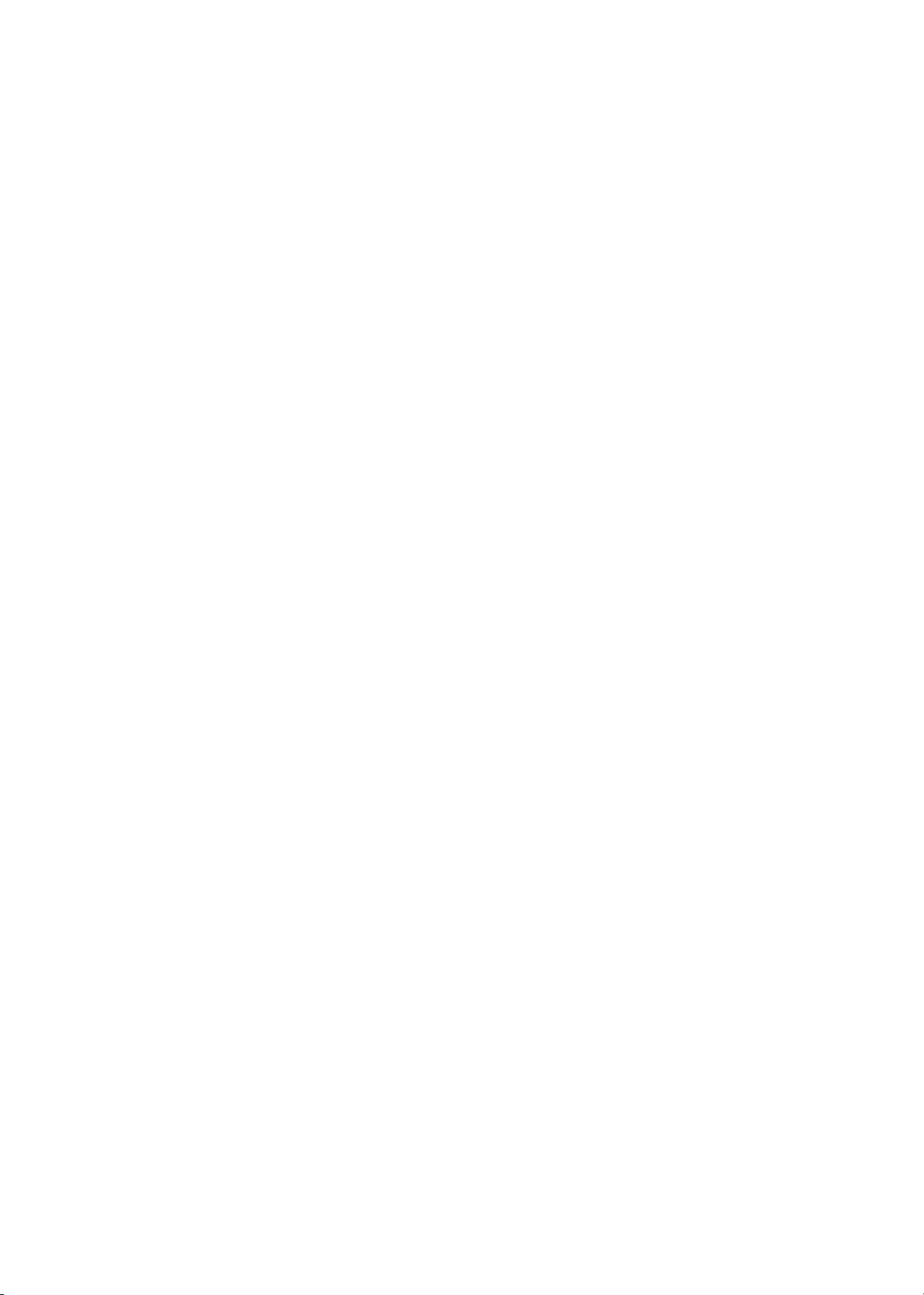
Page 3
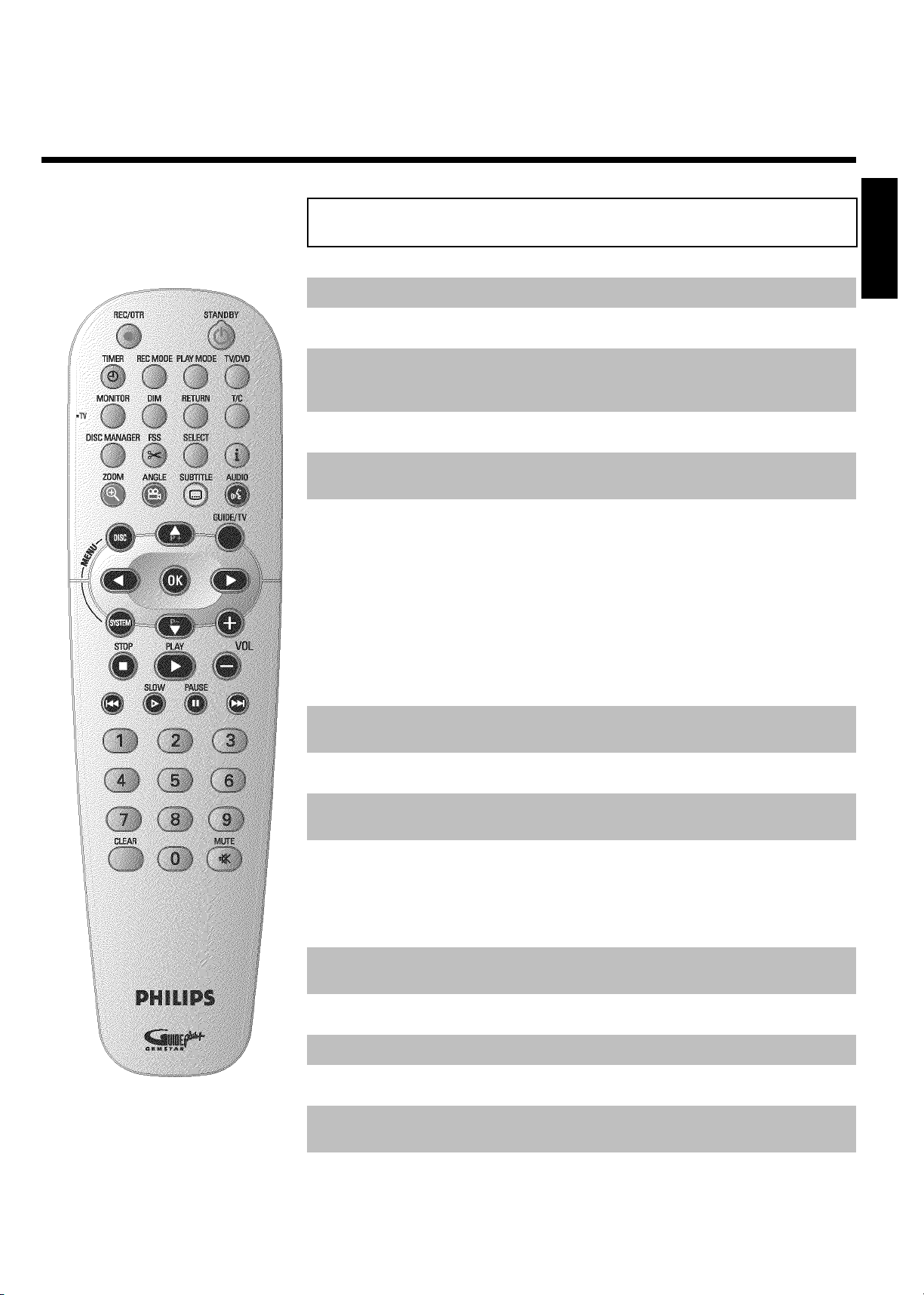
La télécommande
REC/OTR n Enregistrement: Enregistrement sur la chaîne sélectionnée.
STANDBY m Mise en veille / marche: Allumer / Eteindre l'appareil, interrompre
une fonction ou un enregistrement programmé (TIMER).
FRANÇAIS
TIMER s TIMER: Programmation d'un enregistrement avec ou sans le système
ShowView
programmé.
REC MODE Mode d'enregistrement (qualité): Sélection de la durée
d'enregistrement maximale.
PLAY MODE Mode de lecture: Sélection des fonctions de répétition, lecture
aléatoire et exploration.
TV/DVD Touche de sélection TV / DVD: Fait basculer la prise péritel EXT 2
AUX-I/O de l'enregistreur de DVD directement sur le téléviseur. Vous
pouvez ainsi visionner des images envoyées par un appareil relié à cette
prise péritel (boîtier décodeur, magnétoscope, récepteur satellite), tout
en enregistrant un signal envoyé par une autre source.
Si vous n'avez connecté aucun appareil à la prise EXT 2 AUX-I/O ou si
l'appareil est en veille, cette touche vous permet de faire basculer le
téléviseur de la réception télévisée sur le signal de l'enregistreur de
DVD.
Cependant, cette fonction est disponible uniquement lorsque le
téléviseur est raccordé à l'enregistreur de DVD via un câble péritel
(prise EXT 1 TO TV-I/O ) et réagit à cette commande.
MONITOR Moniteur: Cette touche vous permet de basculer de la lecture d'un
disque sur l'image du tuner interne (chaînes télévisées) et vice-versa.
DIM Variateur: Cette touche vous permet de régler la luminosité
d'affichage selon 2 niveaux ou de la désactiver.
®
ou modification / suppression d'un enregistrement
RETURN Retour: Retour au point de menu précédent sur un CD-Vidéo (VCD).
Vous pouvez également utiliser cette fonction avec certains DVD.
T/C Titre / Chapitre: En sélectionnant directement '
(chapitre) dans la barre de menus, vous pouvez choisir un titre ou un
chapitre à l'aide des touches P- B , P+ A .
Le message 'INFO' sur l'afficheur indique que l'appareil appelle les images
indexées d'un disque enregistré ou lit une séquence générique. Dans ce
cas, vous ne pouvez pas utiliser cette fonction.
DISC MANAGER Disc Manager (DM): Affichage / Fermeture du Disc Manager
(gestionnaire de contenu du disque).
FSS & EDIT: Affichage du menu d'édition des disques DVD+R/RW et
insertion de marqueurs de chapitre.
SELECT Sélection: Sélection de fonctions / valeurs.
t Informations: Affichage des informations supplémentaires dans le
système GUIDE Plus+
ZOOM Zoom: Agrandissement de l'image.
Dans le système GUIDE Plus+
®
.
®
: Touche de fonction rouge.
' (titre) / 'C'
B
Page 4
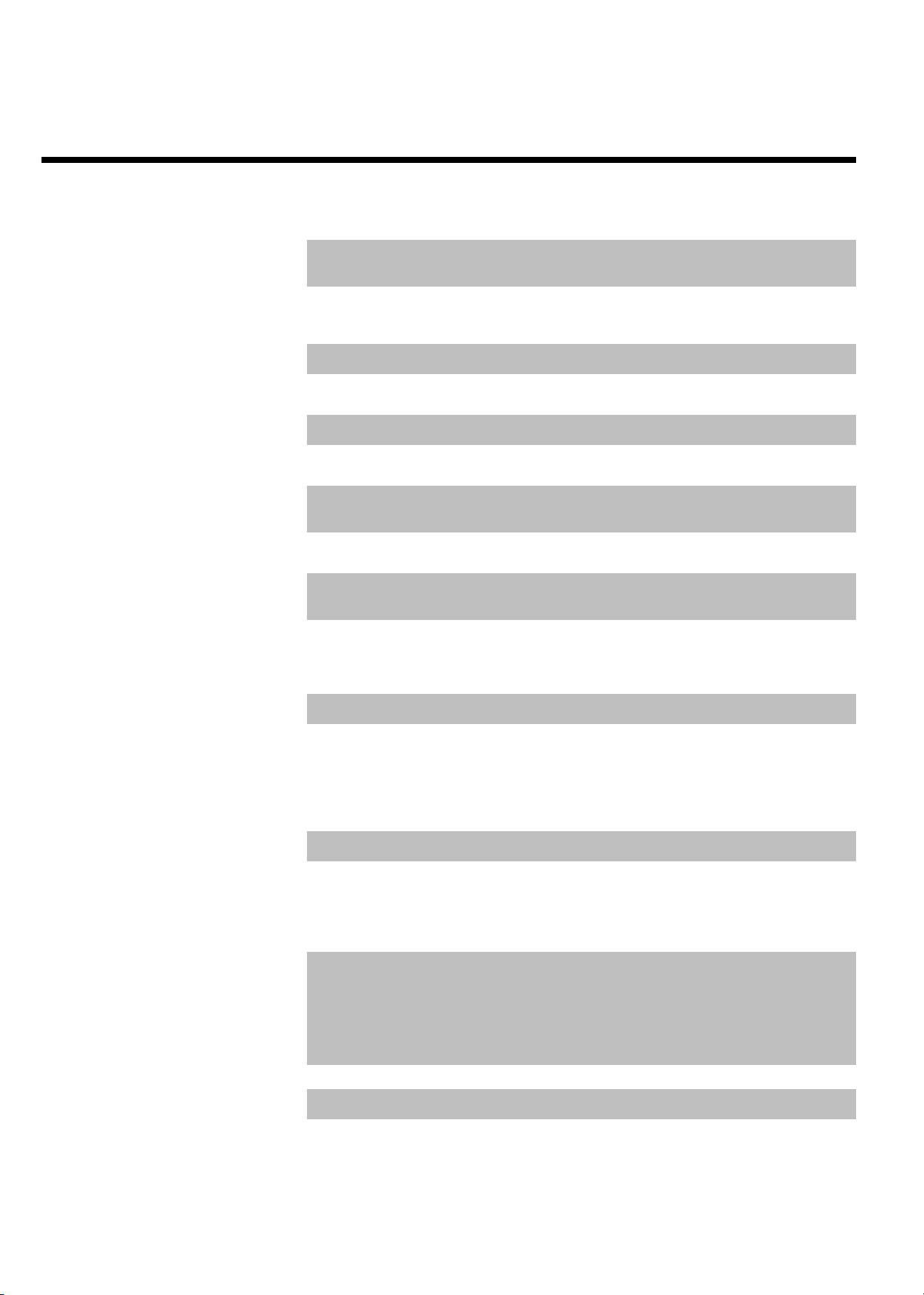
ANGLE Angle: Sélection du réglage du caméscope.
Dans le système GUIDE Plus+
®
: Touche de fonction verte.
SUBTITLE Soustitres: Sélection de la langue de sous-titrage.
Dans le système GUIDE Plus+
®
: Touche de fonction jaune.
AUDIO Audio: Sélection de la langue de doublage. En cas d'enregistrement ou
de lecture via le tuner interne (touche MONITOR ) Langue 1 ou 2.
Dans le système GUIDE Plus+
®
: Touche de fonction bleue.
DISC-MENU Menu disque: Affichage du menu du DVD ou des images indexées.
GUIDE/TV Systme GUIDE Plus+®: Affichage / Fermeture du système GUIDE
®
Plus+
.
DC Touches curseur: Déplacement vers la gauche, la droite.
P+ A Touches curseur / Plus: Déplacement du curseur vers le haut /
Numéro de programme suivant.
P- B Touches curseur / Moins: Déplacement du curseur vers le bas /
Numéro de programme précédent.
OK Mémorisation / Confirmation: Mémorisation / Confirmation de la
saisie.
SYSTEM-MENU Menu systme: Affichage / Fermeture du menu principal (barre de
menus en haut de l'écran).
STOP h Stop: Arrêt de la lecture ou de l'enregistrement, sauf en cas
d'enregistrement programmé (TIMER).
Touche maintenue enfoncée : Ouverture et fermeture du tiroir de
chargement.
PLAY G Lecture: Lecture d'un disque enregistré.
N Sélection du titre précédent / Recherche en arrire:
Appui bref sur la touche en cours de lecture : Chapitre, plage ou titre
précédent.
Touche maintenue enfoncée : Recherche en arrière.
Touche maintenue enfoncée pendant un arrêt sur image : Retour au
ralenti.
SLOW Z Ralenti: Lecture à 1/2, 1/4, 1/8 de la vitesse normale.
PAUSE 9 Pause (arrt sur image):
Si vous appuyez sur cette touche en cours de lecture, l'enregistreur de
DVD stoppe la lecture. L'image se fige.
Si vous appuyez sur cette touche en cours d'enregistrement,
l'enregistreur de DVD passe également en mode pause.
O Sélection du titre suivant / Recherche en avant:
Appui bref sur la touche en cours de lecture : Chapitre, plage ou titre
suivant.
Touche maintenue enfoncée : Recherche en avant.
Touche maintenue enfoncée pendant un arrêt sur image : Avance au
ralenti.
0..9 Touches numériques:0à9
CLEAR Effacement: Suppression de la dernière saisie.
Page 5
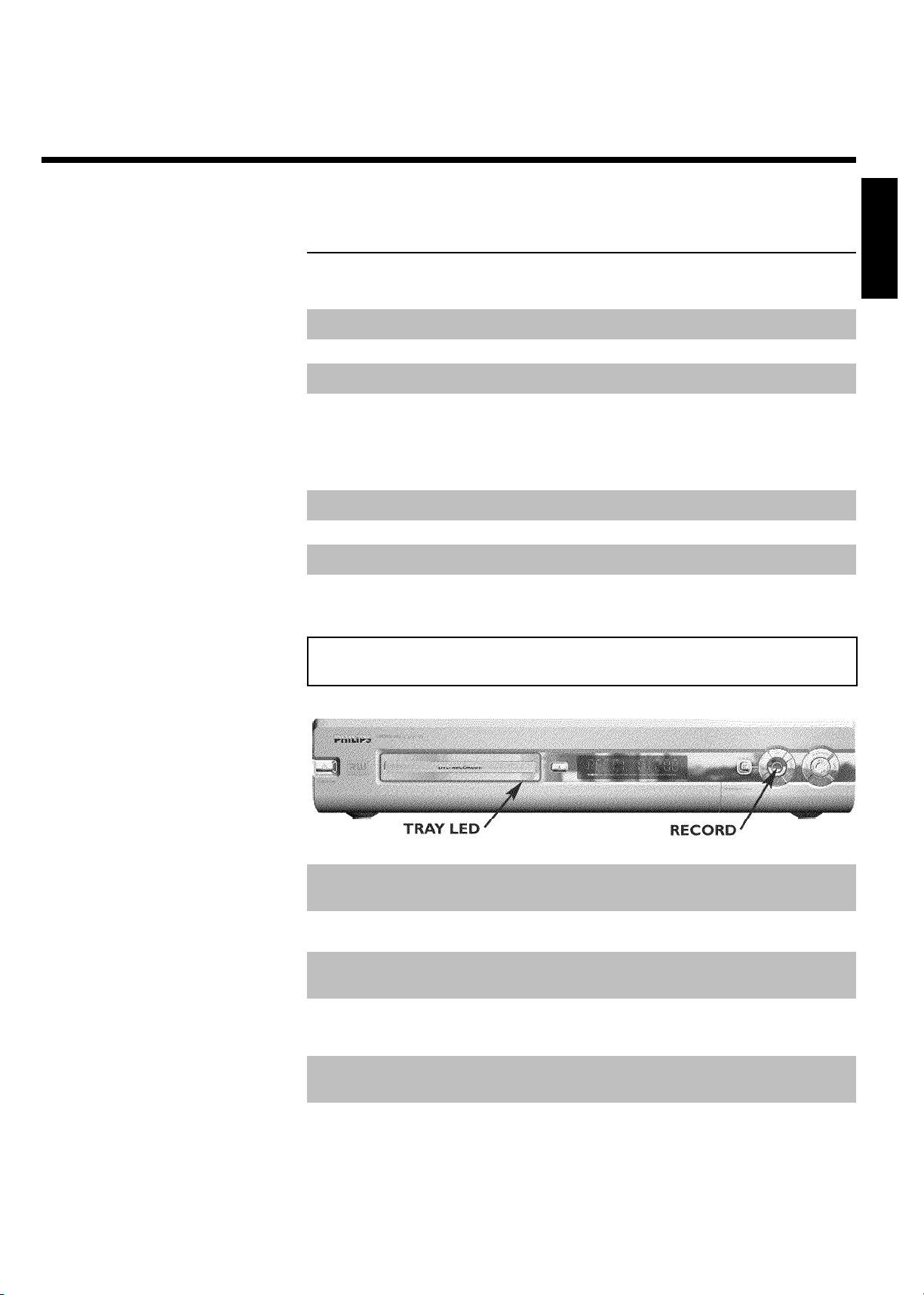
Fonctions TV supplémentaires
Ne fonctionne qu'avec des téléviseurs disposant du même code de télécommande (RC5)
(par ex. : téléviseurs Philips)
TV VOLUME q Volume TV: Augmenter le volume du téléviseur.
TV VOLUME r Volume TV: Réduire le volume du téléviseur.
MUTE y Arrt du son TV: Coupure / Reprise du son du téléviseur.
Pour utiliser les fonctions suivantes, vous devez maintenir enfoncée la touche de côté •
TV (côté gauche) tout en sélectionnant la fonction souhaitée en appuyant sur la touche qui lui
est associée.
STANDBY m Mise en veille du téléviseur.
0..9 Touches numériques:0à9
P+ A Numéro de programme TV: Numéro de programme TV suivant.
P- B Numéro de programme TV: Numéro de programme TV précédent.
Façade de l'enregistreur de DVD
FRANÇAIS
STANDBY-ON m Mise en veille / marche: Allumer / Eteindre l'appareil, interrompre
une fonction, interrompre un enregistrement programmé (TIMER).
OPEN/CLOSE J Ouverture / Fermeture du tiroir de chargement: Ouvrir et
fermer le tiroir de chargement des disques.
TRAY LED Enregistrement en cours: Une lumière rouge au niveau du tiroir de
chargement signale un enregistrement en cours.
GUIDE Systme GUIDE Plus+
UP , DOWN Sélection: Numéro de programme suivant / précédent.
LEFT , RIGHT Sélection: Dans le système GUIDE Plus+®: Curseur vers la gauche ou
®
Plus+
. Lorsque le système GUIDE Plus+®est activé, cette touche
s'éclaire en blanc.
Dans le système GUIDE Plus+
la droite.
®
: Affichage / Fermeture du système GUIDE
®
: Curseur vers le haut ou le bas.
Page 6
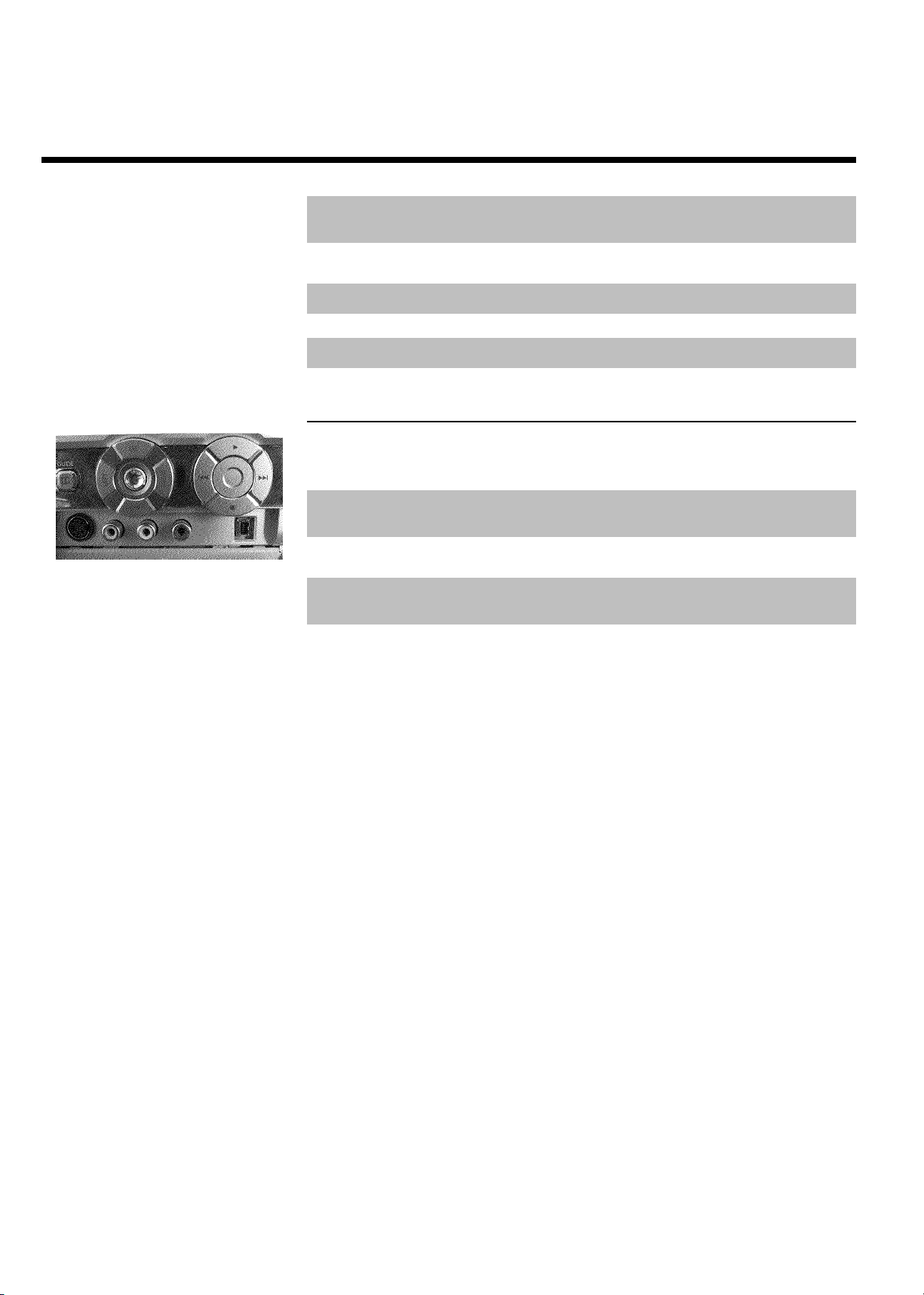
RECORD Enregistrement: Enregistrement sur la chaîne sélectionnée.
Dans le système GUIDE Plus+
®
: Touche de fonction rouge.
G Lecture: Lecture d'un disque enregistré.
Dans le système GUIDE Plus+
N Sélection du titre précédent / Recherche en arrière :
O Sélection du titre suivant / Recherche en avant.
h Stop: Arrêt de la lecture ou de l'enregistrement.
®
: Touche OK.
Derrire le volet droite de la façade
Le passage entre les prises S-VIDEO et VIDEO est automatique. Lorsqu'un signal est
disponible sur les deux prises simultanément, le signal de la prise S-VIDEO a la priorité.
S-VIDEO Prise Svidéo : Connexion d'un caméscope SVHS/Hi8 ou
magnétoscope SVHS/Hi8 (numéro de programme 'CAM1').
Prise jaune
VIDEO
Prise blanche/rouge
left AUDIO right
DV IN Prise iLink / DV (entrée vidéo numérique, IEEE 1394,
Prise d'entrée vidéo: Connexion d'un caméscope ou magnétoscope
(numéro de programme 'CAM1')
Prise d'entrée audio droite / gauche: Connexion d'un caméscope
ou magnétoscope (numéro de programme 'CAM1').
FireWire): Connexion d'un caméscope numérique ou d'un autre
appareil compatible (numéro de programme 'CAM2').
Page 7
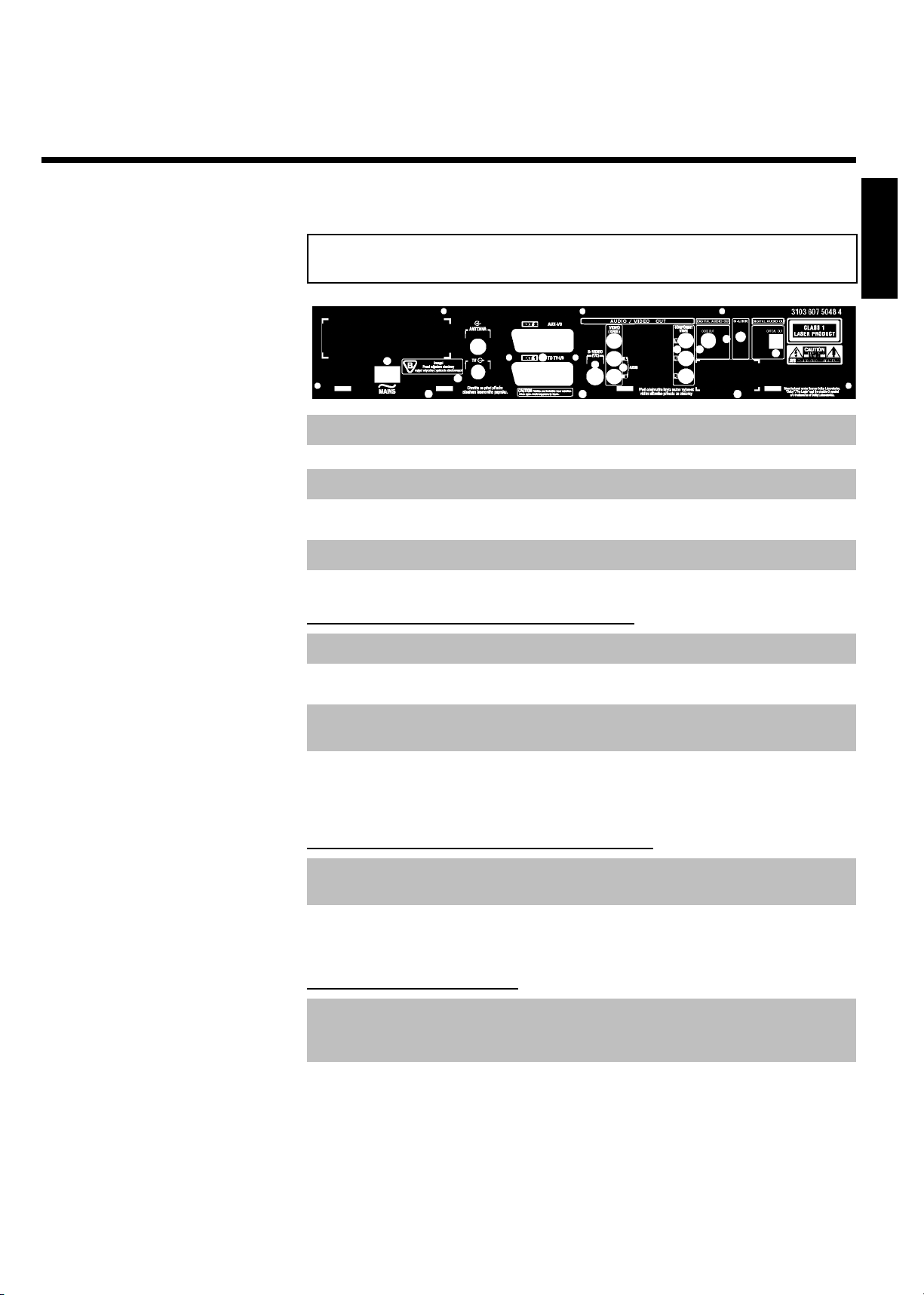
Arrire de l'enregistreur
4MAINS Prise secteur: Alimentation secteur (230 V / 50 Hz).
ANTENNA IN Entrée d'antenne: Connexion de l'antenne.
TV OUT Sortie d'antenne: Connexion du téléviseur.
EXT 2 AUX-I/O Prise péritel 2: Connexion d'un appareil auxiliaire (récepteur satellite,
boîtier décodeur, magnétoscope, caméscope, etc.). Entrée RVB
EXT 1 TO TV-I/O Prise péritel 1: Connexion d'un téléviseur. Sortie RVB
Prises de sortie (AUDIO/VIDEO OUT)
OUT S-VIDEO (Y/C) Sortie Svidéo: Connexion d'un téléviseur équipé d'une prise S-vidéo.
FRANÇAIS
VIDEO (CVBS)
OUT
OUT AUDIO L/R Sortie audio analogique (prise blanche / rouge): Connexion d'un
COMPONENT
VIDEO OUT
Sortie vidéo (prise jaune): Connexion d'un téléviseur équipé d'une
entrée vidéo (CVBS, vidéo composite).
téléviseur avec prises d'entrée audio ou d'un appareil auxiliaire.
Sortie vidéo composante (prise rouge / bleue / verte):
Connexion d'un appareil auxiliaire avec entrée vidéo composante.
Prises de sortie (DIGITAL AUDIO OUT)
COAX OUT Sortie audio numérique coaxiale
OPTICAL AUDIO
OUT
Sortie audio numérique optique
Prise de sortie (GLINK).
G-LINK Connexion de la télécommande (émetteur infrarouge) fournie pour un
récepteur externe (récepteur satellite, boîtier décodeur,
câblo-sélecteur).
Page 8
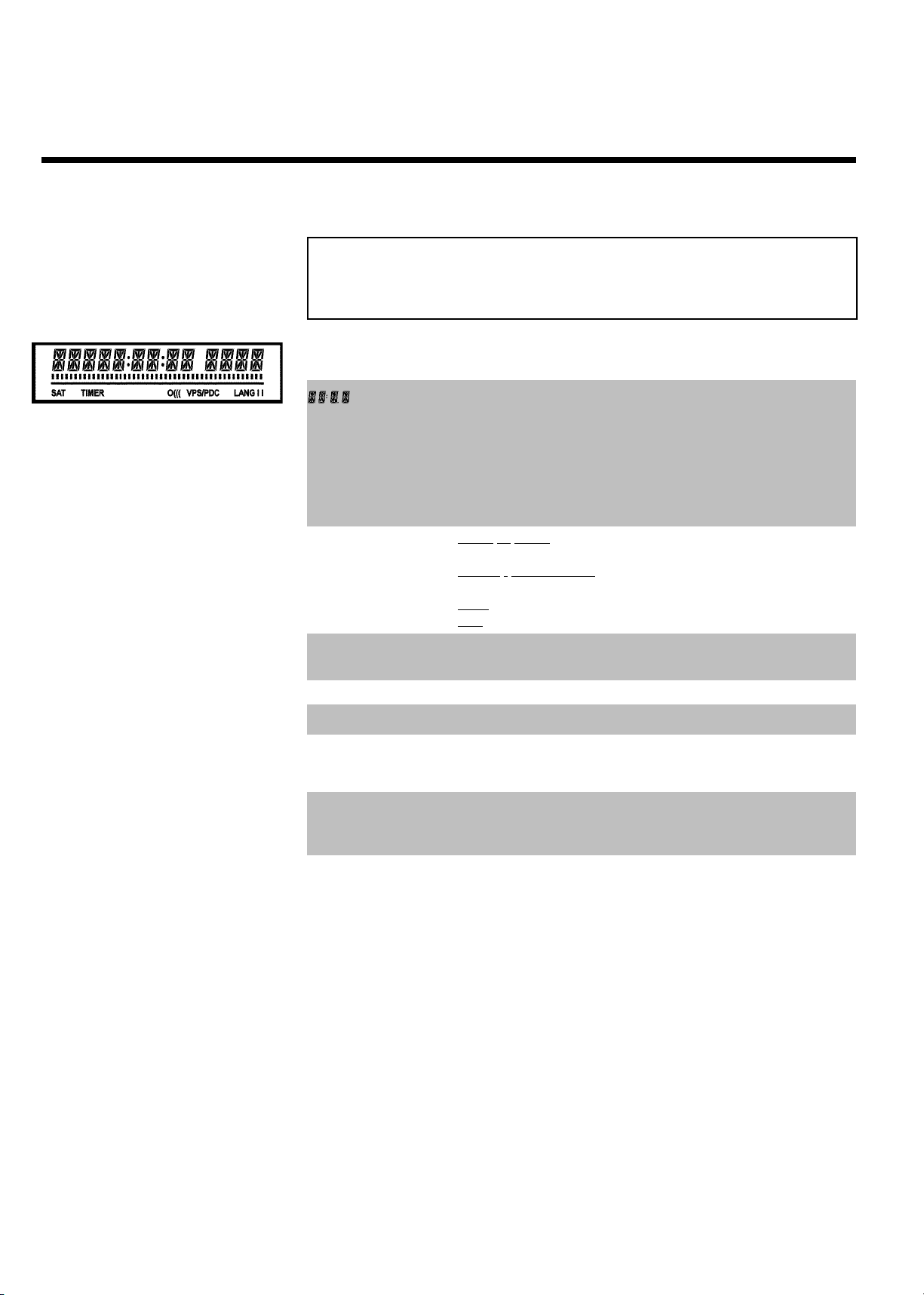
Indications fournies par l'afficheur de
l'enregistreur de DVD
Les symboles suivants peuvent apparaître sur l'afficheur de l'enregistreur de DVD :
Ligne de texte / Affichage multifonctions.
•) Heure.
•) Durée du disque / titre.
•) Heure d'arrêt automatique OTR.
•) Nom du titre.
•) Affichage du numéro de programme de la chaîne / Affichage de la
durée de la lecture / Nom de la chaîne / Fonction.
•) Affichage d'informations ou avertissements.
IIIIIIIIIIIIIII Barres du disque: Affichage de la position en cours sur le disque
(pointeur de disque).
Lecture / Enregistrement: Segment clignotant au niveau de la position en
cours.
Pause: Segment clignotant sur les deux côtés de la position en cours.
Stop: Segment lumineux au niveau de la position en cours.
SAT Existence d'un enregistrement automatique programmé à partir d'un
récepteur satellite (enregistrement SAT).
TIMER Existence d'un enregistrement programmé (Timer).
o((( Signal de télécommande en cours de réception.
VPS/PDC Fonctions Système de programmation vidéo (VPS) / Commande de
début du programme (PDC) : Transmission d'un code VPS ou PDC par
le programme télévisé sélectionné.
LANG II Son 2 canaux détecté en cours de lecture, ou réception d'un son 2
canaux. L'indication 'I' ou 'II' apparaît selon le canal sonore sélectionné
(touche AUDIO ).
Page 9
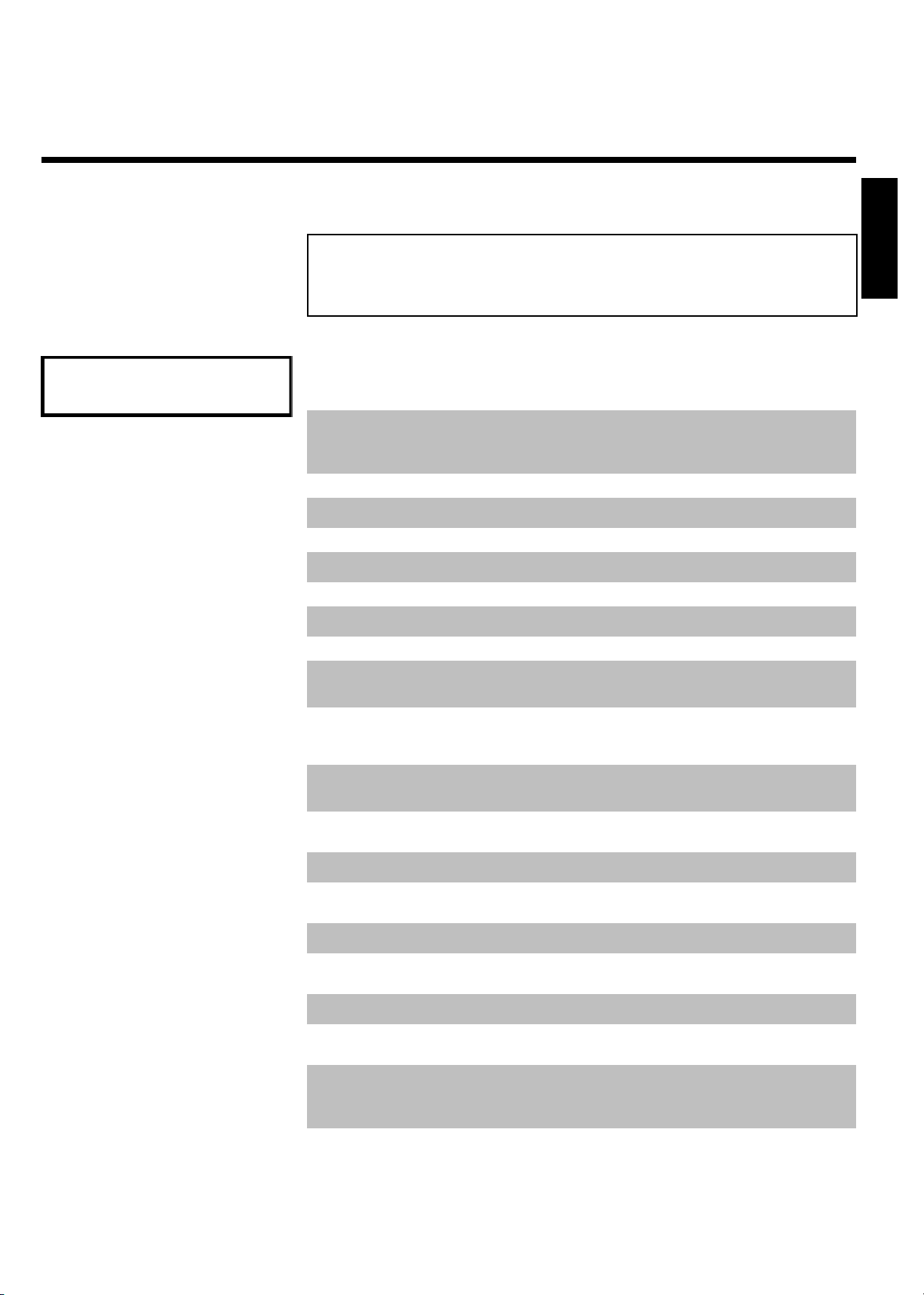
Messages signalés sur l'afficheur de
l'enregistreur de DVD
FRANÇAIS
READING
Les messages suivants peuvent apparaître sur l'afficheur de l'enregistreur de DVD : Si vous avez
donné un nom au disque, celui-ci est également indiqué sur l'afficheur.
IS TV ON? L'enregistreur de DVD est en mode d'initialisation (première
installation). Allumez le téléviseur, puis consultez la section intitulée
'Première installation' au chapitre 'Mise en service'.
NO SIGNAL Signal d'entrée insuffisant (instable).
MENU Menu affiché à l'écran actif.
OPENING Ouverture du tiroir de chargement.
TRAY OPEN Tiroir de chargement ouvert.
CLOSING Fermeture du tiroir de chargement.
READING Disque en cours de lecture.
MENU UPDT Edition du contenu du disque à la suite d'un enregistrement.
INIT MENU Création de la structure de menu à l'issue du premier enregistrement
réalisé sur un disque.
COPY PROT Un signal de protection contre les copies a été reçu. Celui-ci peut
provenir d'un DVD / d'une cassette d'un lecteur de DVD / Vidéo
protégé contre les copies, ou bien d'une chaîne télévisée.
WAIT Attendez que cette indication disparaisse. L'enregistreur de DVD est en
train d'effectuer une autre opération.
NO DISC Aucun disque à enregistrer n'a encore été inséré. Si un disque a été
inséré, ce dernier ne peut est lu.
INFO L'écran affiche des informations concernant le DVD inséré.
BUSY L'enregistreur de DVD est occupé à rendre les modifications
compatibles DVD.
ERASING Suppression de tout le contenu du disque.
EMPTYDISC Le disque inséré est vierge ou a été complètement effacé (aucun
enregistrement).
PROTECTED Disque protégé contre les enregistrements.
MAX TITLE Le nombre maximal de titres par disque a été atteint. Vous pouvez
enregistrer 48 titres sur un disque au maximum.
MAX CHAP Le nombre maximal de chapitres par titre ou disque a été atteint. Vous
pouvez enregistrer 124 chapitres par disque et 99 par titre au
maximum.
DISC FULL Disque saturé. Plus de place disponible pour de nouveaux
enregistrements.
Page 10
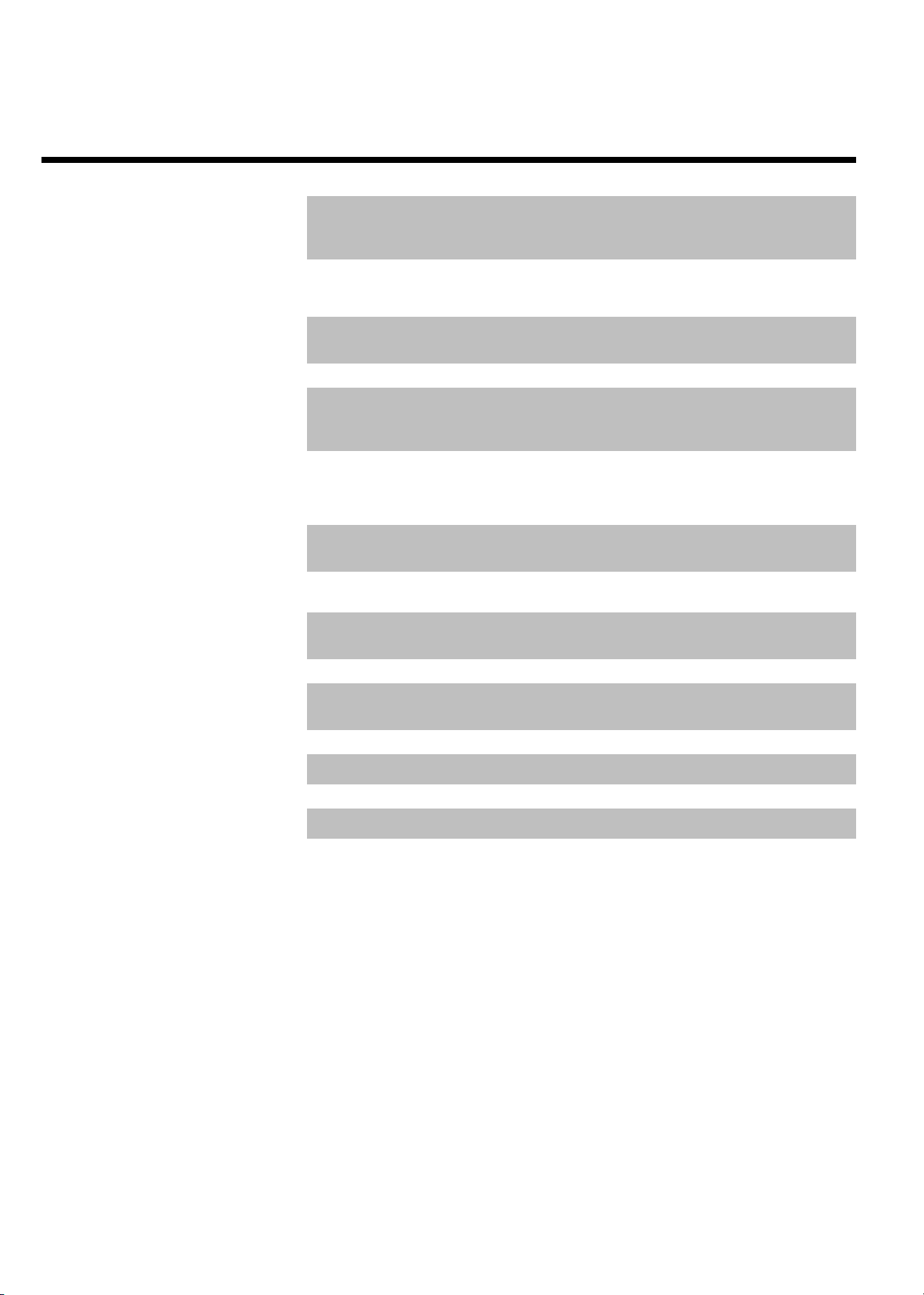
PAL DISC Vous avez inséré un disque avec des enregistrements PAL et tenté
d'enregistrer un signal NTSC. Insérez un disque vierge ou utilisez un
disque qui contient déjà des enregistrements NTSC.
NTSC DISC Vous avez inséré un disque avec des enregistrements NTSC et tenté
d'enregistrer un signal PAL. Insérez un disque vierge ou utilisez un
disque qui contient déjà des enregistrements PAL.
RECORDING Vous avez tenté une opération non autorisée en cours d'enregistrement
(par ex. touche OPEN/CLOSE J ).
FREETITLE Le titre sélectionné est vide.
DISC LOCK Tentative d'enregistrement au cours de la lecture d'un disque protégé.
Cette indication apparaît également si vous tentez d'insérer un
marqueur de chapitre (touche FSS & ).
DISC ERR Une erreur s'est produite lors de l'écriture du titre. Si ce type d'erreur
se reproduit, nettoyez le disque ou utilisez un disque vierge.
Pour savoir comment nettoyer les disques, consultez la section
'Nettoyage des disques' au chapitre suivant.
DISC WARN Une erreur s'est produite lors de l'écriture du titre. L'enregistrement se
poursuit et ignore l'erreur.
SETUP Le menu permettant de régler la date et l'heure s'affiche à l'issue de la
recherche automatique des chaînes.
WAIT 01 Affichage du nombre de chaînes télévisées trouvées en cours de
recherche automatique des chaînes.
BLOCKED Impossible d'ouvrir / de fermer le tiroir de chargement.
SAFE REC Ajout du nouvel enregistrement à la suite des enregistrements existants
(SAFE RECORD).
EASYLINK Transmission des données du téléviseur via 'EasyLink'.
POST-FORMAT Le disque est préparé lorsque la structure des menus a été créée
PHILIPS L'enregistreur de DVD a été mis en marche
STANDBY L'enregistreur de DVD a été éteint
GUIDE Le système GUIDE Plus+
®
est actif.
Page 11
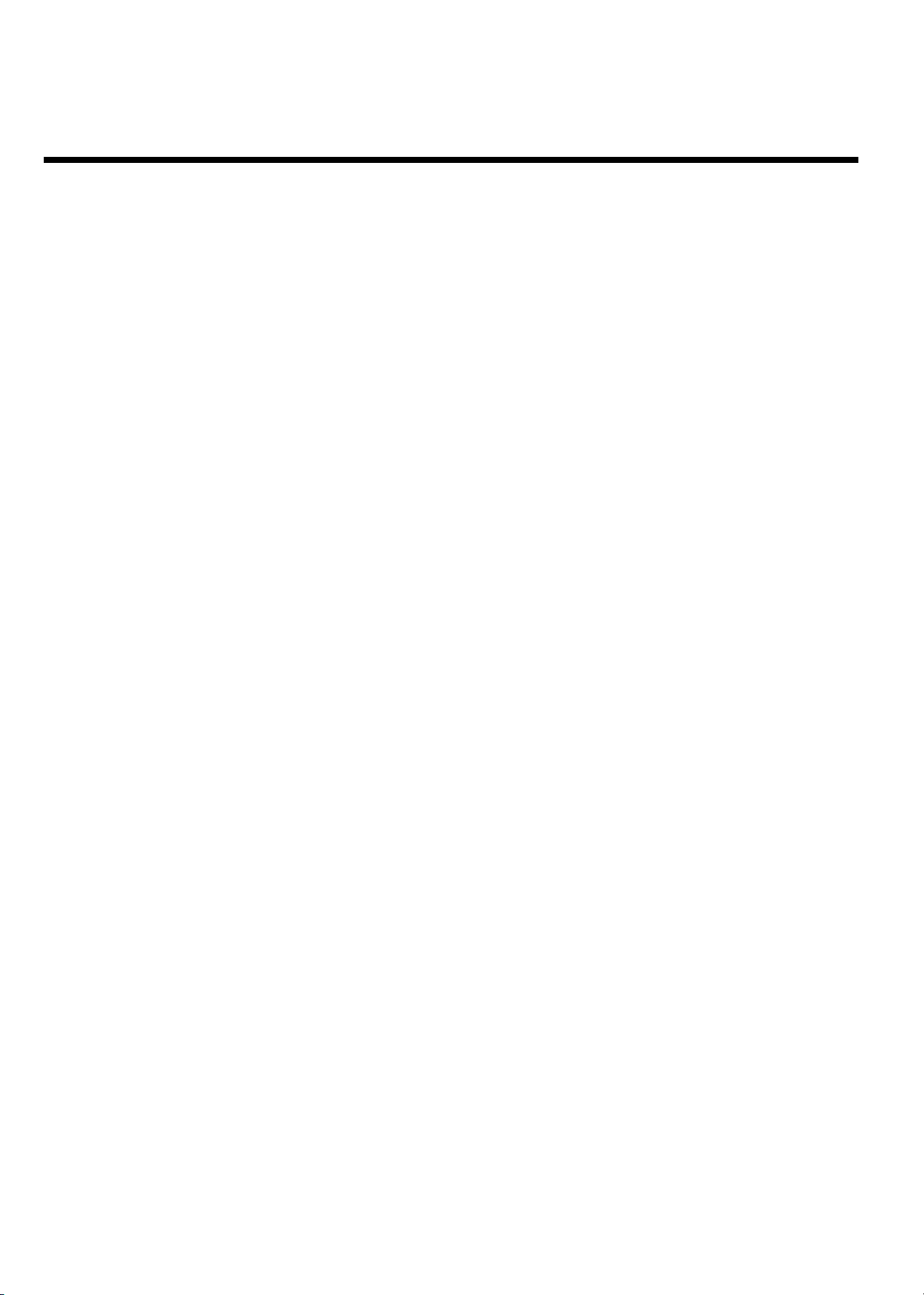
Table des matires
AIntroduction 3....................................
Cher client ! 3.......................................................................................................
Zone géographique (code régional) 6.............................................................
Caractéristiques techniques 6...........................................................................
Accessoires fournis 6..........................................................................................
Précautions de manipulation et d'emploi à respecter 7..............................
Nettoyage des disques 8....................................................................................
Fonctions spéciales de votre enregistreur de DVD 8.................................
BConnexion de l'enregistreur de
DVD 11....................................................
Mise en service de la télécommande 11.........................................................
Connexion de l'enregistreur de DVD au téléviseur 11..............................
Connexion avec câble péritel et 'Easy Link' 12.............................................
Connexion avec câble péritel sans 'Easy Link' 14.........................................
Connexion avec câble S-vidéo (Y/C) 16.........................................................
Connexion avec câble vidéo (CVBS) 17.........................................................
Généralités 45.......................................................................................................
L'écran 'Grille' 46.................................................................................................
L'écran 'Recherche' 48........................................................................................
L'écran 'Programme' 49......................................................................................
L'écran 'Info' 50....................................................................................................
L'écran 'Chaînes' 50.............................................................................................
L'écran 'Installation' 51........................................................................................
FInformations affichées sur l'écran
du téléviseur 52.......................................
Symboles affichés dans la barre de menus 52................................................
Barre de menus 1 52...........................................................................................
Barre de menus 2 52...........................................................................................
Zone de réaction provisoire 53........................................................................
Zone d'état 53......................................................................................................
Symboles de type de disque 53.........................................................................
Symboles des modes d'utilisation 54...............................................................
Zone d'informations sur le tuner 54...............................................................
Zone d'informations sur le programmeur 54................................................
CConnexion d'appareils auxiliaires 19
Connexion d'appareils auxiliaires à la seconde prise péritel 19................
Connexion d'un magnétoscope / lecteur de DVD 19.................................
Connexion d'un récepteur externe (récepteur satellite, boîtier
décodeur, câblo-sélecteur...) 20.......................................................................
Connexion d'appareils auxiliaires avec le câble d'antenne
uniquement 20......................................................................................................
Connexion d'un caméscope aux prises de la façade 21..............................
Connexion d'appareils audio aux prises audio analogiques 21..................
Connexion d'appareils audio aux prises audio numériques 22.................
DMise en service 23..............................
Première installation 23......................................................................................
Utilisation avec un récepteur satellite 25.......................................................
Affectation d'un décodeur 26............................................................................
Connexion avec câble vidéo composante (Y Pb Pr/YUV) 27....................
Recherche manuelle des chaînes télévisées 29.............................................
Classement automatique des chaînes télévisées (Follow TV) 31..............
Recherche automatique des chaînes télévisées 33.......................................
Classement/Suppression manuel(le) des chaînes télévisées 34.................
Réglage de la langue 35.......................................................................................
Sélection audio 'Audio enreg.' (Son à 2 canaux) 36.....................................
Réglage de la date et de l'heure 37..................................................................
GLecture 55..........................................
Remarques générales concernant la lecture 55............................................
Insertion d'un disque 55.....................................................................................
Lecture d'un disque DVD-Vidéo 57................................................................
Lecture d'un disque DVD+RW ou DVD+R 57............................................
Lecture d'un CD Audio 58................................................................................
Lecture d'un CD MP3 58...................................................................................
Lecture d'un (Super) CD-Vidéo 59..................................................................
HAutres fonctions de lecture 60.........
Passage à un autre titre / chapitre 60..............................................................
Exploration d'un disque 60................................................................................
Arrêt sur image 61...............................................................................................
Ralenti 62...............................................................................................................
Recherche par l'heure 62...................................................................................
Répétition / Lecture aléatoire 63.....................................................................
Répétition d'un passage (A-B) 63.....................................................................
Exploration (Scan) 64..........................................................................................
Angle de vue 64....................................................................................................
Zoom 64................................................................................................................
Modification de la langue de doublage 65.......................................................
Sous-titres 65........................................................................................................
ELe systme GUIDE Plus+
Informations générales 38..................................................................................
Installation du système GUIDE Plus+
'Installation' 39......................................................................................................
Installation de 'Décodeur 1' 40.........................................................................
Terminer l'installation 44....................................................................................
Utilisation du système GUIDE Plus+
®
®
®
Table des matières
38...........
Informations générales 66..................................................................................
Ajouter un disque au Disc Manager 67...........................................................
38......................................................
Supprimer un disque du Disc Manager 68.....................................................
Rechercher un titre dans le Disc Manager 68...............................................
Explorer le contenu des disques 69.................................................................
Rechercher de l'espace libre 70........................................................................
45.......................................................
IDisc Manager (DM) 66......................
Page 12
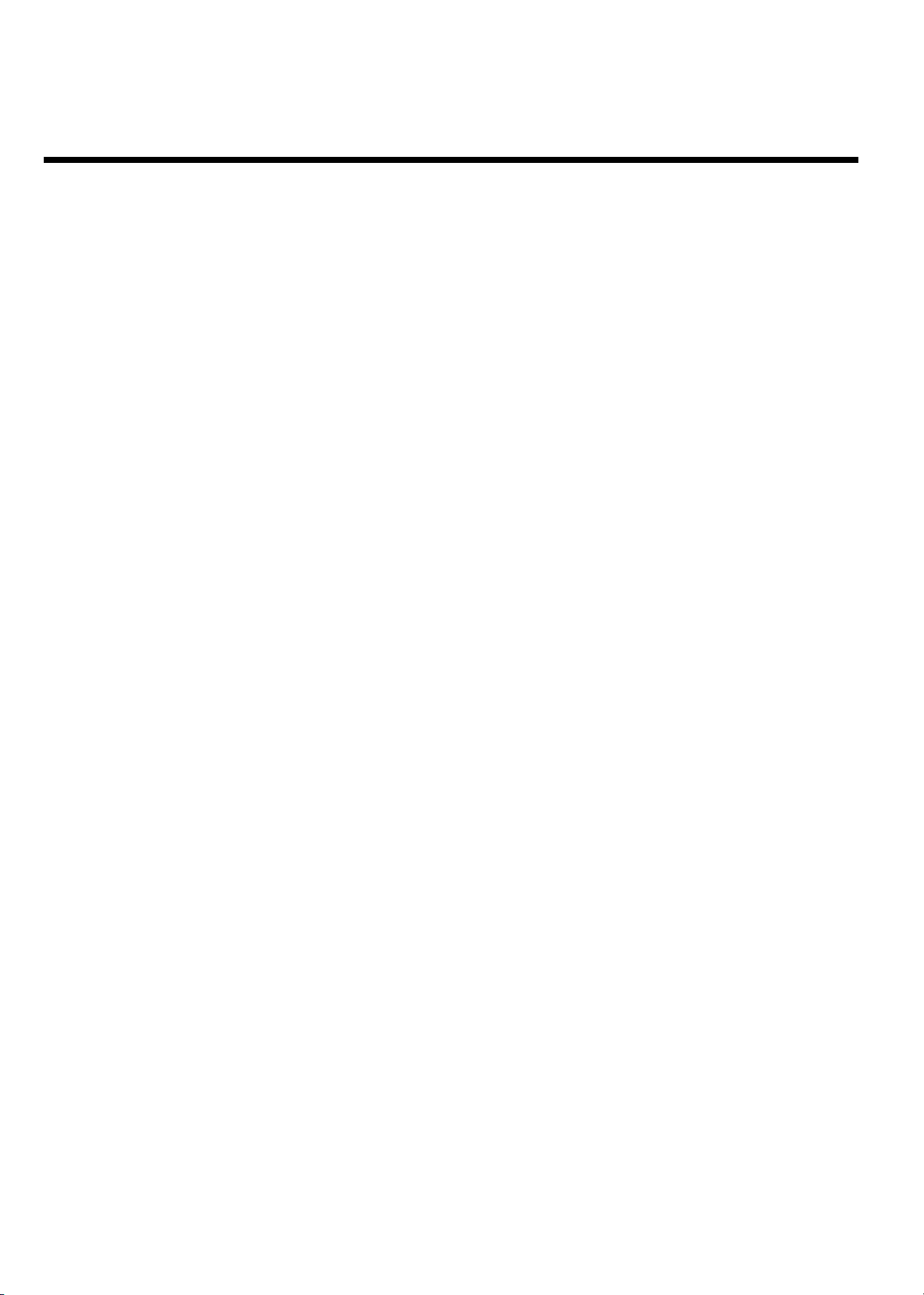
JEnregistrement manuel 71...............
Informations générales 71..................................................................................
Enregistrement sans arrêt automatique 72....................................................
Interruption d'un enregistrement (Pause) 74................................................
Enregistrement avec arrêt automatique (OTR -
One-Touch-Recording) 74.................................................................................
Protection d'un disque contre les enregistrements 75...............................
Enchaînement d'enregistrements au sein d'un même titre
(assemblage de séquences) 76..........................................................................
Sélection du mode d'enregistrement (qualité) 77.........................................
Enregistrement automatique depuis un récepteur satellite (Sat
Record) 78.............................................................................................................
La fonction 'Enregistrement direct' (Direct Record) 79.............................
Activer / Désactiver la fonction 'Enregistrement direct' (Direct
Record) 80.............................................................................................................
Réglage de la langue 102.....................................................................................
Autres réglages 102.............................................................................................
Réglage de la télécommande 103......................................................................
Fonctions disque 104...........................................................................................
NContrôle d'accs (verrouillage
enfants) 105.............................................
Verrouillage enfants (DVD et CD-Vidéo) 105..............................................
Activation / Désactivation du verrouillage enfants 105...............................
Autoriser un disque 106.....................................................................................
Verrouiller un disque autorisé 106..................................................................
Contrôle parental (uniquement pour DVD-Vidéo) 106.............................
Activation / Désactivation du contrôle parental 107...................................
Modification du pays 108....................................................................................
Modification du code secret 109......................................................................
KGestion du contenu du disque 81.....
Informations générales 81..................................................................................
Sélection des scènes favorites (Favorite Scene Selection) 82....................
Insérer un marqueur de chapitre 82...............................................................
Occulter des chapitres 82..................................................................................
Effacer un marqueur de chapitre 84................................................................
Modification de l'image indexée 84..................................................................
Diviser un titre 85................................................................................................
Editer le titre d'un enregistrement (nom) 85................................................
Lecture intégrale d'un titre 86..........................................................................
Effacer un enregistrement / un titre 86...........................................................
Réglages du disque 87.........................................................................................
Modification du nom d'un disque 88................................................................
Finalisation des éditions 88................................................................................
Finalisation des disques DVD+R 89.................................................................
Suppression du contenu d'un disque DVD+RW 89....................................
LProgrammation d'un
enregistrement (TIMER) 90..................
Informations générales 90..................................................................................
Programmer des enregistrements avec le 'système GUIDE Plus+
Programmation d'un enregistrement avec ShowView
Programmer un enregistrement sans ShowView
Modification ou suppression d'un enregistrement programmé
(TIMER) 97............................................................................................................
La fonction 'NexTView Link' 98.......................................................................
Résolution des problèmes possibles liés aux enregistrements
programmés 98.....................................................................................................
®
®
®
OAvant de faire appel au service
technique 110..........................................
'91.
93.........................
95.................................
MRéglages préférentiels 99..................
Réglage de l'image 99..........................................................................................
Réglage du son 101..............................................................................................
Table des matières
Page 13
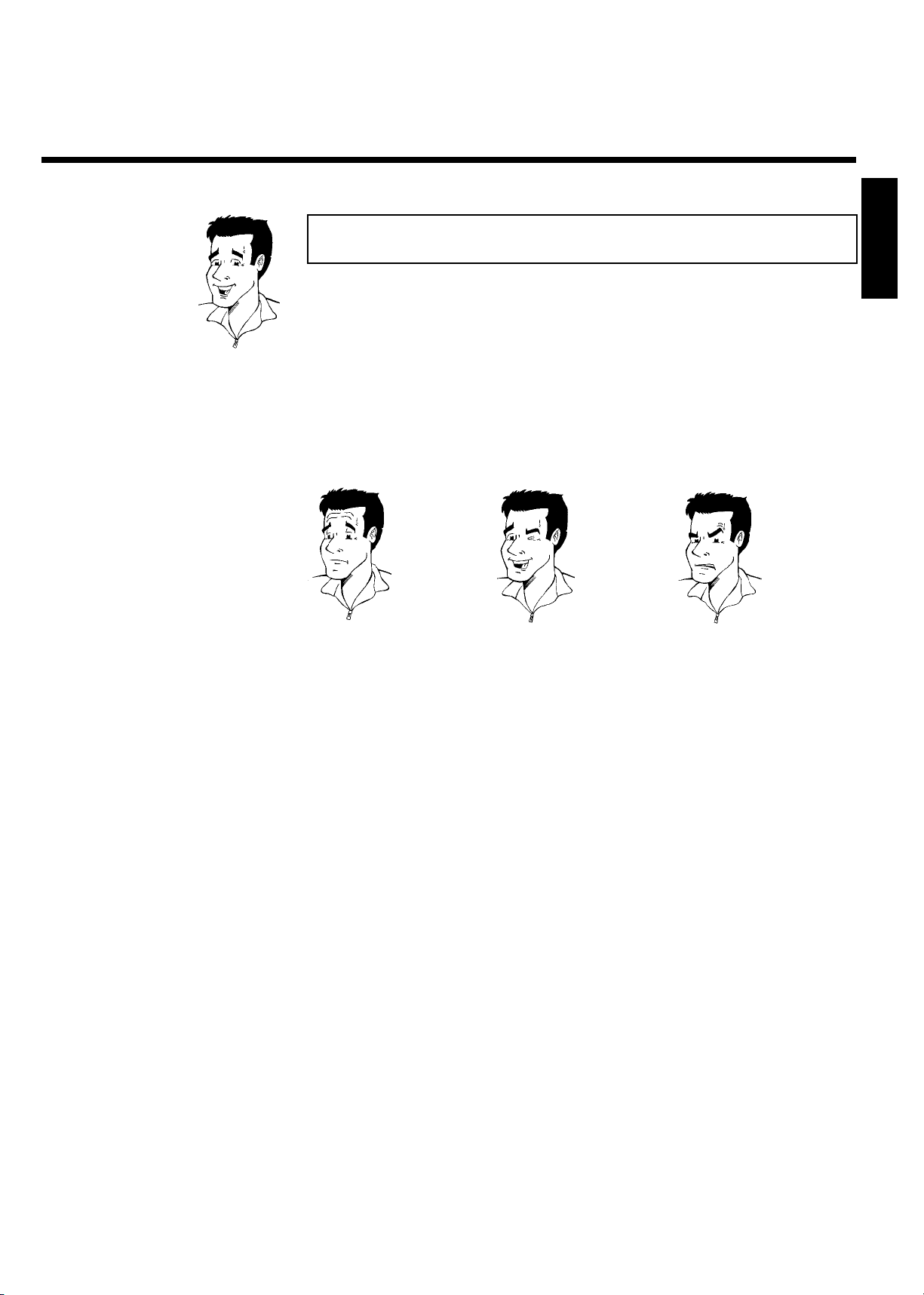
AIntroduction
Cher client !
Les modes d'emploi sont très souvent rébarbatifs à cause de leur contenu technique et souvent
mal traduit. C'est pour cette raison que Philips m'a engagé.
Permettez que je me présente :
Je m'appelle Phil. Je vais vous aider à comprendre ce mode d'emploi et à utiliser votre nouvel
appareil. Pour cela, je vous donnerai, le moment venu, les indications suivantes :
Question (?)
J'indique des choses
apparemment peu
importantes, mais utiles.
Astuce
J'attire votre attention sur
des fonctions pratiques.
Problme
Je vous aide à identifier et
résoudre les problèmes.
FRANÇAIS
Je vous souhaite beaucoup de plaisir avec votre nouvel enregistreur de DVD !
Phil
P.S. : En cas de questions ou de problèmes d'utilisation, consultez le chapitre 'Avant de faire
appel au service technique'. Vous y trouverez de précieuses informations. Si, toutefois, ces
informations ne vous permettent pas de résoudre votre problème, vous pouvez également
appeler leService Consommateursde votre pays.
Les numéros de téléphone et adresses e-mail utiles sont répertoriés à la fin de ce mode
d'emploi.
Introduction
3
Page 14

Bienvenue ! Vous faites désormais partie de la grande famille des propriétaires
d'appareils PHILIPS !
Nous vous remercions d'avoir fait l'acquisition d'un DVDR 80/001 .
Nous vous invitons à lire ce mode d'emploi avant d'installer votre enregistreur de DVD. Il
contient des informations et des remarques importantes concernant le fonctionnement de
l'appareil.
Ne mettez pas l'appareil sous tension immédiatement aprs l'avoir transportéd'une pièce
froide dans une pièce chaude ou inversement, ni en cas de taux d'humidité très élevé.
Attendez au moins trois heures avant de brancher l'appareil. Ce laps de temps est nécessaire à
votre enregistreur de DVD pour s'adapter à son nouvel environnement (température, humidité,
etc.).
L'équipe de Philips
vous souhaite de passer
d'agréables moments
avec votre nouvel enregistreur
DVD !
Qu'estce qu'un DVD ?
Le DVD (Digital Versatile Disc) est un nouveau support de stockage alliant la
commodité du disque compact aux dernières avancées de la technologie vidéo
numérique. Le DVD-Vidéo utilise la technologie avancée MPEG2 de
compression des données , qui permet d'enregistrer l'intégralité d'un film sur
un seul disque de 5 pouces.
Quelle performance de résolution offretil comparé au VHS ?
Les images numériques d'une très grande netteté ont une résolution
horizontale de plus de 500 lignes, avec 720 pixels par ligne. Cette résolution
est plus de deux fois supérieure à celle du standard VHS et surpasse aussi
celle du Laser Disc. Cette qualité est nettement comparable à celle des
matrices numériques réalisées dans les studios d'enregistrement.
Qu'estce qu'un DVD+RW ?
Le DVD réinscriptible (DVD+RW) fait appel à la technologie de changement
de phase, également utilisée dans le cas du CD réinscriptible (CD+RW). Un
laser puissant modifie le pouvoir réfléchissant de la couche d'enregistrement.
Cette opération peut être répétée plus de mille fois.
Quelles possibilités un DVD+R offretil ?
DVD+R (DVD non réinscriptible). Contrairement au DVD+RW, ce disque ne
peut être enregistré qu'une seule fois. Tant que le disque n'a pas été finalisé,
vous pouvez continuer à réaliser des enregistrements avec votre enregistreur
de DVD. Il est certes possible de supprimer ultérieurement des
enregistrements effectués, mais l'espace qu'ils occupaient ne peut plus être
réutilisé. Les enregistrements effacés (titres) sont indiqués par 'Titre effacé'.
Pour être lu par un lecteur de DVD, un disque doit au préalable avoir été
finalisé par votre enregistreur de DVD. Une fois qu'un disque est finalisé, vous
ne pouvez plus y ajouter d'enregistrement.
Quelles possibilités mon enregistreur de DVD offretil ?
Votre enregistreur de DVD Philips est un appareil d'enregistrement et de
lecture de disques vidéo numériques offrant une compatibilité 'bidirectionnelle'
avec le standard universel DVD-Vidéo. Cela signifie que :
•) cet enregistreur vous permet de lire des disques DVD-Vidéo préenregistrés.
•) les enregistrements réalisés avec cet enregistreur de DVD peuvent être lus
sur d'autres lecteurs de DVD-Vidéo, ainsi que sur des lecteurs de DVD-ROM.
?
4
Introduction
Page 15

Disques compatibles
Grâce à cet enregistreur de DVD, vous pouvez lire et effectuer des enregistrements sur les
disques suivants :
Enregistrement et lecture
DVD+RW (Digital Versatile Disc + réinscriptible).
DVD+R (Digital Versatile Disc + non réinscriptible).
Lecture uniquement :
DVD-Vidéo (Digital Versatile Disk).
DVD-R (DVD-Recordable).
FRANÇAIS
DVD-RW (DVD-ReWritable). Lecture possible uniquement si l'enregistrement a été réalisé en
'mode vidéo', puis finalisé.
CD Audio (Compact Disc Digital Audio).
Super Audio CD (lecture de la couche CD seulement des disques hybrides SACD).
CD-Vidéo (Format 1.0, 1.1, 2.0).
Super CD-Vidéo.
Contenu des disques CD-R (CD-Recordable) Audio / MP3
Contenu des disques CD-RW (CD-Rewritable) Audio / MP3
Introduction
5
Page 16
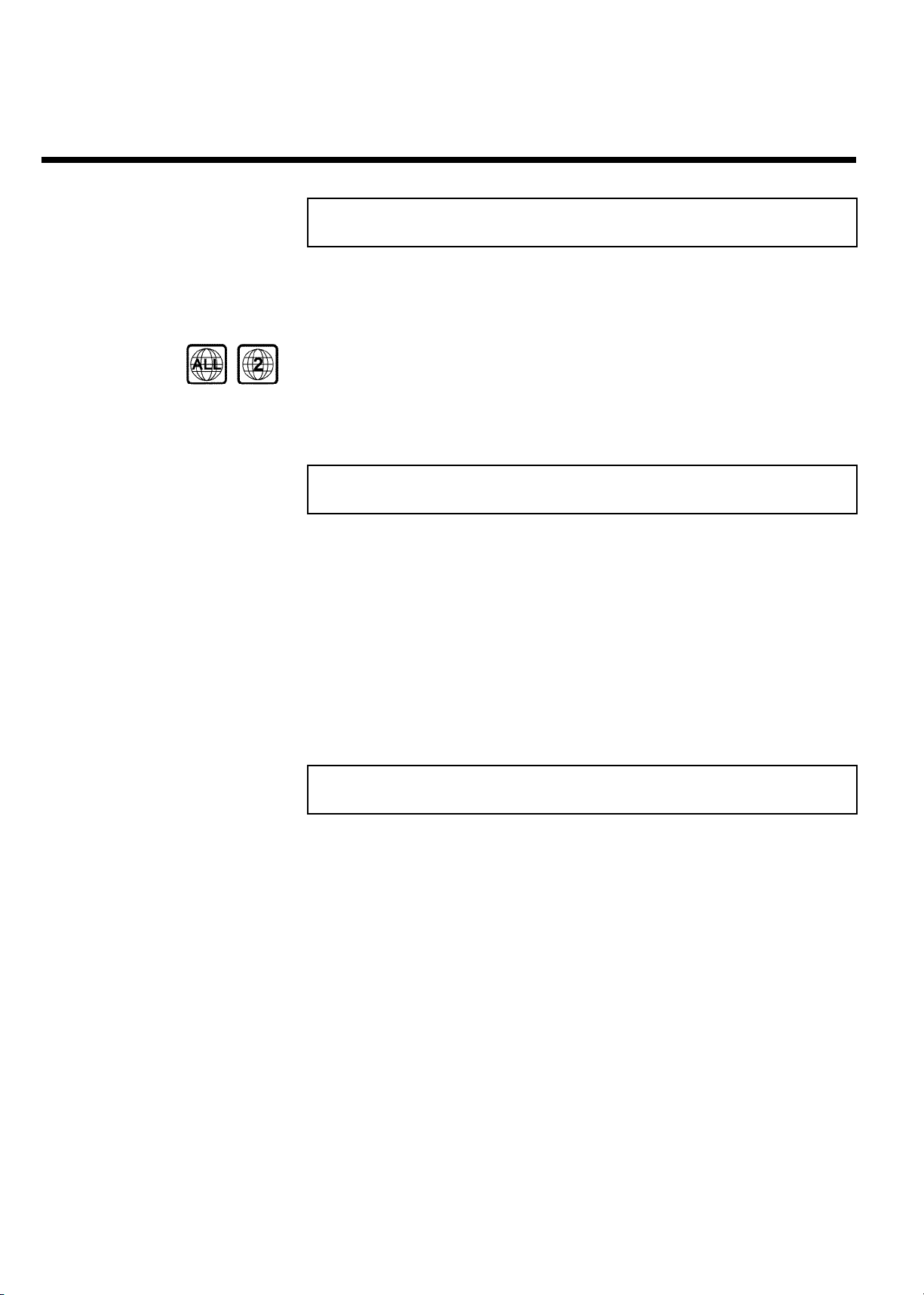
Zone géographique (code régional)
Généralement, les films DVD sont mis en vente à différents moments dans les diverses régions
du monde. Tous les lecteurs de DVD sont donc dotés d'un code régional. Les disques peuvent
également être dotés d'un code régional en option. Un appareil ne peut pas lire un disque dont
le code régional ne correspond pas au sien.
Pour pouvoir être lus par cet appareil, les disques DVD doivent porter la mention 'ALL' (toutes
zones) ou '2' (zone 2). Si un disque DVD présente un code différent, vous ne pouvez pas le lire avec
cet enregistreur de DVD.
Le code régional est indiqué par le numéro inscrit à l'intérieur du globe.
Zone géographique (code régional) 2 :
Europe, Japon, Afrique du Sud, Moyen-Orient (Egypte comprise).
Caractéristiques techniques
Alimentation secteur: 220-240 V / 50 Hz
Consommation d'énergie:30W
Consommation d'énergie (mode veille): moins de 3 W (affichage de l'heure désactivé)
Dimensions en cm (l/h/p): 43,5 / 7,6 / 33,5 (tiroir de chargement fermé), 47,2 (tiroir ouvert)
Poids sans emballage: env. 4,0 kg
Coupure / Absence d'électricité: Les données concernant les chaînes et le programmeur
(Timer) sont conservées en mémoire environ un an et celles
sur la date environ 12 heures.
Conditions de fonctionnement: inclinaison maximale autorisée de 10 degrés, quelle que soit
l'orientation
Température ambiante:15Cà35C
Taux d'humidité ambiant:25%à75%
Accessoires fournis
Mode d'emploi
Livret de garantie
Guide de démarrage rapide
Télécommande et piles
Câble d'antenne
Cordon d'alimentation
Câble péritel (câble Euro-AV)
Emetteur infrarouge
6
Introduction
Page 17
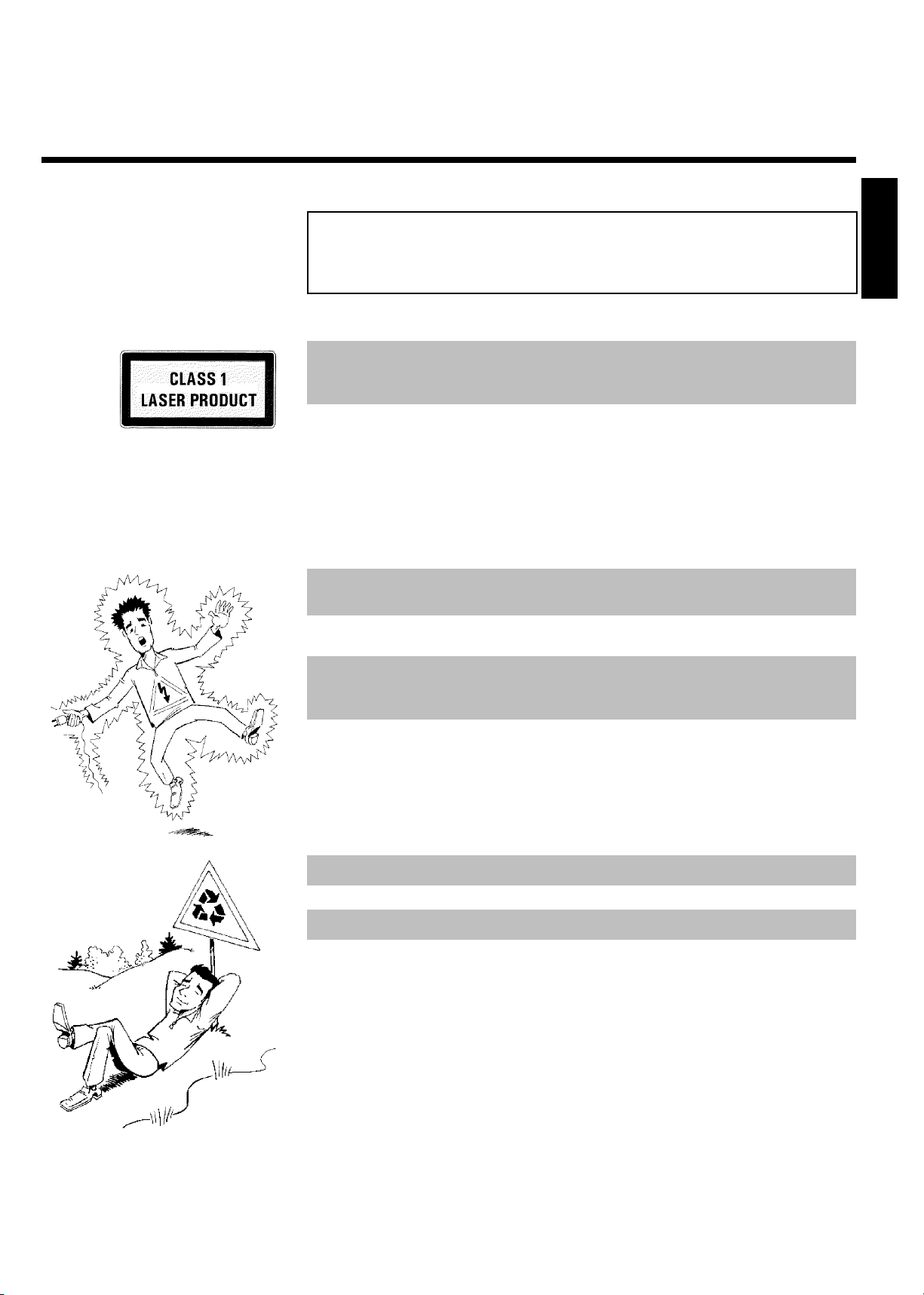
Précautions de manipulation et d'emploi
respecter
Attention !
Rayonnement laser visible et invisible. Ne pas regarder le rayon laser lorsque le
boîtier est ouvert.
En raison des risques de lésion aux yeux, seul un technicien qualifié est autorisé à ouvrir le boîtier
et à réparer l'appareil.
LASER
Type : Laser à semi-conducteur InGaAlP (DVD), AlGaAs (CD)
Longueur d'onde : 660 nm (DVD), 780 nm (CD)
Puissance de sortie (hors application) : 20 mW (gravure DVD+RW), 0,8 mW (lecture DVD), 0,3
mW (lecture CD).
Divergence de faisceau : 82 degrés (DVD), 54 degrés (CD)
Attention : appareil sous haute tension ! Ne pas ouvrir !
Risque d'éléctrocution !
Aucune des pièces composant cet appareil n'est susceptible d'être réparée par l'utilisateur. Laissez à
des personnes qualifiées le soin d'assurer l'entretien de votre appareil.
Dès que vous branchez cet enregistreur de DVD sur secteur, certaines de ses pièces sont en
permanence sous tension. Pour mettre l'appareil complètement hors tension, débranchez-le au
niveau de la prise.
FRANÇAIS
Si vous devez couper l'alimentation secteur de l'enregistreur de DVD, veillez à débrancher la fiche
de la prise murale, et pas seulement la fiche de la prise 4MAINS située au dos de l'appareil.
Sinon, des enfants risqueraient de se blesser avec l'extrémité du câble sous tension en jouant.
Ce mode d'emploi est imprimé sur du papier recyclable.
Déposez vos piles usagées aux endroits prévus à cet effet.
Utilisez les possibilités offertes dans votre pays pour éliminer l'emballage de manière écologique.
Cet appareil électronique comprend de nombreux composants réutilisables. Nous vous conseillons
de vous informer sur les possibilités de recyclage de votre ancien appareil.
Introduction
7
Page 18
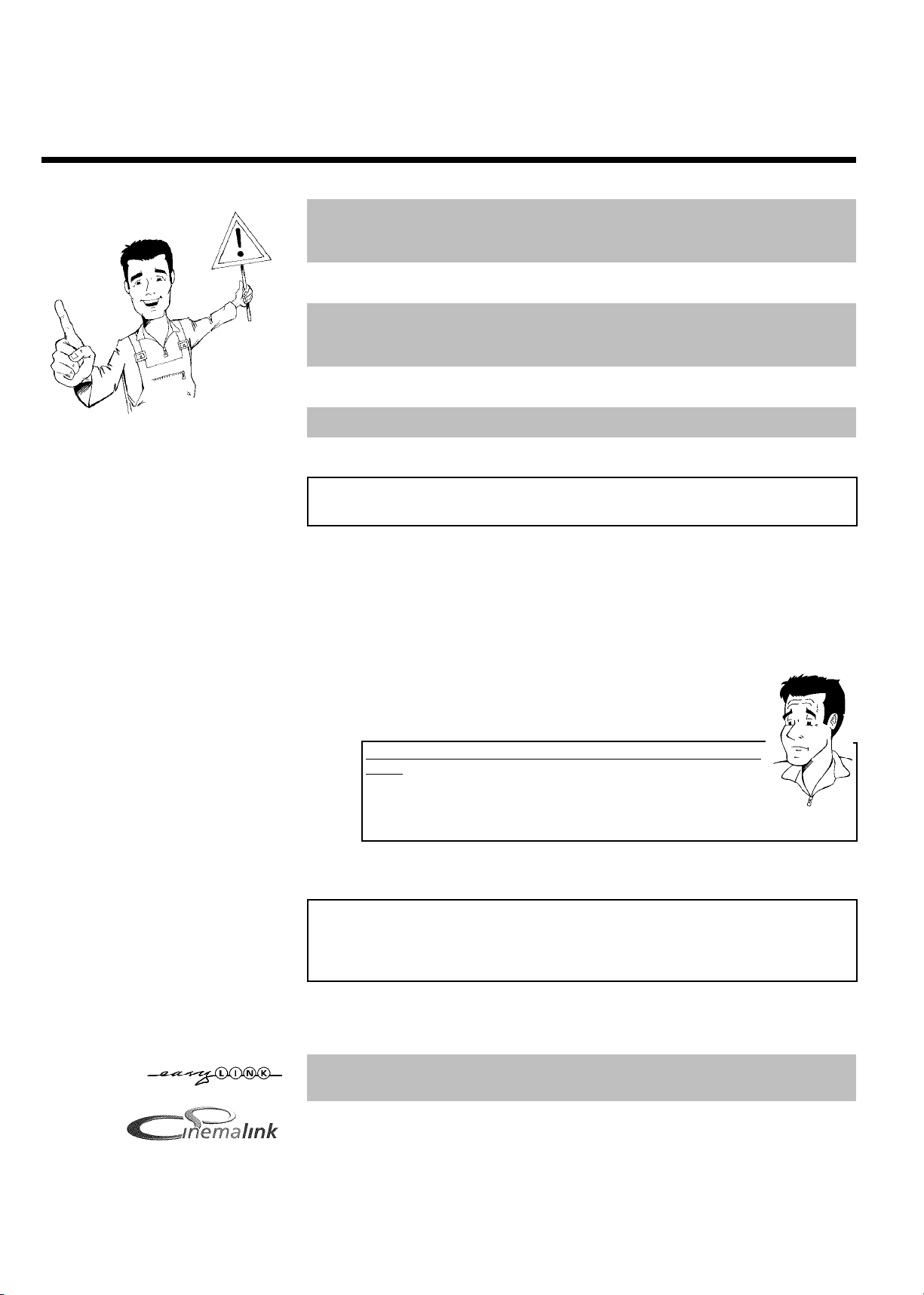
Si vous installez l'enregistreur de DVD dans un meuble, veillez à laisser un espace libre d'environ
2,5 cm (1 pouce) autour de l'appareil afin de permettre la libre circulation de l'air et d'éviter tout
échauffement.
Assurez-vous que les orifices de ventilation de l'appareil ne sont pas obstrués. Ne posez jamais
l'appareil sur un support instable.
Veillez à ce qu'aucun objet ou liquide ne pénètre à l'intérieur de l'appareil. Ne posez notamment
jamais de vase sur votre enregistreur de DVD. Si du liquide s'est infiltré dans l'appareil,
débranchez-le immédiatement et contactez le service après-vente.
N'installez jamais l'enregistreur de DVD à proximité de radiateurs et d'autres sources de chaleur.
Protégez-le des rayons directs du soleil.
Ne posez aucun objet inflammable (bougies, etc.) sur l'appareil.
Veillez à ce que les enfants n'introduisent aucun objet dans les ouvertures de l'appareil.
Nettoyage des disques
: Des disfonctionnements (image figée, interruptions du son, perturbation des images) peuvent se
produire lorsque le disque inséré dans l'appareil est sale. Pour éviter ce type de problème, veillez
à nettoyer régulièrement vos disques.
1 Lorsqu'un disque est sale, nettoyez-le avec un chiffon doux. Pour ce
faire, frottez-le du centre vers la périphérie.
2 N'utilisez pas de produits dissolvants tels que l'essence, les diluants, les
produits de nettoyage disponibles dans le commerce, ou de bombe
antistatique pour disques analogiques.
Puisje utiliser des disques de nettoyage sur mon enregistreur de
DVD ?
L'enregistreur de DVD étant doté d'un dispositif optique (laser) plus puissant
que les lecteurs normaux de DVD et de CD, les disques de nettoyage
risquent d'abîmer le laser.
Par conséquent, n'utilisez pas de disque de nettoyage !
?
Fonctions spéciales de votre enregistreur
de DVD
Votre enregistreur de DVD Philipspossède toute une série de fonctions spéciales destinées à
faciliter son utilisation quotidienne.
Philips offre une connectivité inégalée de cet enregistreur de DVD avec les autres appareils
Home Cinema existants.
Cinema Link permet de commander l'enregistreur de DVD via des appareils externes (récepteur,
télévision) et d'activer les réglages adéquats automatiquement.
8
Introduction
Page 19
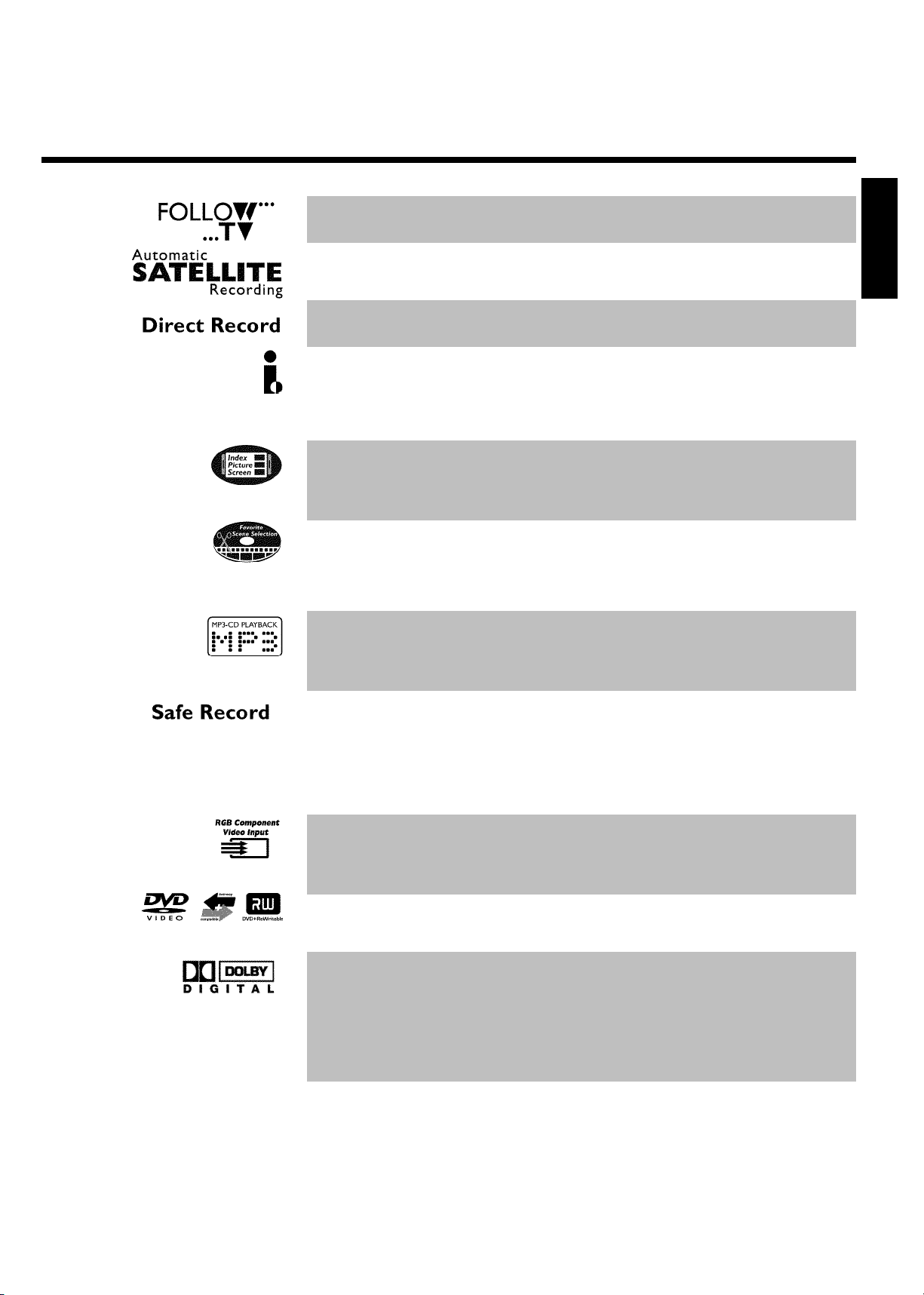
Grâce à cette fonction, votre enregistreur de DVD reprend automatiquement les réglages de
programmes du téléviseur via le câble péritel (prise EXT 1 TO TV-I/O ).
Vous pouvez programmer sur votre enregistreur de DVD des enregistrements commandés par un
récepteur satellite externe.
Il vous suffit d'appuyer sur une touche, et votre enregistreur de DVD repère et enregistre la
chaîne que vous regardez sur le téléviseur, lorsqu'il est en veille.
Cette connexion est également appelée 'FireWire' ou 'IEEE 1394'. Elle permet de transmettre des
signaux numériques de bande passante élevée, comme ceux qui sont utilisés par les caméscopes
numériques (DV). Les signaux audio et vidéo sont transmis par un même câble. Cette entrée
numérique peut aussi bien être utilisée pour connecter des caméscopes numériques et Hi8 que des
ordinateurs dotés d'une sortie vidéo numérique.
Cet écran vous donne un aperçu de l'ensemble du contenu du disque inséré. Chaque image de
l'index correspond à un enregistrement. A droite de l'écran, apparaît également une flèche
appelée pointeur de disque, qui indique sous forme graphique la durée et la position de chaque
enregistrement sur le disque.
Cette fonction vous permet de supprimer aisément des coupures publicitaires ou des scènes
données de la lecture d'un film. Pour cela, l'appareil marque les scènes en question et les ignore
automatiquement à votre demande. Vos réglages sont enregistrés sur le disque, de façon à ce que
les autres lecteurs de DVD sautent également ces scènes. Il vous suffit pour cela de finaliser les
modifications.
Les fichiers MP3 sont des fichiers de compression audio avancée. Un procédé spécial permet de
réduire de 9/10e le volume des données qui se trouvent sur la source audio d'origine. Cela
permet d'enregistrer jusqu'à 10 heures de musique sur un même CD !
Cet appareil permet de lire les CD musicaux utilisant ce procédé.
FRANÇAIS
Normalement, les nouveaux enregistrements débutent toujours à l'endroit en cours sur le disque.
Comme sur une vidéocassette, par exemple au milieu de la bande. Cependant, si vous appuyez plus
longtemps sur la touche REC/OTR n , le nouvel enregistrement est placé à la suite des
enregistrements déjà présents. Ainsi, vous êtes sûr de ne pas 'écraser' des enregistrements
précédents.
Sur les disques DVD+R, les nouveaux enregistrements sont toujours insérés après les
enregistrements existants.
Votre enregistreur de DVD vous permet de réaliser des enregistrements à partir d'une source
RVB (par ex., récepteur satellite) via son entrée péritel (prise EXT 2 AUX-I/O ). Les signaux
vidéo correspondant aux couleurs (R-Rouge, V-Vert, B-Bleu) sont transmis par trois câbles
différents. Cela évite les problèmes d'interférence survenant parfois avec un câble vidéo classique.
Les enregistreurs de DVD Philips peuvent lire des disques DVD et CD préenregistrés, et les
disques DVD enregistrés sur cet appareil peuvent également être lus par les lecteurs de DVD
actuels (et futurs).
Cette norme développée par Dolby Laboratories permet la transmission de 1 à 5 canaux
véritables, ainsi que d'un canal (.1) réservé aux fréquences graves. Cela permet d'obtenir 5.1
canaux séparés. Les enceintes sont disposées à l'avant (à gauche, au milieu et à droite) et à
l'arrière (à droite et à gauche). Ce système est le plus répandu actuellement et il est également
utilisé dans les salles de cinéma.
Cet enregistreur de DVD permet d'enregistrer tous les sons sur les disques DVD+RW en mode
Dolby Digital sur 2 canaux.
Fabriqué sous licence accordée par Dolby Laboratories. Dolby et le sigle double D sont des
marques de fabrique de Dolby Laboratories.
Introduction
9
Page 20
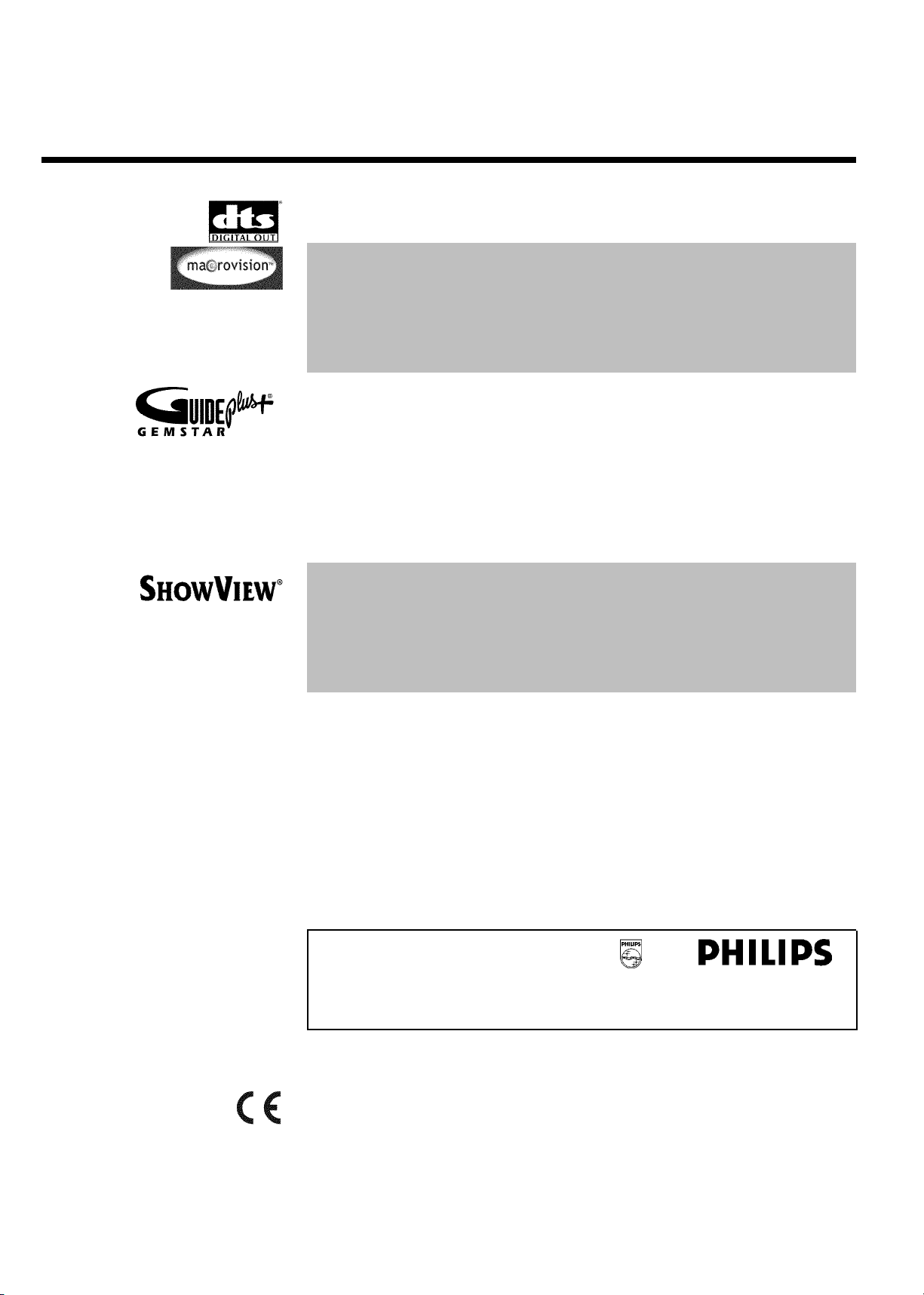
Norme de transmission sur 5.1 canaux, mise au point par la société Digital Theatre Systems Inc. La
plus répandue après le standard Dolby Digital.
Ce produit intègre une technologie de protection contre la copie protégée par les brevets
américains n 4631603, 4577216 et 4819098, ainsi que par d'autres droits relatifs à la protection
de la propriété intellectuelle. L'utilisation de cette technologie de protection développée par
Macrovision Corporation est soumise à l'autorisation de Macrovision et est exclusivement
réservée à un usage domestique et à des applications payantes disponibles dans un cadre limité,
sauf accord écrit de Macrovision autorisant une autre utilisation. Toute opération de
modification, désassemblage ou rétroingénierie de l'appareil est interdite.
Le système GUIDE Plus+®vous offre un aperçu des émissions télévisées en cours sur l'écran de
votre téléviseur. En outre, il vous permet de programmer l'enregistreur de DVD, en sélectionnant
l'émission télévisée souhaitée dans l'aperçu.
Au cours de l'installation, il vous suffit de saisir votre code postal pour afficher le programme des
émissions télévisées des 48 heures à venir ou choisir une émission télévisée dans une catégorie
préférée, comme par ex. : Sport ou Film.
Sélectionnez l'émission télévisée que vous souhaitez regarder ou programmer avec votre
télécommande. Désormais, la programmation de votre enregistreur de DVD n'est plus un souci !
Etant donné que les informations sont transmises en même temps que le signal TV, vous n'avez rien
à charger ou à acheter. Ce service est gratuit !
Système de programmation simple pour enregistreurs de DVD. Indiquez le numéro
correspondant à l'émission à enregistrer. Vous trouverez ce numéro dans votre magazine TV.
GUIDE Plus+ et ShowView sont des marques de fabrique de Gemstar TVGuide International,
Inc. et/ou de ses filiales. G-LINK est une marque de fabrique de Gemstar TVGuide International,
Inc. et/ou de ses filiales. Les systèmes GUIDE Plus+ at ShowView sont fabriqués sous licence de
Gemstar-TV Guide International, Inc. et/ou de ses filiales.
GEMSTARTV GUIDE N'EST EN AUCUNE FACON RESPONSABLE DE
L'EXACTITUDE DES DONNEES DE PROGRAMMATION FOURNIES PAR LE
SYSTEME GUIDE PLUS+. EN OUTRE, GEMSTARTV GUIDE NE SERA EN
AUCUNE FACON TENU RESPONSABLE EN CAS DE POURSUITE EN
DOMMAGES ET INTERTS RECLAMES POUR CAUSE DE PERTES DE PROFITS,
D'INTERRUPTION D'ACTIVITE OU TOUT AUTRE DOMMAGE PARTICULIER,
DIRECT OU INDIRECT, OU ACCESSOIRE, LIE AU SYSTEME GUIDE PLUS+.
Le produit, le service et/ou la technologie GUIDE Plus+ font l'objet de différents brevets et
demandes de brevets nationaux et européens, accordés sous licence ou détenus par Gemstar TV
Guide International, Inc. ou ses filiales.
Afin de pouvoir identifier votre appareil auprès des services de renseignement ou en cas de vol,
notez son numéro de série ci-après. Le numéro de série (PROD. NO.) figure sur la plaque de
fabrication au dos de l'appareil :
MODEL NO. DVDR 80/001
PROD. NO. ..................
Ce produit est conforme aux directives européennes suivantes :
73/23/CEE + 89/336/CEE + 93/68 CEE.
10
Introduction
Page 21
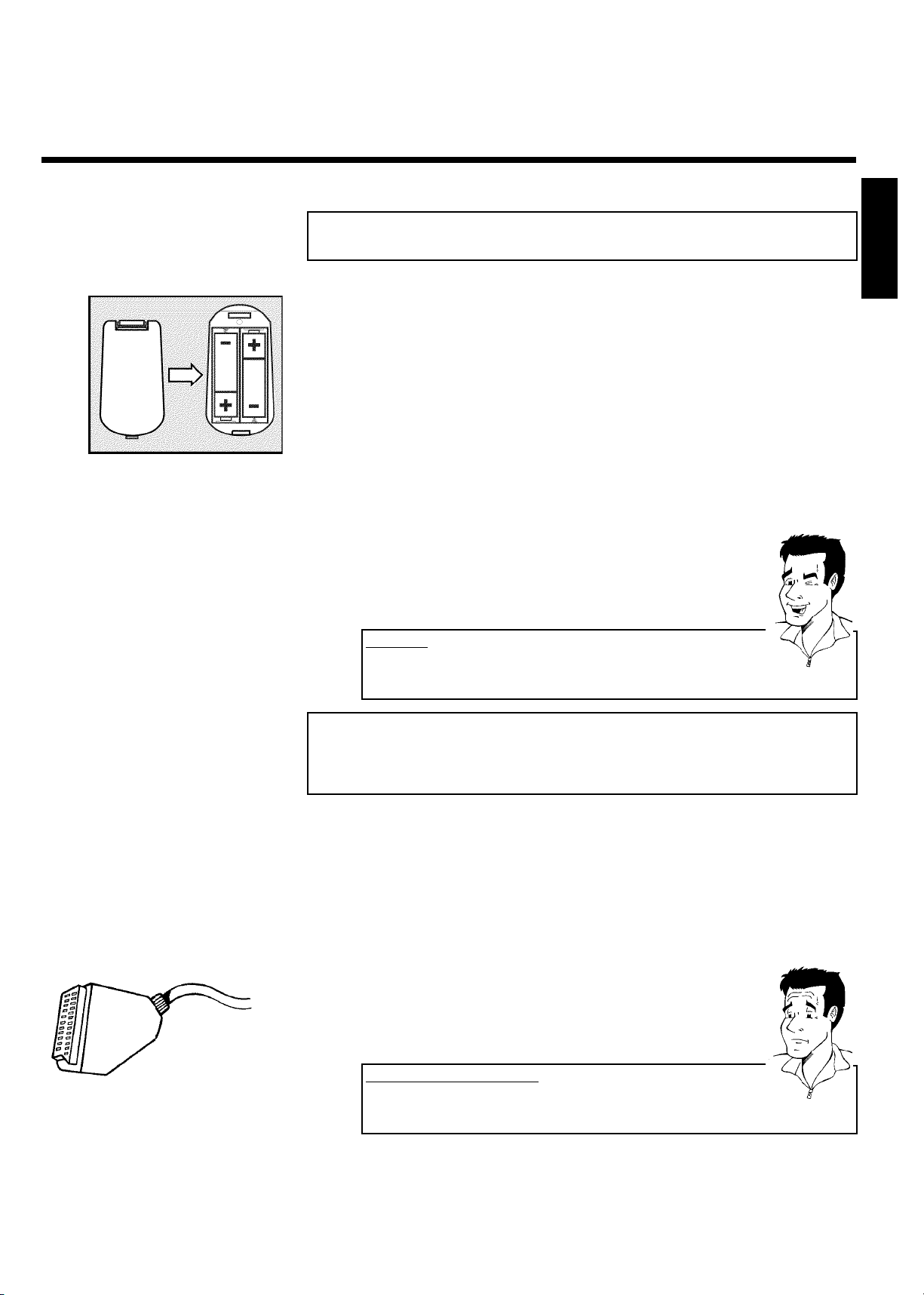
BConnexion de l'enregistreur de DVD
Mise en service de la télécommande
Vous trouverez une télécommande et des piles dans l'emballage de l'enregistreur de DVD. Pour
pouvoir utiliser la télécommande, vous devez d'abord y insérer les piles, comme décrit dans le
paragraphe suivant.
1 Prenez la télécommande de l'enregistreur de DVD et les 2 piles
fournies.
2 Ouvrez le compartiment prévu pour les piles et insérez-les comme
indiqué sur le schéma. Refermez ensuite le compartiment. En insérant
les piles, veillez à respecter le sens de polarité (côté +/-) indiqué dans
leur compartiment.
Votre télécommande est prête.
Elle a un rayon d'action de 5 à 10 mètres.
FRANÇAIS
Bien 'viser'
Pour effectuer les opérations décrites dans les sections suivantes, il est
nécessaire d'utiliser la télécommande. Pour utiliser la télécommande, dirigez
toujours sa tête vers l'enregistreur de DVD et non vers le téléviseur.
Astuce
Connexion de l'enregistreur de DVD au
téléviseur
Pour pouvoir enregistrer et regarder des émissions télévisées avec votre enregistreur de DVD,
vous devez avoir procédé aux raccordements nécessaires.
Raccordez directement votre enregistreur de DVD au téléviseur. Si vous intercalez un
magnétoscope entre les deux appareils, le système de protection contre les copies intégré à
l'enregistreur de DVD peut entraîner une perte de qualité de l'image.
Nous vous conseillons d'utiliser un câble péritel pour raccorder votre enregistreur de DVD à
votre téléviseur.
Qu'estce qu'un câble péritel ?
Le câble péritel (également appelé Scart ou Euro-AV) sert de connexion
universelle pour les signaux vidéo, audio et de commande. Ce type de liaison
permet une transmission audio et vidéo sans perte de qualité, ou presque.
?
Connexion de l'enregistreur de DVD
11
Page 22
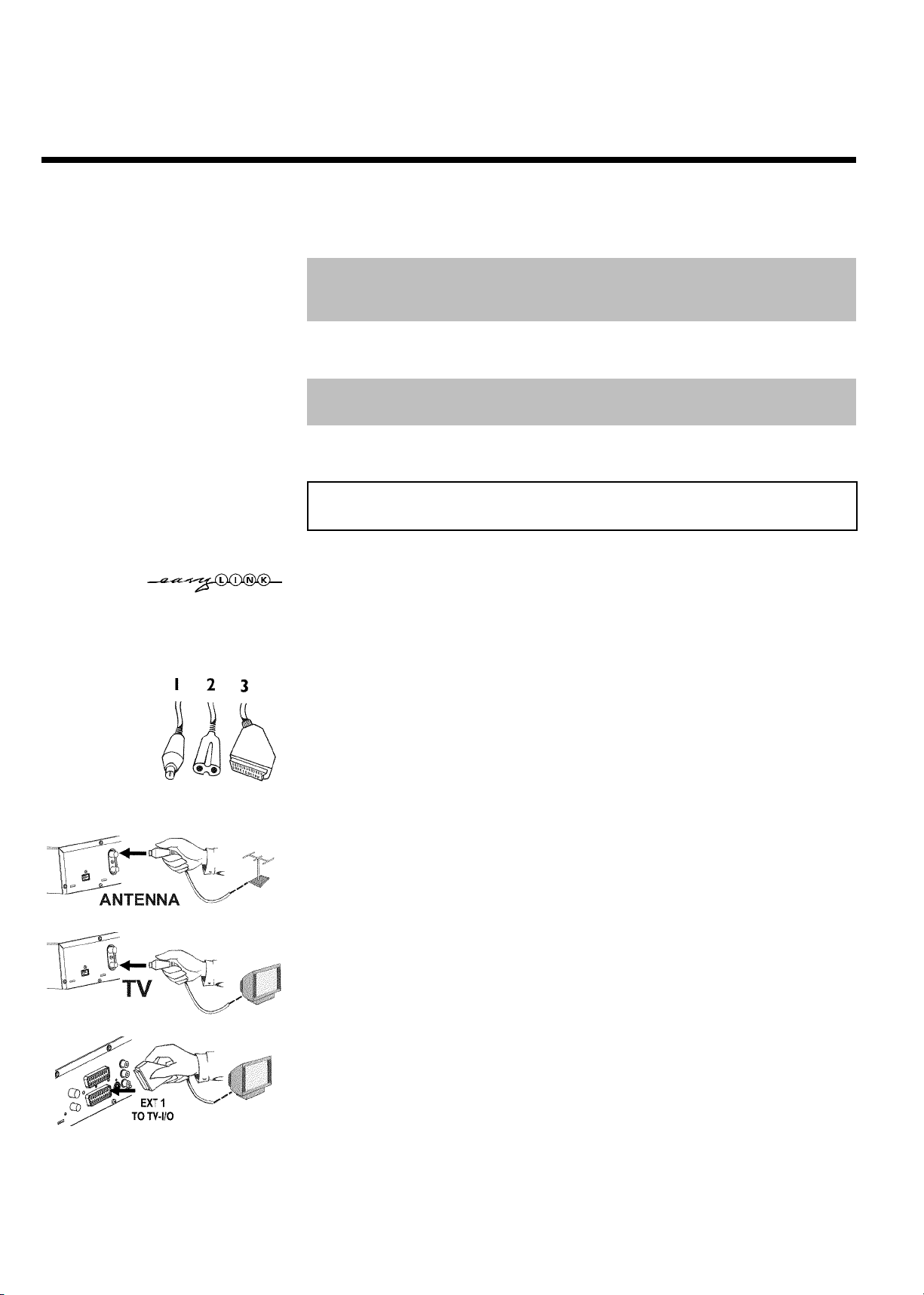
Lorsque vous installez votre enregistreur de DVD la première fois, vous avez le choix entre les
possibilités suivantes :
'Connexion avec câble péritel et Easy Link'
Si votre téléviseur est doté de la fonction 'Easy Link, Cinema Link, NexTView Link, Q-Link,
Smart Link, Megalogic, Datalogic, ...' et si vous utilisez un câble péritel.
'Connexion avec câble péritel sans Easy Link'
Si votre téléviseur n'est pas doté de la fonction 'Easy Link, Cinema Link, NexTView Link, Q-Link,
Smart Link, Megalogic, Datalogic, etc.', et si vous utilisez un câble péritel.
'Connexion avec câble Svidéo (Y/C)'
Si votre téléviseur est équipé d'une prise S-vidéo (SVHS).
'Connexion avec câble vidéo (CVBS)'
Si votre téléviseur est équipé uniquement d'une prise vidéo (CVBS).
Connexion avec câble péritel et 'Easy Link'
La fonction 'Easy Link' permet à votre enregistreur de DVD d'échanger des informations avec le
téléviseur. 'Easy Link' permet également de transmettre dans l'ordre les chaînes télévisées en
mémoire sur le téléviseur à votre enregistreur de DVD.
Veuillez suivre les indications contenues dans le mode d'emploi du téléviseur.
Préparez les câbles suivants :
Un câble d'antenne (1, fourni), un câble d'alimentation (2, fourni), un câble péritel spécial
compatible avec le système Easylink (3).
1 Eteignez le téléviseur.
2 Retirez la fiche du câble d'antenne de la prise situé sur le téléviseur.
Raccordez-la à la prise ANTENNA IN prévue à cet effet au dos de
l'enregistreur de DVD.
3 Avec le câble d'antenne fourni, raccordez la prise TV OUT située au
dos de l'enregistreur de DVD à la prise d'entrée de l'antenne sur le
téléviseur.
4 A l'aide d'un câble péritel spécial (21 broches connectées), raccordez
la prise péritel EXT 1 TO TV-I/O située au dos de l'enregistreur de
DVD à la prise péritel prévue pour Easylink sur le téléviseur
(consultez le mode d'emploi du téléviseur).
5 Pour savoir comment raccorder des appareils auxiliaires (récepteur
satellite, magnétoscope,...) aux prises entrée/sortie, veuillez consulter la
section 'Connexion d'appareils auxiliaires' au chapitre suivant.
12
Connexion de l'enregistreur de DVD
Page 23
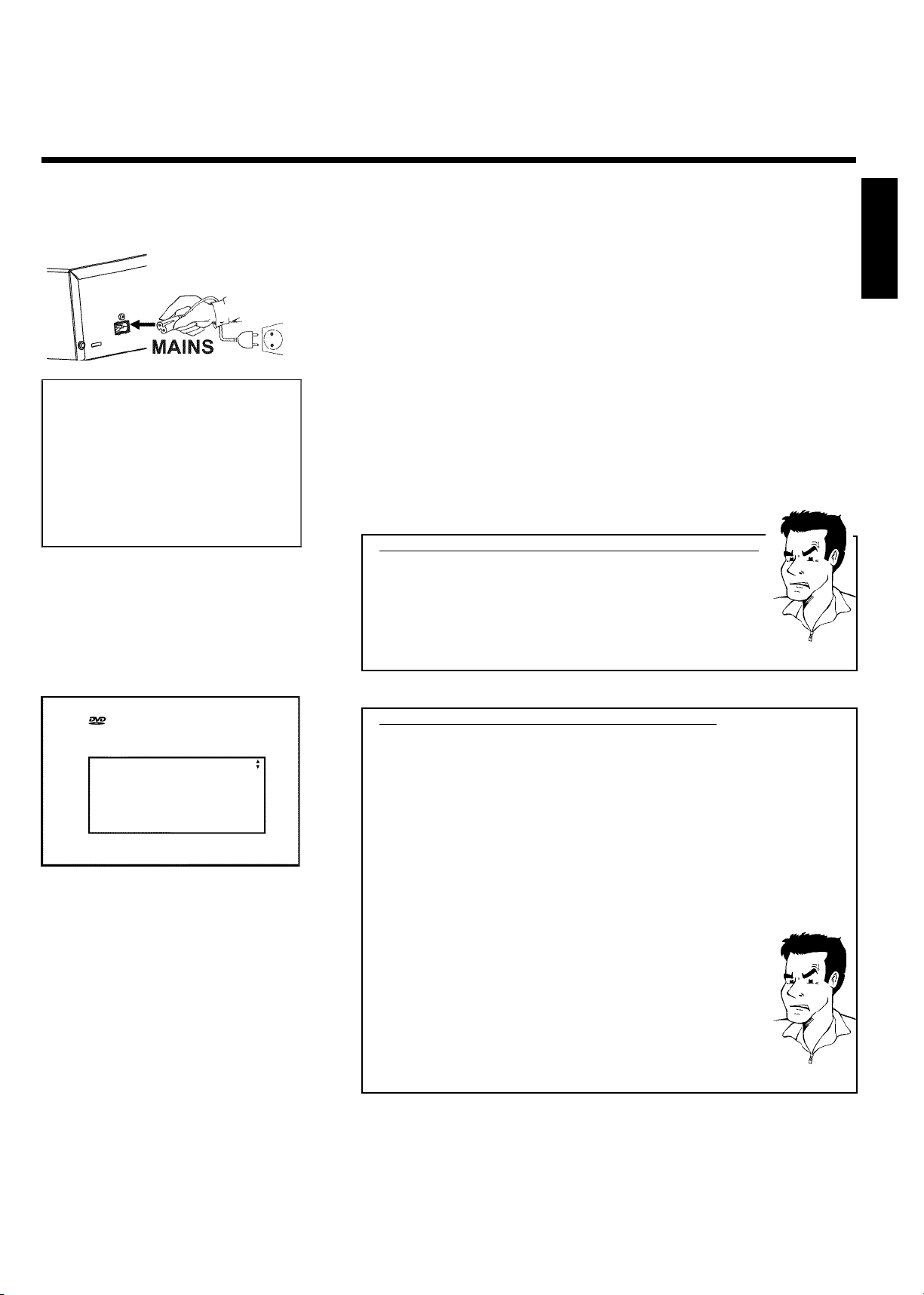
EasyLink
loading data from TV;
please wait
6 Mettez le téléviseur en marche.
7 Avec le câble d'alimentation fourni, raccordez la prise d'alimentation
4MAINS située au dos de l'enregistreur de DVD à la prise murale.
L'afficheur indique les principales fonctions de l'enregistreur de DVD.
Cette fonction est désactivée à l'issue de la première installation. Pour
savoir comment activer de nouveau cette fonction, consultez la section
'Economies d'énergie' au chapitre 'Réglages préférentiels'.
8 Appuyez sur la touche STANDBY-ON m de l'enregistreur de DVD.
Un message s'affiche à l'écran pour indiquer que la transmission a
commencé. Pendant toute la durée de la transmission, l'afficheur
indique 'EASYLINK'.
Le téléviseur transmet à l'enregistreur de DVD toutes les chaînes TV
mémorisées dans l'ordre.
Cela peut prendre quelques minutes.
a Mon téléviseur affiche les indications Heure', 'Année', 'Mois', 'Date'
1 Vérifiez l'heure affichée à la ligne 'Heure'.
2 Au besoin, modifiez l'heure à l'aide des touches numériques 0..9 de la
télécommande.
3 Sélectionnez la ligne suivante en appuyant sur P+ A ou P- B .
4 Vérifiez les réglages affichés pour : 'Année', 'Mois'et'Date'.
5 Si les données affichées sont correctes, mémorisez-les en appuyant sur la
touche OK .
FRANÇAIS
Problme
Langue son
English
Español
Français
Português
Italiano
OK pour continuer
Initialisation
a D'autres menus d'installation s'affichent sur mon téléviseur
Toutes les données requises n'ont pas été transmises. Dans ce cas,
effectuez les réglages manuellement, en procédant comme suit. Pour plus
d'informations sur les différentes fonctions, consultez la section 'Première
installation' au chapitre 'Mise en service'.
1 Sélectionnez la langue de doublage (langue de la piste son) à l'aide de la
touche P- B ou P+ A et confirmez en appuyant sur la touche OK .
2 Sélectionnez la langue de sous-titrage à l'aide de la touche P- B ou
P+ A et confirmez en appuyant sur la touche OK .
3 Sélectionnez le format d'image de votre choix en appuyant sur P- B ou
P+ A .
'4:3 boîte aux lettres' Pour un téléviseur classique (4:3) : Image 'grand
écran' (bandes noires en haut et en bas de
l'écran)
'4:3 panoramique' Pour un téléviseur classique (4:3) : image pleine
hauteur, côtés tronqués
'16:9' Pour un téléviseur 16:9 :
4 Confirmez en appuyant sur la touche OK .
5 A l'aide de la touche P- B ou P+ A , sélectionnez le pays où vous
vous trouvez.
S'il n'est pas affiché à l'écran, choisissez 'Autre'.
6 Confirmez en appuyant sur la touche OK .
Problme
Connexion de l'enregistreur de DVD
13
Page 24
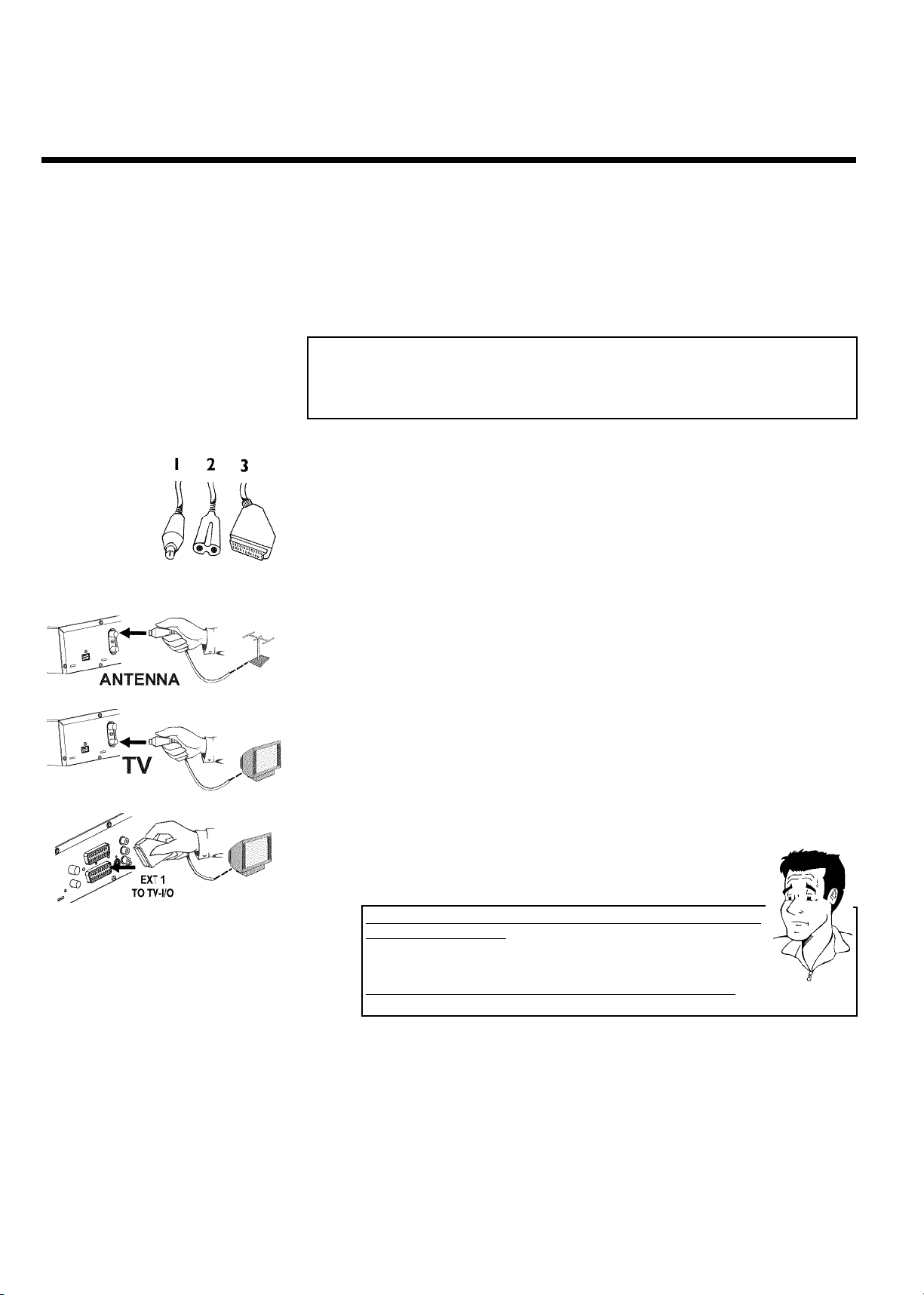
Les réglages de base de l'appareil sont alors terminés.
Les réglages suivants concernent le système GUIDE Plus+
interactif gratuit des émissions télévisées que vous pouvez regarder dans votre zone.
Pour en savoir plus sur son installation du système GUIDE Plus+
système GUIDE Plus+
®
'.
®
. Ce système vous offre un aperçu
®
, consultez le chapitre 'Le
Connexion avec câble péritel sans
'Easy Link'
Préparez les câbles suivants :
Un câble d'antenne (1, fourni), un câble d'alimentation (2, fourni), un câble péritel (3).
1 Retirez la fiche du câble d'antenne de la prise situé sur le téléviseur.
Raccordez-la à la prise ANTENNA IN prévue à cet effet au dos de
l'enregistreur de DVD.
2 Avec le câble d'antenne fourni, raccordez la prise TV OUT située au
dos de l'enregistreur de DVD à la prise d'entrée de l'antenne sur le
téléviseur.
3 Avec un câble péritel, raccordez la prise péritel EXT 1 TO
TV-I/O située au dos de l'enregistreur de DVD à la prise péritel du
téléviseur prévue pour l'enregistreur de DVD (consultez le mode
d'emploi du téléviseur).
J'ai le choix entre plusieurs fiches péritel libres sur mon téléviseur.
Laquelle doisje utiliser ?
Choisissez la prise péritel conçue pour servir à la fois de sortie et d'entrée
vidéo.
Mon téléviseur affiche un menu de sélection pour la prise péritel
Sélectionnez 'VCR' comme source pour la prise péritel.
4 Pour savoir comment raccorder des appareils auxiliaires (récepteur
satellite, magnétoscope,...) aux prises entrée/sortie, veuillez consulter la
section 'Connexion d'appareils auxiliaires' au chapitre suivant.
5 Mettez le téléviseur en marche.
?
14
Connexion de l'enregistreur de DVD
Page 25
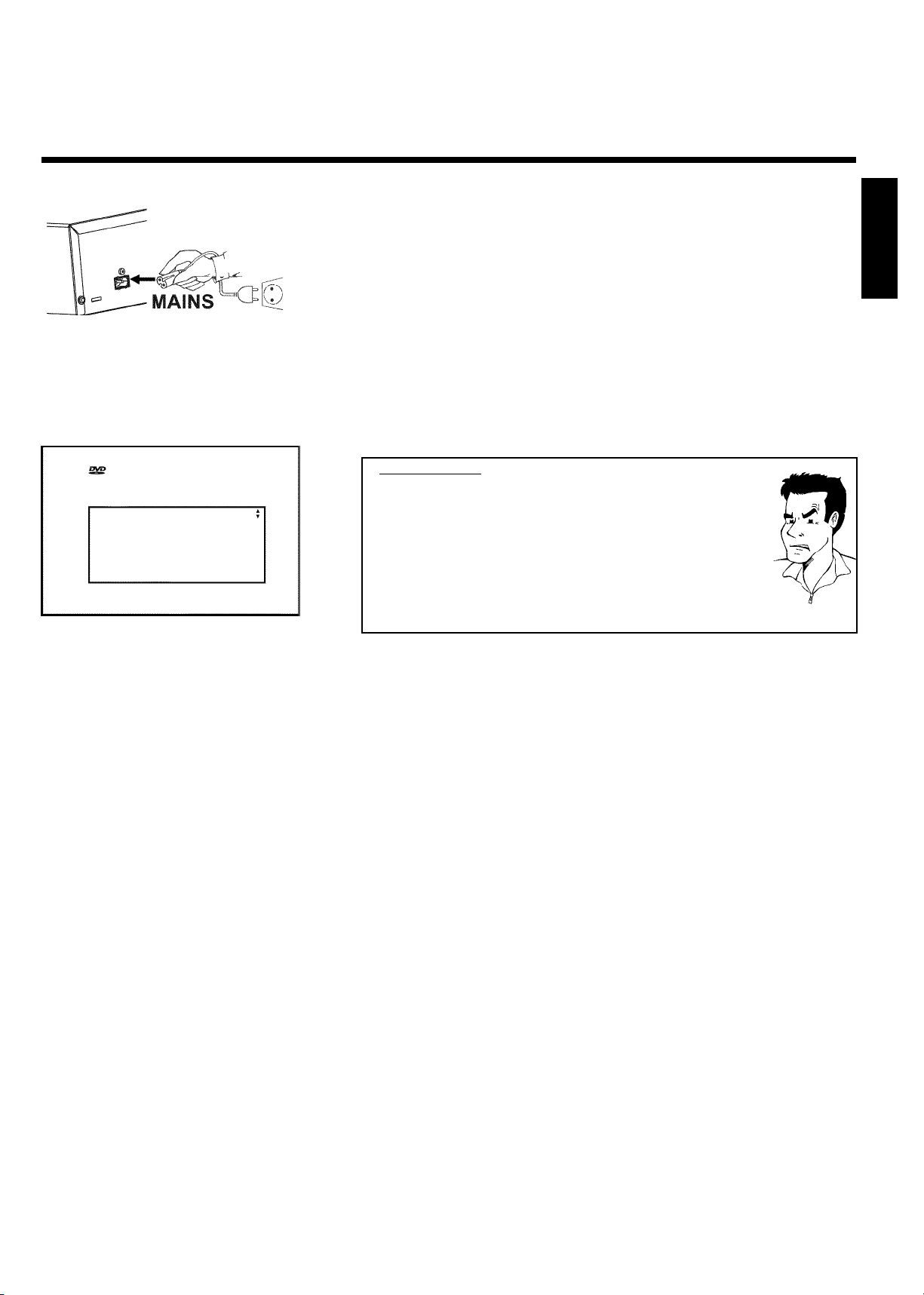
6 Avec le câble d'alimentation fourni, raccordez la prise d'alimentation
4MAINS située au dos de l'enregistreur de DVD à la prise murale.
L'afficheur indique les principales fonctions de l'enregistreur de DVD.
Cette fonction est désactivée à l'issue de la première installation. Pour
savoir comment activer de nouveau cette fonction, consultez la section
'Economies d'énergie' au chapitre 'Réglages préférentiels'.
7 Appuyez sur la touche STANDBY-ON m de l'enregistreur de DVD.
L'afficheur indique 'IS TV ON?'.
8 Si le raccordement a été effectué correctement et si le téléviseur
passe automatiquement sur le numéro de programme
correspondant à la prise péritel (par ex. : 'EXT', '0', 'AV') l'image
suivante s'affiche :
FRANÇAIS
Langue menu
English
Español
Français
Italiano
Deutsch
OK pour continuer
Initialisation
a L'écran reste vide
b La plupart des téléviseurs passent automatiquement sur le numéro de
programme de la prise péritel en recevant le signal transmis par
l'enregistreur de DVD via le câble péritel.
b Si le téléviseur n'est pas passé automatiquement sur le numéro de
programme adéquat, sélectionnez manuellement le numéro de programme
correspondant à la prise péritel sur votre téléviseur (consultez le mode
d'emploi du téléviseur).
b Vérifiez que le câble péritel du téléviseur est raccordé comme il faut à la
prise EXT 1 TO TV-I/O de l'enregistreur de DVD. La prise EXT 2
AUX-I/O est réservée aux appareils auxiliaires.
Problme
Consultez ensuite la section intitulée 'Première installation' au chapitre 'Mise en service'.
Connexion de l'enregistreur de DVD
15
Page 26
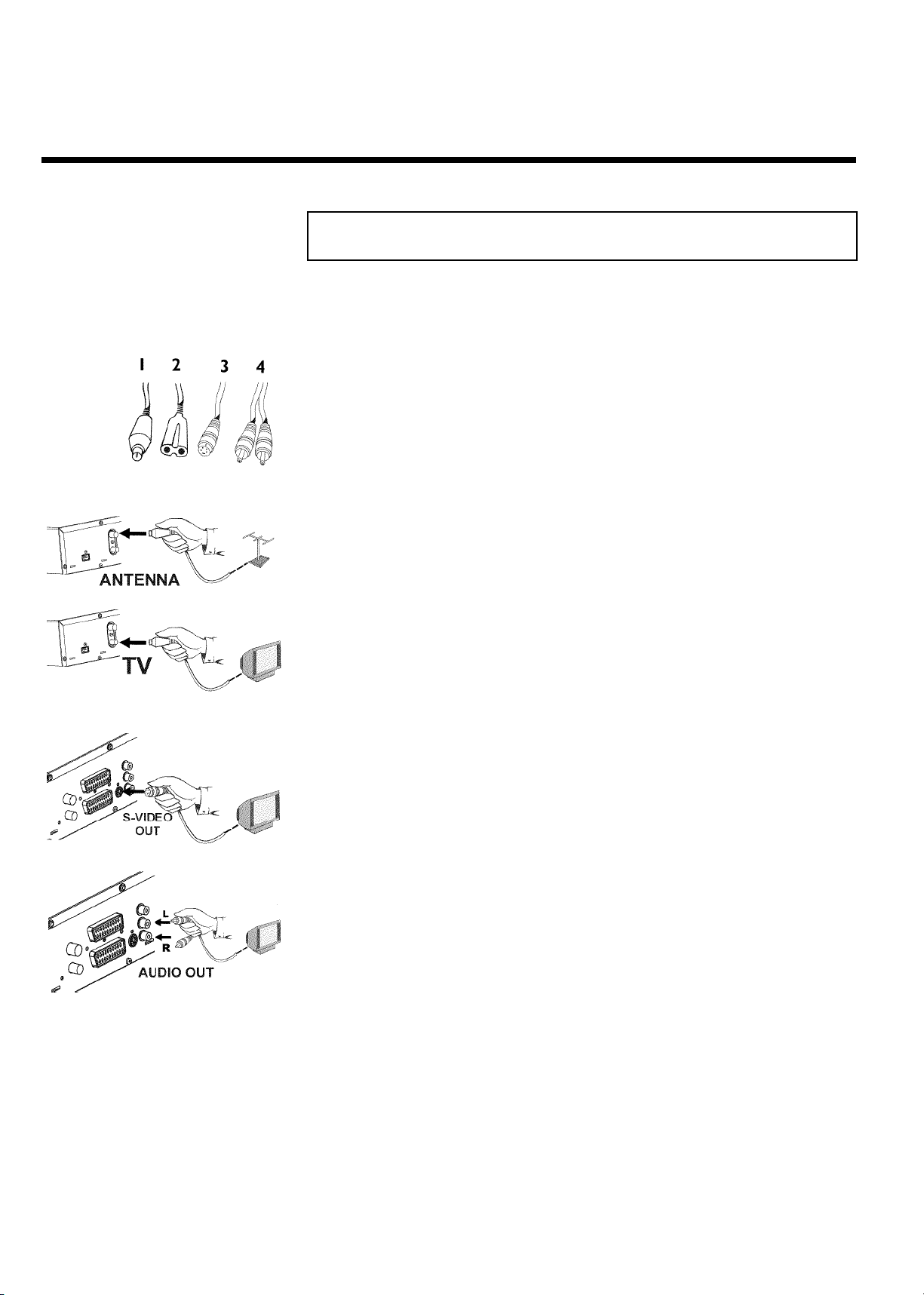
Connexion avec câble Svidéo (Y/C)
Ce câble, également appelé câble SVHS, permet de transmettre séparément les signaux de
luminance (signal Y) et de chrominance (signal C). Cette prise / fiche Mini-DIN est aussi appelée
prise / fiche Hosiden.
Préparez les câbles suivants :
Un câble d'antenne (1, fourni), un câble d'alimentation (2, fourni), un câble S-vidéo (SVHS) (3), un
câble audio (4, fiches rouge / blanche).
1 Retirez la fiche du câble d'antenne de la prise situé sur le téléviseur.
Raccordez-la à la prise ANTENNA IN prévue à cet effet au dos de
l'enregistreur de DVD.
2 Avec le câble d'antenne fourni, raccordez la prise TV OUT située au
dos de l'enregistreur de DVD à la prise d'entrée de l'antenne sur le
téléviseur.
3 Avec un câble S-vidéo (SVHS), raccordez la prise OUT S-VIDEO
(Y/C) située au dos de l'enregistreur de DVD à l'entrée S-vidéo
(SVHS) correspondante sur le téléviseur (cette entrée porte
généralement l'inscription 'S-Video in', 'SVHS in'. Consultez le mode
d'emploi de votre téléviseur.)
4 A l'aide d'un câble (cinch) audio, raccordez la prise cinch rouge /
blanche OUT AUDIO L/R au dos de l'enregistreur de DVD avec
l'entrée audio, le plus souvent de couleur rouge / blanche, de votre
téléviseur (cette entrée porte généralement l'inscription 'Audio in', 'AV
in'. Consultez le mode d'emploi de votre téléviseur.)
5 Mettez le téléviseur en marche. Ensuite, faites basculer l'appareil sur
l'entrée SVHS ou sélectionnez le numéro de programme
correspondant à cette entrée. Pour connaître ce numéro de
programme, consultez le mode d'emploi de votre téléviseur.
16
Connexion de l'enregistreur de DVD
Page 27
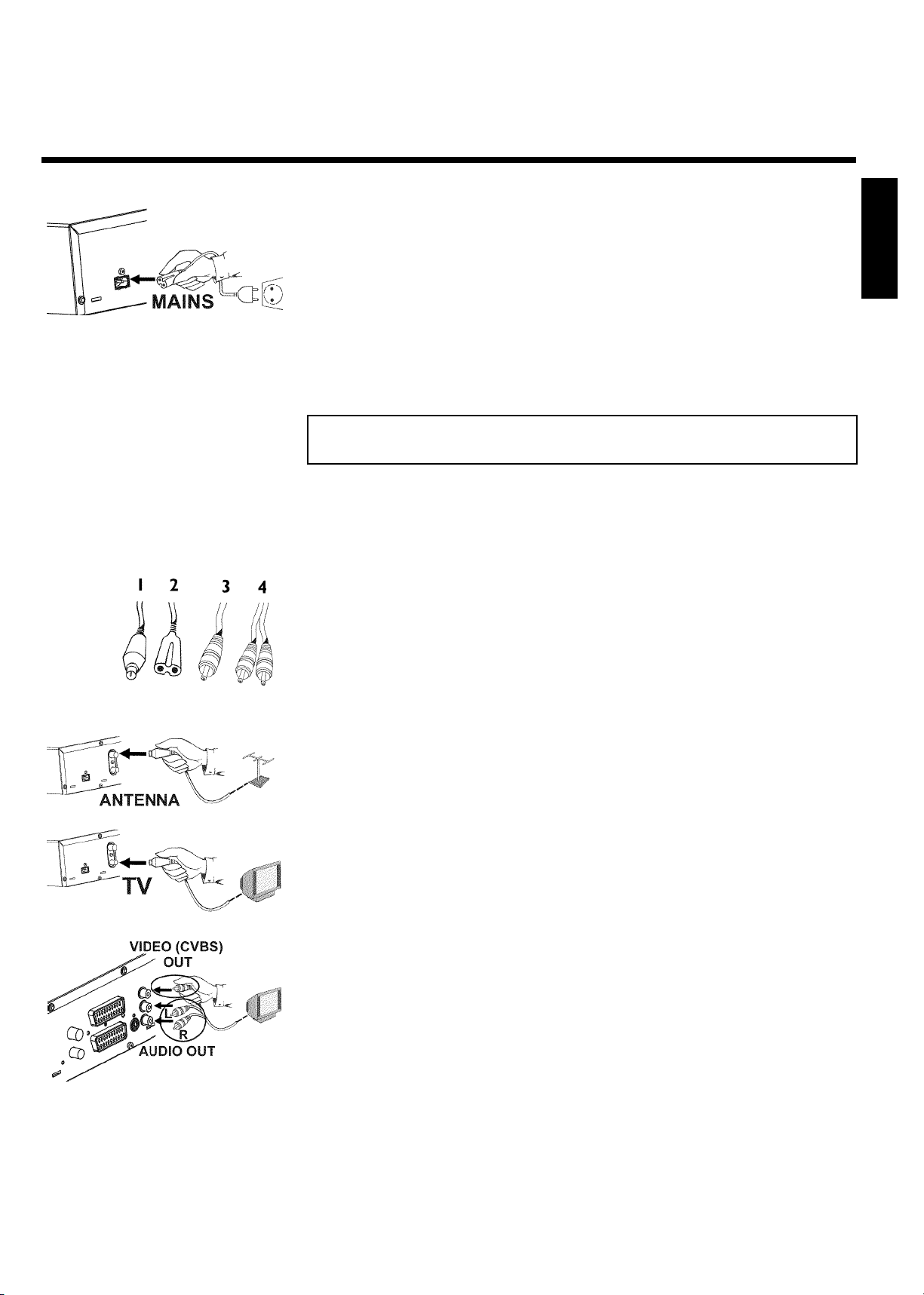
6 Avec le câble d'alimentation fourni, raccordez la prise d'alimentation
4MAINS située au dos de l'enregistreur de DVD à la prise murale.
L'afficheur indique les principales fonctions de l'enregistreur de DVD.
Cette fonction est désactivée à l'issue de la première installation. Pour
savoir comment activer de nouveau cette fonction, consultez la section
'Economies d'énergie' au chapitre 'Réglages préférentiels'.
7 Appuyez sur la touche STANDBY-ON m de l'enregistreur de DVD.
L'afficheur indique 'IS TV ON?'.
Consultez ensuite la section intitulée 'Première installation' au chapitre 'Mise en service'.
Connexion avec câble vidéo (CVBS)
Ce câble, comportant généralement des fiches jaunes, permet de transmettre le signal vidéo
composite (FBAS, CVBS). Les signaux de luminance et de chrominance sont transmis via une
même connexion. Cela peut entraîner dans certains cas une baisse de qualité de l'image (effet
'moiré').
Préparez les câbles suivants :
Un câble d'antenne (1, fourni), un câble d'alimentation (2, fourni), un câble vidéo (CVBS) (3, fiche
jaune), un câble audio (4, fiches rouge / blanche).
FRANÇAIS
1 Retirez la fiche du câble d'antenne de la prise situé sur le téléviseur.
Raccordez-la à la prise ANTENNA IN prévue à cet effet au dos de
l'enregistreur de DVD.
2 Avec le câble d'antenne fourni, raccordez la prise TV OUT située au
dos de l'enregistreur de DVD à la prise d'entrée de l'antenne sur le
téléviseur.
3 A l'aide d'un câble vidéo (CVBS), raccordez la prise cinch vidéo jaune
VIDEO (CVBS) OUT située au dos de l'enregistreur de DVD à
l'entrée vidéo, le plus souvent de couleur jaune, sur le téléviseur (elle
porte généralement l'inscription 'Video in', 'AV in'. Consultez le mode
d'emploi de votre téléviseur.)
4 A l'aide d'un câble audio (cinch), raccordez la prise cinch rouge /
blanche OUT AUDIO L/R située au dos de l'enregistreur de DVD
avec l'entrée audio, le plus souvent de couleur rouge / blanche, de
votre téléviseur (cette entrée porte généralement l'inscription 'Audio
in', 'AV in'. Consultez le mode d'emploi de votre téléviseur.)
Connexion de l'enregistreur de DVD
17
Page 28
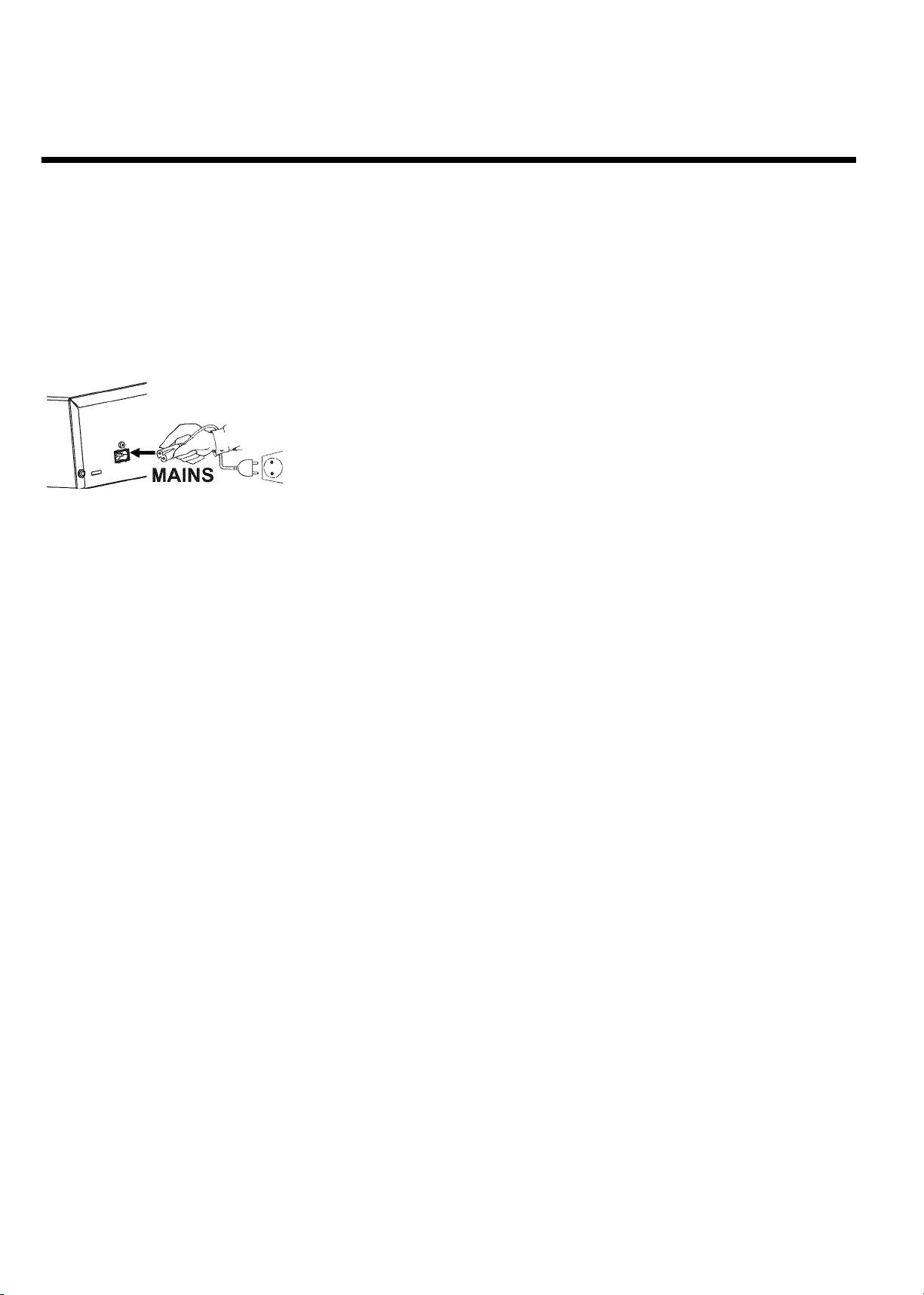
5 Pour savoir comment raccorder des appareils auxiliaires (récepteur
satellite, magnétoscope,...) aux prises entrée/sortie, veuillez consulter la
section 'Connexion d'appareils auxiliaires' au chapitre suivant.
6 Mettez le téléviseur en marche. Ensuite, faites basculer l'appareil sur
l'entrée vidéo / audio ou sélectionnez le numéro de programme
correspondant à cette entrée. Pour connaître ce numéro de
programme, consultez le mode d'emploi de votre téléviseur.
7 Avec le câble d'alimentation fourni, raccordez la prise d'alimentation
4MAINS située au dos de l'enregistreur de DVD à la prise murale.
L'afficheur indique les principales fonctions de l'enregistreur de DVD.
Cette fonction est désactivée à l'issue de la première installation. Pour
savoir comment activer de nouveau cette fonction, consultez la section
'Economies d'énergie' au chapitre 'Réglages préférentiels'.
8 Appuyez sur la touche STANDBY-ON m de l'enregistreur de DVD.
L'afficheur indique 'IS TV ON?'.
Consultez ensuite la section intitulée 'Première installation' au chapitre 'Mise en service'.
18
Connexion de l'enregistreur de DVD
Page 29
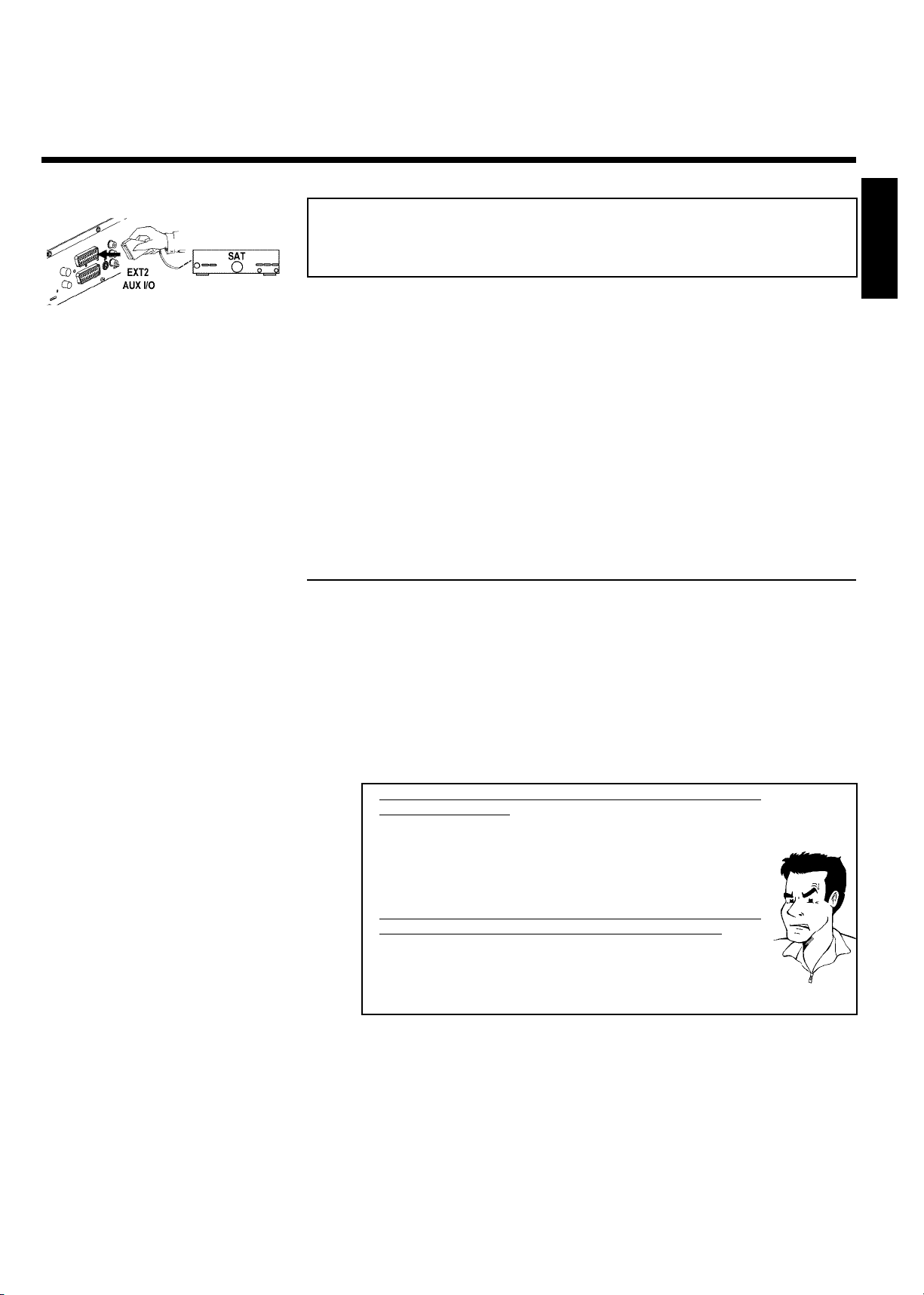
CConnexion d'appareils auxiliaires
Connexion d'appareils auxiliaires la
seconde prise péritel
Vous pouvez raccorder d'autres appareils (décodeur, récepteur satellite, caméscope, etc.) à la
prise péritel EXT 2 AUX-I/O . Lorsque vous lancez la lecture sur l'appareil connecté,
l'enregistreur de DVD établit automatiquement la liaison entre la prise péritel EXT 2
AUX-I/O et la prise péritel EXT 1 TO TV-I/O . Vous voyez ainsi s'afficher sur votre téléviseur
l'image transmise par l'appareil raccordé, même lorsque l'enregistreur de DVD est éteint.
La touche TV/DVD de la télécommande vous permet de passer de l'appareil relié à la prise
péritel EXT 2 AUX-I/O à l'enregistreur de DVD, et vice-versa.
L'enregistreur de DVD doit être directement relié au téléviseur (prise EXT 1 TO
TV-I/O directement raccordée au téléviseur). Si vous intercalez un magnétoscope entre les deux
appareils, la technologie de protection contre les copies intégrée à l'enregistreur de DVD risque
de dégrader la qualité des images sur votre téléviseur.
Connexion d'un magnétoscope / lecteur
de DVD
FRANÇAIS
Vous pouvez également utiliser la prise d'entrée EXT 2 AUX-I/O pour raccorder un
magnétoscope / lecteur de DVD. Si un récepteur externe (récepteur satellite, boîtier décodeur,
câblo-sélecteur etc.) est déjà raccordé à cette prise , raccordez le magnétoscope à la prise 'VCR',
'TO VCR', ... du récepteur externe.
Vous pouvez également utiliser les prises en façade S-VIDEO , VIDEO et les prises audio left
AUDIO right .
Important :
La plupart des vidéocassettes ou des disques DVD préenregistrés sont protégés contre les
copies. Lorsque vous essayez de les copier, l'afficheur de l'enregistreur de DVD indique 'COPY
PROT'.
a Lorsque je copie des vidéocassettes, l'indication 'NO SIGNAL'
apparaît sur l'afficheur.
b Vérifiez que les câbles sont bien raccordés.
b Si vous effectuez l'enregistrement via un magnétoscope, pensez à modifier le
réglage 'Tracking (Suivi de piste)' sur ce magnétoscope.
b En cas de signal vidéo de mauvaise qualité, anormal, il est possible que
l'enregistreur de DVD ne le reconnaisse pas.
a Lorsque je copie des disques DVDVidéo ou des vidéocassettes
préenregistrées, l'image est perturbée et la luminosité varie
b Cela se produit lorsque vous tentez de copier des disques DVD ou des
vidéocassettes protégés contre les copies. L'image sur le téléviseur est
normale, mais l'enregistrement sur le DVD+R/RW sera de mauvaise qualité.
Il n'est pas possible de copier des disques DVD ou des vidéocassettes
protégé(e)s contre les copies avec une qualité d'image correcte.
Problme
Connexion d'appareils auxiliaires
19
Page 30
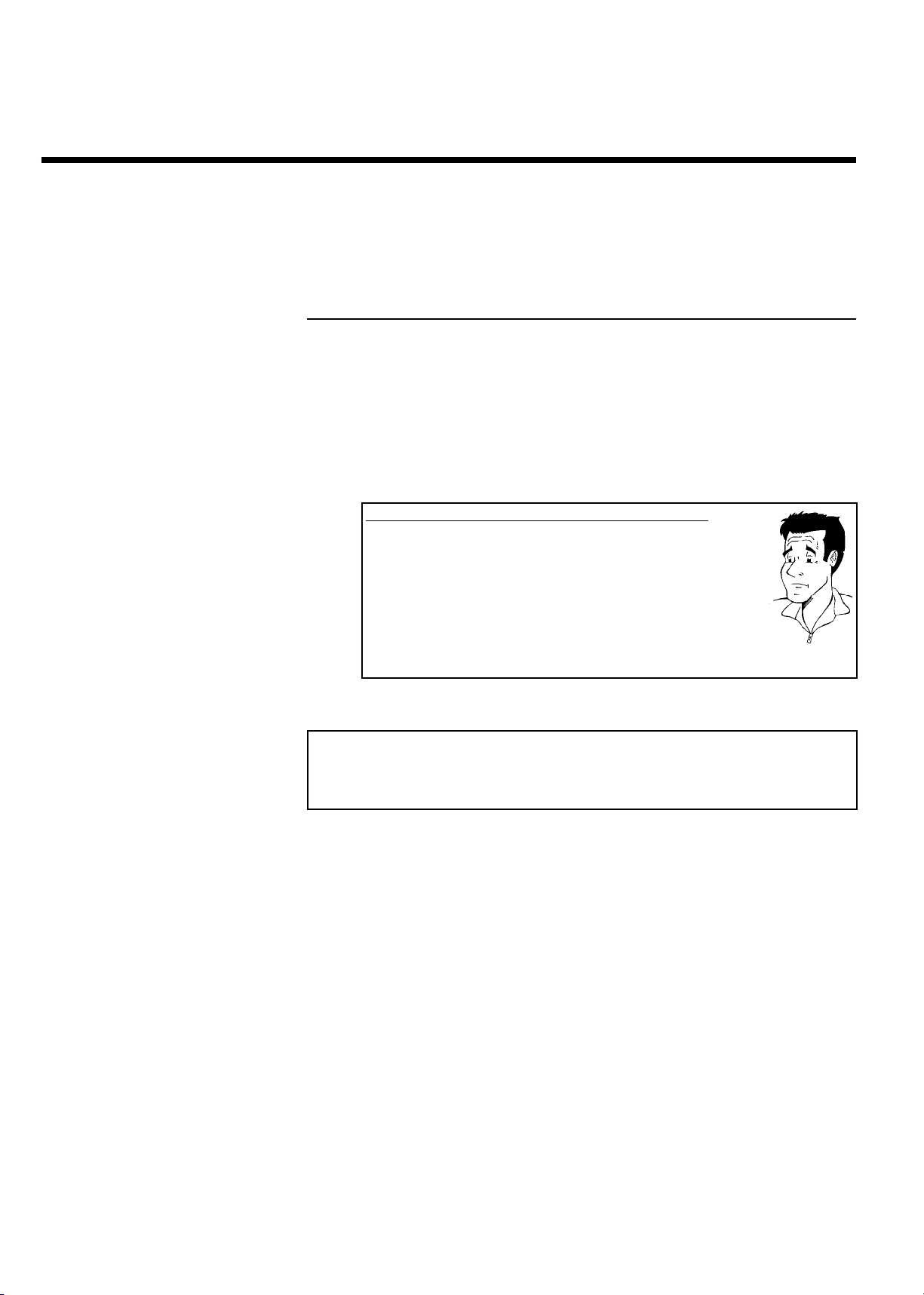
Connexion d'un récepteur externe
(récepteur satellite, boîtier décodeur,
câblosélecteur...)
Vous pouvez raccorder un récepteur externe à la prise EXT 2 AUX-I/O .
Pour utiliser des récepteurs supplémentaires, vous pouvez également utiliser les prises EXT 1
TO TV-I/O (si votre téléviseur est raccordé aux prises COMPONENT VIDEO OUT ), ainsi que
les prises VIDEO , S-VIDEO sur la façade de l'appareil. Notez que vous devez raccorder un
câble audio supplémentaire à la prise IN AUDIO L/R ou left AUDIO right .
1 Raccordez la prise péritel du récepteur (récepteur satellite) prévue
pour le téléviseur (celle-ci porte généralement l'inscription 'TV', 'TO
TV'), à la prise EXT 2 AUX-I/O de votre enregistreur de DVD.
Pourquoi ne puisje pas utiliser la prise 'VCR', 'TO VCR',... ?
Pour obtenir une qualité d'image optimale, il est impératif d'utiliser le signal
'RVB' (rouge-vert-bleu) du récepteur. Ce signal est généralement disponible
sur la prise 'TV', 'TO TV',... L'enregistreur de DVD le transmet à la prise
EXT 1 TO TV-I/O .
La prise 'VCR', 'TO VCR'... de certains récepteurs ne propose qu'un signal
vidéo (CVBS/FBAS). Consultez le mode d'emploi du récepteur pour connaître
les signaux transmis par les différentes prises.
Si vous êtes satisfait de la qualité de l'image obtenue via la prise 'VCR', 'TO
VCR'..., vous pouvez également utiliser cette prise.
2 Si toutefois votre récepteur externe permet la commutation pour le
signal de la prise 'TV', 'TO TV',..., sélectionnez le réglage 'RVB'.
?
Connexion d'appareils auxiliaires avec le
câble d'antenne uniquement
Pour raccorder des appareils auxiliaires (par ex., récepteur satellite) uniquement avec le câble
d'antenne, vous devez procéder comme suit :
Votre enregistreur de DVD doit être directement relié au téléviseur. Si vous intercalez un
magnétoscope entre les deux appareils, la technologie de protection contre les copies intégrée à
l'enregistreur de DVD risque de dégrader la qualité des images sur votre téléviseur.
L'appareil auxiliaire (récepteur satellite) doit être raccordé avant l'enregistreur de DVD (appareil
auxiliaire - enregistreur de DVD - téléviseur). Seul le téléviseur doit être raccordé à la prise TV
OUT .
•) Si l'image du téléviseur est perturbée lorsque l'appareil auxiliaire est en marche, cela peut être
dû à une chaîne télévisée émettant sur le même canal ou un canal à proximité immédiate de
l'appareil auxiliaire. (Par ex. : chaîne télévisée sur le canal 45, appareil auxiliaire (récepteur
satellite) également sur le canal 45.) Dans ce cas, modifiez le canal de l'appareil auxiliaire
(récepteur satellite). Pour en savoir plus, consultez le mode d'emploi de cet appareil.
Vous devez également mémoriser ce canal sur l'enregistreur de DVD pour pouvoir enregistrer
les émissions télévisées transmises par l'appareil auxiliaire (récepteur satellite).
•) Mettez l'appareil auxiliaire en marche lorsque vous installez votre enregistreur de DVD. Lors de
la recherche automatique des chaînes, le canal de l'appareil auxiliaire sera ainsi également
mémorisé comme une chaîne télévisée.
20
Connexion d'appareils auxiliaires
Page 31

Connexion d'un caméscope aux prises de
la façade
Pour effectuer une simple copie d'un enregistrement réalisé avec un caméscope, vous pouvez
raccorder ce dernier aux prises situées sur la face avant de l'enregistreur de DVD. Ces prises se
trouvent derrière un volet, à droite sur l'appareil.
Image de qualité optimale
Si vous possédez un caméscope numérique (DV) ou Digital 8, raccordez-le à l'entrée DV IN de
l'enregistreur de DVD en utilisant la sortie DV correspondante sur le caméscope.
Lors de la copie des films, la date et l'heure d'enregistrement d'origine sont mémorisées comme
étant le sous-titre du DVD.
En cours de lecture, la fonction '
téléviseur.
Sélectionnez le numéro de programme 'CAM2' pour cette entrée.
Image de qualité supérieure
Si vous possédez un caméscope Hi8 ou S-VHS(C), raccordez-le à l'entrée S-VIDEO de
l'enregistreur de DVD en utilisant la sortie S-vidéo du caméscope.
Vous devez également raccorder l'entrée audio left AUDIO right de l'enregistreur de DVD à la
sortie audio du caméscope.
Sélectionnez le numéro de programme 'CAM1' pour cette entrée.
' (Sous-titres) permet d'afficher ces données sur l'écran du
E
FRANÇAIS
Image de bonne qualité
Si vous possédez un caméscope doté uniquement d'une sortie vidéo (vidéo composite, CVBS),
raccordez l'entrée VIDEO de l'enregistreur de DVD à la sortie correspondante sur le
caméscope.
Vous devez également raccorder l'entrée audio left AUDIO right de l'enregistreur de DVD à la
sortie audio du caméscope.
Sélectionnez le numéro de programme 'CAM1' pour cette entrée.
Connexion d'appareils audio aux prises
audio analogiques
Deux sorties audio analogiques sont disponibles au dos de l'enregistreur de DVD : OUT
AUDIO L/R (signal de sortie audio gauche/droite).
Vous pouvez y raccorder les appareils suivants :
•) un amplituner Dolby Surround Pro Logic
•) un amplituner avec stéréo analogique deux canaux
Connexion d'appareils auxiliaires
21
Page 32

Estce que je peux utiliser l'entrée 'Phono' de mon amplificateur ?
Cette prise (entrée) de l'amplificateur est conçue uniquement pour les
tourne-disques sans pré-amplificateur. N'utilisez jamais cette entrée pour
connecter l'enregistreur de DVD.
Cela risquerait d'endommager l'enregistreur de DVD ou l'amplificateur.
?
Connexion d'appareils audio aux prises
audio numériques
Deux sorties audio numériques sont disponibles au dos de l'enregistreur de DVD : OPTICAL
AUDIO OUT pour un câble optique ; COAX OUT pour un câble coaxial (câble cinch).
Vous pouvez y raccorder les appareils suivants :
•) un amplituner A/V ou un amplificateur A/V doté d'un décodeur multicanal
numérique
•) un amplituner avec stéréo numérique deux canaux (PCM)
Son numérique multicanal
Le son numérique multicanal vous offre une qualité acoustique optimale. Pour
cela, vous avez besoin d'un amplificateur ou d'un ampli-tuner A/V multicanal
compatible avec au moins un des formats audio pris en charge par
l'enregistreur de DVD (MPEG2, Dolby Digital et DTS).
Pour connaître les formats compatibles avec votre ampli-tuner, consultez le
mode d'emploi de l'appareil.
?
22
a Le son qui sort de mes enceintes est fort et déformé
b L'ampli-tuner n'est pas adapté au format audio numérique de l'enregistreur
de DVD. Le format audio du disque DVD inséré dans l'enregistreur s'affiche
dans la zone d'état lorsque vous modifiez la langue de doublage. Pour
bénéficier du son Surround numérique à 6 canaux, votre ampli-tuner doit
être doté d'un décodeur multicanal numérique.
Connexion d'appareils auxiliaires
Problme
Page 33

DMise en service
Premire installation
Langue menu
English
Español
Français
Italiano
Deutsch
OK pour continuer
Initialisation
Une fois votre enregistreur de DVD raccordé à votre téléviseur et aux autres appareils (comme
indiqué au chapitre précédent), lisez ce chapitre pour savoir comment lancer la première
installation. L'enregistreur de DVD va rechercher et mémoriser automatiquement toutes les
chaînes TV disponibles.
Mises en marche des appareils auxiliaires
Si vous avez connecté d'autres appareils (récepteur satellite, etc.) au câble
d'antenne, mettez-les en marche. Lors de la recherche automatique des
chaînes, ils seront eux aussi repérés et mis en mémoire. Notez que vous
devez activer un 'signal test' sur certains appareils auxiliaires.
Aucune antenne connectée
Même si vous vous servez de votre enregistreur de DVD comme d'un simple
lecteur ou si vous l'avez uniquement connecté à un récepteur satellite, vous
devez quand même exécuter la première installation. Cela vous permettra de
mémoriser correctement les réglages de base présentés. Il suffit d'effectuer
une fois cette opération. Vous pouvez ensuite utiliser votre enregistreur de
DVD normalement.
1 Sélectionnez la langue de votre choix pour le menu principal en
appuyant sur P- B ou P+ A .
Qu'estce qu'un menu principal ?
Grâce au menu principal multilingue, l'utilisation de votre nouvel enregistreur
de DVD est un jeu d'enfant. L'ensemble des réglages et des fonctions
disponibles est affiché sur l'écran de votre téléviseur dans la langue de votre
choix.
2 Confirmez en appuyant sur la touche OK .
Astuce
?
FRANÇAIS
Langue son
English
Español
Français
Português
Italiano
OK pour continuer
Langue sous-titre
English
Español
Français
Português
Italiano
OK pour continuer
Initialisation
Initialisation
3 Sélectionnez la langue de doublage de votre choix en appuyant sur
P- B ou P+ A .
Qu'estce que la langue de doublage ?
Le DVD est lu automatiquement dans la langue choisie, à condition qu'elle soit
disponible sur ce disque. Si cette langue n'est pas disponible, la langue de la
version d'origine du DVD est automatiquement sélectionnée. Le menu du
disque DVD-Vidéo est également affiché dans la langue choisie, à condition
qu'elle soit disponible sur ce disque.
4 Confirmez en appuyant sur la touche OK .
5 Sélectionnez la langue de sous-titrage de votre choix en appuyant sur
P- B ou P+ A .
Qu'estce que la langue de soustitrage ?
Les sous-titres sont affichés dans la langue choisie, à condition qu'elle soit
disponible sur le disque. Si cette langue n'est pas disponible, la langue de la
version d'origine du DVD est automatiquement sélectionnée.
6 Confirmez en appuyant sur la touche OK .
?
?
Mise en service
23
Page 34

Format TV
4:3 boîte aux lettres
4:3 panoramique
16:9
OK pour continuer
Pays
Autriche
Belgique
Danemark
Finlande
France
OK pour continuer
Initialisation
Initialisation
7 Sélectionnez le format d'image de votre choix en appuyant sur
P- B ou P+ A . Ce réglage n'est pris en compte que lorsque vous
insérez dans l'enregistreur un disque DVD contenant ces informations.
Quels formats puisje sélectionner ?
'4:3 boîte aux lettres' pour une image 'grand écran' (format cinéma) avec des
bandes noires en haut et en bas de l'écran.
'4:3 panoramique' pour une image pleine hauteur, mais les côtés seront
coupés.
'16:9' si vous avez un téléviseur grand écran (16:9)
8 Confirmez en appuyant sur la touche OK .
9 A l'aide de la touche P- B ou P+ A , sélectionnez le pays où vous
vous trouvez.
S'il n'est pas affiché à l'écran, choisissez 'Autre'.
Pourquoi doisje indiquer le pays ?
Il est nécessaire de spécifier votre pays afin d'activer les réglages de base
prédéfinis pour chaque pays.
0 Confirmez en appuyant sur la touche OK .
?
?
Installation
Recherche auto.
Recherche des chaînes TV
00 Chaînes trouvées
Veuillez patienter !
A Après avoir connecté l'enregistreur de DVD à l'antenne (ou télévision
câblée, récepteur satellite, etc.), appuyez sur la touche OK .
La recherche automatique des chaînes démarre. L'afficheur indique
'WAIT'.
a L'enregistreur de DVD n'a pas encore trouvé de chaînes
télévisées.
b Sélectionnez le numéro de programme 1 sur votre téléviseur. Est-ce que
vous voyez apparaître les chaînes mémorisées sur le téléviseur ?
Si ce n'est pas le cas, vérifiez le raccordement antenne (prise murale
d'antenne) - enregistreur de DVD - téléviseur.
b Soyez patient !
L'enregistreur de DVD parcourt la totalité des gammes de fréquence pour
trouver et mémoriser le plus grand nombre possible de chaînes télévisées.
b Si vous n'avez pas raccordé d'antenne, poursuivez l'opération jusqu'à son
terme, puis relancez au besoin la recherche automatique des chaînes (voir
la section 'Recherche automatique des chaînes télévisées').
B A l'issue de la recherche automatique, l'écran affiche 'Recherche
auto. terminée'.
Les données 'Heure', 'Année', 'Mois', 'Date' s'affichent ensuite pour
vérification.
Problme
24
Mise en service
Page 35

Recherche auto.
C Vérifiez l'heure affichée à la ligne 'Heure'.
Recherche auto. terminée
00 Chaînes trouvées
Heure 20:01
Année 2003
Mois 01
Date 01
Pour continuer
Appuyez sur OK
À Au besoin, modifiez l'heure à l'aide des touches numériques 0..9 de la
télécommande.
Á Sélectionnez la ligne suivante en appuyant sur P+ A ou P- B .
 Vérifiez les réglages affichés pour : 'Année', 'Mois'et'Date'.
à Si les données affichées sont correctes, mémorisez-les en appuyant sur
la touche OK .
Récepteur satellite
Si vous avez connecté un récepteur satellite à l'enregistreur de DVD,
consultez la section 'Utilisation avec un récepteur satellite'.
Décodeur
Si vous avez connecté décodeur à l'enregistreur de DVD, vous devez l'installer
en suivant la procédure décrite à la section suivante.
a Le son est parfois brouillé sur certaines chaînes
b Si le son de certaines chaînes mémorisées est perturbé ou totalement
absent, il est possible que vous n'ayez pas enregistré le bon système TV
pour cette chaîne télévisée. Pour pouvoir comment modifier le système
télévisé, consultez la section 'Recherche manuelle des chaînes télévisées'.
FRANÇAIS
Astuce
Problme
Les réglages suivants concernent le système GUIDE Plus+®. Ce système vous offre un aperçu
interactif gratuit des émissions télévisées que vous pouvez regarder dans votre zone.
Pour en savoir plus sur l'installation du système GUIDE Plus+
GUIDE Plus+
®
'.
®
, consultez le chapitre 'Le système
Utilisation avec un récepteur satellite
Les chaînes télévisées mémorisées par le récepteur satellite (raccordé à la fiche EXT 2
AUX-I/O ) sont reçues par l'enregistreur de DVD sur le numéro de programme 'EXT2'.
Basculez, si besoin est, sur le tuner interne en appuyant sur la touche MONITOR .
Sélectionnez ensuite le numéro de programme 'EXT1' à l'aide de la touche 0 de la
télécommande, puis le numéro de programme 'EXT2' à l'aide de la touche P- B .
La sélection des chaînes télévisées du satellite s'opère directement sur le récepteur satellite.
Mise en service
25
Page 36

Affectation d'un décodeur
Certaines chaînes télévisées émettent des signaux TV codés et ne peuvent être regardées
qu'avec un décodeur, en location ou acheté. Vous pouvez connecter un tel décodeur à cet
enregistreur de DVD. La fonction suivante permet d'activer automatiquement le décodeur
raccordé pour la chaîne télévisée désirée.
Comment affecter le décodeur avec 'Easy Link' ?
Lorsque votre téléviseur est compatible avec la fonction 'Easy Link', le
décodeur doit être associé à la chaîne correspondante sur le téléviseur
(consultez le mode d'emploi du téléviseur). Ce menu ne permet pas de
procéder à ce réglage.
1 Mettez le téléviseur en marche. Si nécessaire, sélectionnez le numéro
de programme réservé à l'enregistreur de DVD.
2 Mettez l'enregistreur de DVD en marche en appuyant sur la touche
STANDBY-ON m .
3 A l'aide des touches P+ A , P- B ou des touches numériques
0..9 de la télécommande, sélectionnez la chaîne TV à laquelle vous
voulez affecter le décodeur. Basculez au besoin sur le tuner interne en
appuyant sur la touche MONITOR .
?
Installation
Rech. Manuelle
Canal/fréquence CH
Entrée/recherche 01
Numero de prog. 01
Nom de chaîne TV TF1
Décodeur Non
Système TV PAL-BG
NICAM Oui
Réglage fin 0
Pour mémoriser
Appuyez sur OK
4 Appuyez sur la touche SYSTEM-MENU de la télécommande. La
barre de menus s'affiche à l'écran.
5 En appuyant sur D ou C , sélectionnez le symbole '
6 A l'aide de la touche P- B ou P+ A , sélectionnez la ligne
'Installation', puis confirmez en appuyant sur la touche C .
7 A l'aide de la touche P- B ou P+ A , sélectionnez la ligne 'Rech.
Manuelle', puis confirmez en appuyant sur la touche C .
8 A l'aide de la touche P- B ou P+ A , sélectionnez la ligne
'Décodeur'.
9 A l'aide de la touche D ou C , sélectionnez 'Oui'.
Comment désactiver nouveau le décodeur ?
A l'aide de la touche C , sélectionnez l'option 'Non' (décodeur désactivé) sur
la ligne Décodeurde l'écran.
0 Confirmez en appuyant sur la touche OK .
A Pour finir, appuyez sur la touche SYSTEM-MENU .
Le décodeur est désormais affecté à cette chaîne télévisée.
A
'.
?
26
Mise en service
Page 37

Connexion avec câble vidéo composante
(Y Pb Pr/YUV)
La technologie vidéo composante (Y Pb Pr) offre la meilleure qualité d'image possible. Pour ce
faire, diviser le signal vidéo en signal de luminance (Y) et en deux signaux de différence de
chrominance : rouge moins luminance (U) et bleu moins luminance (V). Ces signaux de différence
sont généralement signalés par "Cr" ou "R-Y" (signal de différence rouge) et "Cb" ou "B-Y"
(signal de différence bleu).
Les signaux sont transmis séparément. Les fiches de ce câble et les prises correspondantes sont
généralement de couleur verte (luminance), bleue (Pb, Cb, B-Y) et rouge (Pr, Cr, R-Y).
L'enregistreur de DVD avoir été raccordé et intégralement installé (première installation
terminée) pour pouvoir choisir ce mode de raccordement.
Le passage du signal sur les prises COMPONENT VIDEO OUT s'effectue à partir d'un menu
qui n'est pas disponible lors de la première installation.
En outre, l'installation du système GUIDE Plus+
doit avoir été entré).
1 Mettez le téléviseur en marche. Au besoin, sélectionnez le numéro de
programme réservé à l'enregistreur de DVD.
2 Mettez l'enregistreur de DVD en marche en appuyant sur la touche
STANDBY-ON m .
3 Appuyez sur la touche SYSTEM-MENU de la télécommande. La
barre de menus s'affiche à l'écran.
®
doit également être terminée (le code postal
FRANÇAIS
Format TV 16:9
Décalage niveau noir Inactif
Décalage vidéo ï
Sortie vidéo RVB +CVBS
Image
4 A l'aide de la touche D ou C , sélectionnez le symbole '
confirmez en appuyant sur la touche P- B .
5 A l'aide de la touche P- B ou P+ A , sélectionnez le symbole '
puis confirmez en appuyant sur la touche C .
6 A l'aide de la touche P- B ou P+ A , sélectionnez la ligne 'Sortie
vidéo' et confirmez ce choix en appuyant sur C .
7 A l'aide de la touche P- B ou P+ A , sélectionnez le réglage voulu.
A
'et
',
Mise en service
27
Page 38

Quel réglage doisje sélectionner ?
Comme les signaux YPbPr (YUV) ne sont pas transmis en même temps que
les signaux S-Vidéo (Y/C) et vidéo (FBAS/CVBS), vous pouvez choisir entre les
deux modes. Le signal 'RVB' est dans ce cas désactivé.
'S-vidéo + YPbPr' Vidéo composante (YUV) et S-Vidéo (Y/C).
Aucun menu du système GUIDE Plus+®n'est disponible
sur la prise OUT S-VIDEO (Y/C) !
'CVBS + YPbPr' pour vidéo composante (YUV) et vidéo (FBAS/CVBS).
Aucun menu du système GUIDE Plus+®n'est disponible sur
la prise VIDEO (CVBS) OUT !
Pour tous les autres réglages, le signal est hors circuit sur les prises
COMPONENT VIDEO OUT . Les informations affichées à l'écran vous le
signalent également.
Pour plus de détails sur les autres fonctions, consultez la section 'Réglage de
l'image' ('Sortie vidéo') au chapitre 'Réglages préférentiels'.
8 Confirmez en appuyant sur la touche OK .
9 A l'aide d'un câble vidéo composante (Y Pb Pr), raccordez les trois
prises cinch (rouge, bleue, verte) COMPONENT VIDEO OUT au
dos de l'enregistreur de DVD avec les trois entrées vidéo composante
correspondantes sur le téléviseur, généralement signalées par 'Entrée
vidéo composante', 'Entrée YUV', 'YPbPr', 'YCbCr' ou simplement
'YUV'.
Attention !
Ne confondez pas ces prises avec les cinq prises RVB composante si
celles-ci sont disponibles ou avec la prise vidéo de couleur jaune
(CVBS/FBAS) et avec les deux prises audio (rouge/blanche). Les cinq
prises RVB composante sont réservées uniquement aux signaux
R-V-B-H-V (rouge, vert, bleu avec impulsion de synchronisation
horizontale et verticale).
?
Faites attention l'ordre des couleurs
Les couleurs des fiches et des prises sur l'enregistreur de DVD doivent
correspondre aux couleurs des prises sur le téléviseur (rouge-rouge /
bleu-bleu / vert-vert). Si ce n'est pas le cas, les couleurs risquent d'être
inversées à l'écran ou vous ne verrez peut-être pas d'image du tout.
0 A l'aide d'un câble audio (cinch), raccordez la prise cinch rouge /
blanche OUT AUDIO L/R située au dos de l'enregistreur de DVD
avec l'entrée audio, le plus souvent de couleur rouge / blanche, de
votre téléviseur (cette entrée porte généralement l'inscription 'Audio
in', 'AV in'. Consultez le mode d'emploi de votre téléviseur.)
A Au besoin, faites passer votre téléviseur sur l'entrée vidéo
composante.
Pour cela, aidez-vous éventuellement du mode d'emploi de votre
téléviseur.
B Le menu de l'enregistreur de DVD doit maintenant s'afficher sur
l'écran du téléviseur. Si ce n'est pas le cas, vérifiez le raccordement
des câbles et le réglage sur le téléviseur.
Astuce
28
Mise en service
Page 39

Recherche manuelle des chaînes télévisées
Dans certains cas, il arrive que la première installation ne permette pas de trouver et de
mémoriser toutes les chaînes télévisées disponibles. Les chaînes de télévision manquantes ou
codées doivent alors être recherchées et mémorisées manuellement.
Recherche manuelle avec 'EasyLink'
Lorsque vous utilisez la fonction 'Easy Link', l'enregistreur de DVD reprend
automatiquement les chaînes télévisées mémorisées sur le téléviseur. Certaines
options sont donc sans effet. Pour mémoriser de nouvelles chaînes, vous
devez d'abord les mémoriser sur le téléviseur. Les données sont transmises
automatiquement à l'enregistreur de DVD.
1 Mettez le téléviseur en marche. Au besoin, sélectionnez le numéro de
programme réservé à l'enregistreur de DVD.
2 Mettez l'enregistreur de DVD en marche en appuyant sur la touche
STANDBY-ON m .
3 Appuyez sur la touche SYSTEM-MENU de la télécommande. La
barre de menus s'affiche à l'écran.
4 En appuyant sur D ou C , sélectionnez le symbole '
A
'.
Astuce
FRANÇAIS
Installation
Rech. Manuelle
Canal/fréquence CH
Entrée/recherche 01
Numero de prog. 01
Nom de chaîne TV TF1
Décodeur Non
Système TV PAL-BG
NICAM Oui
Réglage fin 0
Pour mémoriser
Appuyez sur OK
5 A l'aide de la touche P- B ou P+ A , sélectionnez la ligne
'Installation', puis confirmez en appuyant sur C .
6 A l'aide de la touche P- B ou P+ A , sélectionnez la ligne 'Rech.
Manuelle', puis confirmez en appuyant sur la touche C .
7 A l'aide de la touche C sélectionnez le mode d'affichage souhaité à la
ligne 'Canal/fréquence'.
'Fréq.':(fréquence), 'CH':(canal), 'S-CH':(canal spécial / canal
d'hyperbande)
Mise en service
29
Page 40

8 Saisissez à la ligne 'Entrée/recherche' la fréquence ou le canal de la
chaîne télévisée recherchée à l'aide des touches numériques 0..9 .
a Je ne connais pas le canal de la chaîne
b Dans ce cas, appuyez sur la touche C pour lancer la recherche
automatique des chaînes. L'écran affiche un numéro de canal / de fréquence
qui augmente ou diminue.
Continuez la recherche automatique jusqu'à ce que vous trouviez la chaîne
télévisée souhaitée.
9 A l'aide de la touche D ou C , sélectionnez à la ligne 'Numero de
prog.' le numéro de programme sous lequel vous voulez mémoriser
la chaîne télévisée, par ex. : '01'.
Comment modifier le nom d'une chaîne télévisée ?
1 Placez-vous sur la ligne 'Nom de chaîne TV', puis appuyez sur la touche
C .
2 Placez le curseur à l'endroit souhaité à l'aide de la touche D ou C .
3 Remplacez le caractère par celui de votre choix à l'aide de la touche
P- B ou P+ A .
4 Procédez de la même façon pour le caractère suivant.
5 Confirmez votre choix en appuyant sur OK .
Comment modifier le systme de transmission (systme TV) de la
chaîne ?
A l'aide de la touche D ou C , sélectionnez à la ligne 'Système TV'le
système TV correspondant, jusqu'à ce que les perturbations du son et de
l'image soient réduites au minimum.
Que signifie l'abréviation NICAM ?
NICAM est un système de transmission audio numérique. Le mode NICAM
permet de transmettre 1 canal stéréo ou 2 monocanaux séparés. En cas de
perturbations du son dues à une mauvaise réception, vous pouvez désactiver
le mode NICAM.
Pour cela, sélectionnez l'option 'Non' à la ligne 'NICAM' à l'aide de la touche
D ou C .
Comment améliorer la mémorisation automatique des chaînes ?
Pour améliorer la mémorisation automatique des chaînes (ajustement),
sélectionnez la ligne 'Réglage fin'.
Essayez ensuite d'ajuster manuellement la chaîne télévisée à l'aide de la touche
D ou C .
Problme
Astuce
Astuce
30
0 Pour mémoriser la chaîne, appuyez sur la touche OK .
A Pour rechercher d'autres chaînes télévisées, répétez de nouveau
l'opération à partir de l'étape
8 .
B Pour finir, appuyez sur la touche SYSTEM-MENU .
Mise en service
Page 41

Classement automatique des chaînes
télévisées (Follow TV)
Lors de la recherche automatique, les chaînes télévisées sont mémorisées dans un certain ordre.
Cet ordre peut éventuellement différer de l'ordre des chaînes sur le téléviseur.
Si vous exécutez cette fonction, les chaînes télévisées mémorisées sur l'enregistreur de DVD
seront dans le même ordre que sur le téléviseur.
Cette opération n'est possible que lorsque l'enregistreur de DVD (prise EXT 1 TO TV-I/O )et
le téléviseur sont raccordés par un câble péritel .
Mon téléviseur est doté de la fonction 'Easy Link'
Si votre téléviseur est compatible avec la fonction 'Easylink',..., les chaînes
télévisées ont déjà été mémorisées dans le même ordre que sur le téléviseur
lors de la première installation. Pour mémoriser les chaînes télévisées dans un
ordre différent, vous devez également modifier l'ordre des chaînes sur le
téléviseur. Lancez ensuite à nouveau la fonction Follow TV pour transmettre
les données mémorisées sur le téléviseur.
1 Mettez le téléviseur en marche. Au besoin, sélectionnez le numéro de
programme réservé à l'enregistreur de DVD.
2 Mettez l'enregistreur de DVD en marche en appuyant sur la touche
STANDBY-ON m .
Astuce
FRANÇAIS
TV 01
3 Appuyez sur la touche SYSTEM-MENU de la télécommande. La
barre de menus s'affiche à l'écran.
4 En appuyant sur D ou C , sélectionnez le symbole '
5 A l'aide de la touche P- B ou P+ A , sélectionnez la ligne
'Installation', puis confirmez en appuyant sur la touche C .
6 A l'aide de la touche P- B ou P+ A , sélectionnez la ligne 'Follow
TV', puis confirmez en appuyant sur la touche C .
7 Confirmez les indications à l'écran en appuyant sur la touche OK .
L'afficheur de l'enregistreur de DVD indique 'TV 01'.
8 Sélectionnez le numéro de programme '1' sur le téléviseur .
a Je ne peux pas sélectionner le programme '1' sur le téléviseur
b Si vous avez connecté d'autres appareils à la prise EXT 2 AUX-I/O ,
éteignez-les. Lorsque ces appareils sont en marche, il est possible que le
téléviseur bascule automatiquement sur le numéro de programme de la
prise péritel.
9 Confirmez en appuyant sur la touche OK sur la télécommande de
l'enregistreur de DVD.
L'afficheur indique 'WAIT'. L'enregistreur de DVD compare ses chaînes
à celles mémorisées sur le téléviseur.
Lorsque l'enregistreur de DVD trouve la même chaîne télévisée que
sur le téléviseur, il la mémorise sous le numéro 'P01'.
A
'.
Problme
Mise en service
31
Page 42

TV 02
a L'afficheur indique 'NOTV'. L'enregistreur de DVD ne reçoit aucun
signal vidéo du téléviseur.
b Vérifiez que le câble péritel est raccordé correctement.
b Consultez le mode d'emploi du téléviseur pour savoir quelle prise péritel
transmet des signaux vidéo.
b Si le problème persiste, vous ne pouvez pas utiliser cette fonction.
Dans ce cas, veuillez consulter la section 'Classement/Suppression
manuel(le) des chaînes télévisées'.
0 Attendez jusqu'à ce que l'afficheur indique par ex. : 'TV 02'.
A Sélectionnez le numéro de programme suivant sur le téléviseur , par
ex. : '2'.
B Confirmez en appuyant sur la touche OK sur la télécommande de
l'enregistreur de DVD.
Suppression du classement
La touche D vous permet de supprimer du classement une chaîne télévisée
incorrecte.
C Répétez les étapes 0 à B jusqu'à ce que toutes les chaînes
télévisées soient classées.
À Pour finir, appuyez sur la touche SYSTEM-MENU .
Problme
Astuce
a L'indication 'Eteindre appa.;nouveau prérégl. ' s'affiche l'écran
b Pour pouvoir transmettre le nouvel ordre des chaînes au système GUIDE
Plus+®, vous devez mettre l'enregistreur de DVD en veille (touche
STANDBY m ). Attendez ensuite environ 4 minutes avant de le remettre
en marche.
b Si cette indication apparaît lorsque vous mettez l'appareil en marche, cela
signifie que la transmission n'a pas pu être effectuée. Mettez l'enregistreur
de DVD en veille en appuyant sur la touche STANDBY m .
Problme
32
Mise en service
Page 43

Recherche automatique des chaînes
télévisées
Lors de la première installation, toutes les chaînes télévisées disponibles sont repérées et
mémorisées. Si votre câblo-opérateur ou votre opérateur satellite modifie son offre de chaînes
ou si vous remettez l'enregistreur de DVD en marche après avoir déménagé, répétez la même
procédure. Toutes les chaînes déjà mémorisées seront remplacées par les nouvelles chaînes.
Mon téléviseur est équipé de la fonction Easylink
La fonction 'Easy Link' permet de rechercher et mémoriser des chaînes
télévisées sur le téléviseur uniquement. Ces réglages sont ensuite repris par
l'enregistreur de DVD. Cette fonction permet de transférer les chaînes du
téléviseur sur l'enregistreur de DVD.
1 Mettez votre téléviseur en marche. Au besoin, sélectionnez le numéro
de programme réservé à l'enregistreur de DVD.
2 Mettez l'enregistreur de DVD en marche en appuyant sur la touche
STANDBY-ON m .
3 Appuyez sur la touche SYSTEM-MENU de la télécommande. La
barre de menus s'affiche à l'écran.
Astuce
FRANÇAIS
Installation
Recherche auto.
Recherche des chaînes TV
00 Chaînes trouvées
Veuillez patienter !
4 En appuyant sur D ou C , sélectionnez le symbole '
5 A l'aide de la touche P- B ou P+ A , sélectionnez la ligne
'Installation', puis confirmez en appuyant sur la touche C .
6 A l'aide de la touche P- B ou P+ A , sélectionnez la ligne
'Recherche auto.'.
7 Appuyez sur la touche C .
8 La recherche automatique des chaînes démarre. L'enregistreur de
DVD mémorise toutes les chaînes télévisées disponibles. Cette
opération peut prendre plusieurs minutes.
9 A l'issue de la recherche automatique, l'écran indique 'Recherche
auto. terminée'.
0 Pour finir, appuyez sur la touche SYSTEM-MENU .
Pour savoir comment rechercher une chaîne télévisée manuellement, consultez la section
'Recherche manuelle des chaînes télévisées'.
A
'.
Mise en service
33
Page 44

Classement/Suppression manuel(le) des
chaînes télévisées
Il est possible que les numéros de programme attribués aux chaînes télévisées par la fonction de
recherche automatique ne vous satisfassent pas et que vous ne soyez pas d'accord avec l'ordre
mémorisé. Cette fonction vous permet de classer individuellement les chaînes télévisées en
mémoire et d'effacer celles qui ne vous intéressent pas ou dont la réception est mauvaise.
Easy Link
Lorsque vous utilisez la fonction 'Easy Link', la recherche et la mémorisation
des chaînes télévisées s'effectuent uniquement sur le téléviseur. Ces réglages
sont ensuite repris par l'enregistreur de DVD.
C'est pourquoi vous ne pouvez pas utiliser cette fonction.
L'heure du télétexte s'ajuste automatiquement
Lorsque vous mémorisez sous le numéro de programme P01 une chaîne
télévisée qui émet le TXT/PDC, la date et l'heure sont reprises et ajustées
automatiquement en permanence. Cela inclut également le passage de l'heure
d'été à l'heure d'hiver, et vice-versa.
1 Mettez le téléviseur en marche. Au besoin, sélectionnez le numéro de
programme réservé à l'enregistreur de DVD.
Astuce
Installation
Tri des chaînes TV
...
• P01 TF1
P02 CTV
P03 CAN
P04
P05
P06
...
Pour classer
Appuyez sur ›
SYSTEM MENU
pour sortir
2 Mettez l'enregistreur de DVD en marche. Sur la télécommande,
appuyez sur la touche SYSTEM-MENU . La barre de menus s'affiche
à l'écran.
3 En appuyant sur D ou C , sélectionnez le symbole '
4 A l'aide de la touche P- B ou P+ A , sélectionnez la ligne
'Installation', puis confirmez en appuyant sur la touche C .
5 A l'aide de la touche P- B ou P+ A , sélectionnez la ligne 'Tri des
chaînes TV', puis confirmez en appuyant sur la touche C .
6 A l'aide de la touche P- B ou P+ A , sélectionnez la chaîne
télévisée à effacer ou déplacer.
7 Confirmez en appuyant sur la touche C .
Suppression d'une chaîne télévisée
Si une chaîne ne vous intéresse pas ou si la réception est mauvaise, vous
pouvez l'effacer en appuyant sur la touche CLEAR . Passez ensuite à l'étape
6 .
8 Déplacez la chaîne télévisée jusqu'à la position souhaitée à l'aide de la
touche P- B ou P+ A . Appuyez ensuite sur la touche D .
L'enregistreur de DVD insère la chaîne.
A
'.
Astuce
34
9 Répétez les étapes
télévisées soient classées/effacées comme vous le souhaitez.
0 Pour mémoriser les chaînes, appuyez sur la touche OK .
A Pour finir, appuyez sur la touche SYSTEM-MENU .
6 à 8 jusqu'à ce que toutes les chaînes
Mise en service
Page 45

a L'indication 'Eteindre appa.;nouveau prérégl. ' s'affiche l'écran
b Pour pouvoir transmettre le nouvel ordre des chaînes au système GUIDE
Plus+®, vous devez mettre l'enregistreur de DVD en veille (touche
STANDBY m ). Attendez ensuite environ 4 minutes avant de le remettre
en marche.
b Si cette indication apparaît de nouveau lorsque vous remettez l'appareil en
marche, cela signifie que la transmission n'a pas pu être effectuée.
Mettez l'enregistreur de DVD en veille en appuyant sur la touche
STANDBY m .
Problme
Réglage de la langue
Pour le réglage de base de la lecture des DVD, vous pouvez sélectionner la langue des
sous-titres ainsi que la langue de doublage. Important : sur certains DVD, seul le menu du DVD
vous permet de changer de langue de sous-titrage et / ou de doublage.
En outre, vous pouvez sélectionner le canal sonore de la chaîne télévisée lorsque des émissions
sont diffusées dans deux langues, pour effectuer leur enregistrement ou la lecture via le tuner
interne (touche MONITOR ).
Vous pouvez en outre choisir la langue du menu principal (OSD) parmi les langues proposées.
Toutefois, ce réglage ne s'applique pas à l'afficheur de l'enregistreur de DVD dont les indications
apparaissent toujours en anglais.
FRANÇAIS
1 Mettez le téléviseur en marche. Au besoin, sélectionnez le numéro de
programme réservé à l'enregistreur de DVD.
2 Mettez l'enregistreur de DVD en marche en appuyant sur la touche
STANDBY-ON m .
3 Appuyez sur la touche SYSTEM-MENU de la télécommande. La
barre de menus s'affiche à l'écran.
4 En appuyant sur D ou C , sélectionnez le symbole '
5 A l'aide de la touche P- B ou P+ A , sélectionnez la ligne
'Langue', puis confirmez en appuyant sur la touche C .
A
'.
Mise en service
35
Page 46

6 Sélectionnez la ligne correspondante, puis confirmez en appuyant sur
C .
Langue son Français
Audio enreg. Langue1
Sous-titre Français
Menu Français
Langue
Quels sont les réglages disponibles ?
Langue son: La lecture du DVD s'effectue dans la langue que vous avez
choisie.
'Audio enreg.' : Dans le cas des émissions télévisées deux canaux, vous
pouvez sélectionner Langue 1'ou'Langue 2comme réglage
de base.
'Sous-titre' : Langue des sous-titres
'Menu': Langue du menu principal (OSD)
Astuce
7 A l'aide de la touche P- B ou P+ A , sélectionnez le réglage désiré
et confirmez en appuyant sur la touche OK .
8 Pour finir, appuyez sur la touche SYSTEM-MENU .
Sélection audio 'Audio enreg.' (Son 2
canaux)
Outre leur signal audio en stéréo, certains programmes télévisés transmettent un signal audio
supplémentaire (son à 2 canaux). Cela signifie généralement qu'une langue supplémentaire est
disponible. Lorsqu'un programme télévisé est disponible en allemand et en anglais par exemple,
l'anglais peut être disponible en tant que deuxième langue.
Pour enregistrer un programme télévisé offrant un son à 2 canaux, sélectionnez la langue
souhaitée comme réglage de base. Ce réglage n'est actif qu'à partir du moment où le son d'un
programme télévisé est transmis avec un son à 2 canaux.
Lorsque vous lisez l'enregistrement, le réglage du son doit être identique à celui utilisé pour
enregistrer le programme. (Par exemple, vous pouvez lire un enregistrement en anglais
uniquement lorsqu'il a été effectué en anglais).
Langue son Français
Audio enreg. Langue1
Sous-titre Français
Menu Français
Langue
1 Mettez le téléviseur en marche. Si nécessaire, sélectionnez le numéro
de programme de l'enregistreur de DVD.
2 Mettez l'enregistreur de DVD en marche en appuyant sur la touche
STANDBY-ON m .
3 Appuyez sur la touche SYSTEM-MENU de la télécommande. La
barre de menus s'affiche à l'écran.
4 En appuyant sur D ou C , sélectionnez le symbole '
A
'.
5 A l'aide de la touche P- B ou P+ A , sélectionnez la ligne
'Langue', puis confirmez en appuyant sur la touche C .
6 Sélectionnez la ligne 'Audio enreg.', puis confirmez en appuyant sur
C .
7 A l'aide de la touche P- B ou P+ A , sélectionnez 'Langue 1'ou
'Langue 2', puis confirmez en appuyant sur OK .
8 Pour finir, appuyez sur la touche SYSTEM-MENU .
36
Mise en service
Page 47

Réglage de la date et de l'heure
Installation
Heure/date
Heure 20:00
Année 2003
Mois 01
Date 01
Prérégl.horloge 01
SYSTEM MENU
pour sortir
Si l'heure affichée n'est pas la bonne ou si l'afficheur indique '--:--', vous devez régler
manuellement la date et l'heure.
Si la chaîne télévisée mémorisée sous le numéro de programme 'P01' offre des services
TXT/PDC (télétexte/PDC), l'heure et la date sont automatiquement ajustées.
Attention !
Lorsque les données du système GUIDE Plus+
commandées par le système GUIDE Plus+
'Prérégl.horloge'.
1 Appuyez sur la touche SYSTEM-MENU de la télécommande. La
barre de menus s'affiche à l'écran.
2 En appuyant sur D ou C , sélectionnez le symbole '
3 A l'aide de la touche P- B ou P+ A , sélectionnez la ligne
'Installation', puis confirmez en appuyant sur la touche C .
4 A l'aide de la touche P- B ou P+ A , sélectionnez la ligne
'Heure/date', puis confirmez en appuyant sur la touche C .
5 Vérifiez l'heure affichée à la ligne 'Heure'. Au besoin, modifiez l'heure
à l'aide des touches numériques 0..9 de la télécommande.
6 Vérifiez de la même façon les réglages 'Année', 'Mois', 'Date'. Pour
passer d'un champ de saisie à un autre, utilisez la touche P- B ou
P+ A .
7 Vérifiez que les données affichées sont correctes, puis confirmez en
appuyant sur la touche OK .
L'indication 'Mémorisé' apparaît brièvement à l'écran.
8 Pour finir, appuyez sur la touche SYSTEM-MENU .
®
sont déjà disponibles, la date et l'heure sont
®
. L'indication 'Non' s'affiche ensuite sur la ligne
'.
A
FRANÇAIS
Mise en service
37
Page 48

ELe systme GUIDE Plus+®
Informations générales
Votre enregistreur de DVD est équipé du système GUIDE Plus+®. Le système GUIDE Plus+
vous offre un journal des programmes télévisés, qui vous donne un aperçu complet des
émissions télévisées disponibles dans votre région. En outre, le système GUIDE Plus+
permet de programmer des enregistrements.
Il vous suffit d'appuyer sur la touche GUIDE/TV , et vous obtenez un aperçu de toutes les
émissions télévisées en cours sur les canaux télévisés correspondants. Cet aperçu affiche
l'ensemble des émissions télévisées selon leur horaire de début ou les sujets qu'elles abordent.
Pour que le système GUIDE Plus+
collecter les données nécessaires. Cette opération peut prendre jusqu'à 24 heures.
Veuillez respecter les consignes suivantes :
•) Terminer l'installation de toutes les chaînes télévisées.
•) Pour pouvoir émettre les informations du système GUIDE Plus+
avoir été préalablement installée.
Pays/ville (langue) Chaîne télévisée
Deutschland Eurosport
Österreich Eurosport
Schweiz (Deutsch) Eurosport
United Kingdom ITV
France Canal+
España Tele 5
Nederland Eurosport
Eindhoven Music Factory (TMF)
Rotterdam Music Factory (TMF)
Amsterdam Music Factory (TMF)
Belgique (Français) Canal+
België (Nederlands) Music Factory (TMF)
®
fonctionne correctement, l'enregistreur de DVD doit
®
, une chaîne télévisée doit
®
vous
®
•) Régler la date et l'heure
•) Entrer le pays et le code postal dans le système GUIDE Plus+
•) La réception des chaînes télévisées est possible une fois l'antenne / le réseau câblé connecté(e).
•) Relier l'enregistreur de DVD au réseau électrique
•) Mettre l'enregistreur de DVD en veille en appuyant sur la touche STANDBY m .
•) Si vous avez raccordé un récepteur externe (récepteur satellite, boîtier décodeur,
câblo-sélecteur...), celui-ci doit être en marche.
Installation du systme GUIDE Plus+
Les sections suivantes vous permettent de régler, étape par étape, le système GUIDE Plus+®en
fonction de vos besoins personnels et, le cas échéant, d'installer un ampli-tuner externe
(récepteur satellite).
S'il s'agit de la toute première installation du système GUIDE Plus+
'Installation' et vous pouvez immédiatement commencer l'installation.
1 Mettez le téléviseur en marche. Au besoin, sélectionnez le numéro de
programme réservé à l'enregistreur de DVD.
2 Appuyez sur la touche GUIDE/TV de la télécommande.
L'écran indique 'Grille'.
®
.
®
®
, l'afficheur indique
38
Le système GUIDE Plus+®
Page 49

a Un écran d'installation apparaît
b Le système GUIDE Plus+®n'a pas été entièrement installé, ou bien
l'installation a été interrompue (vous n'avez pas indiqué le code postal).
Sélectionnez l'un des réglages tel que décrit à la section suivante et suivez
les instructions qui apparaissent sur l'écran.
3 Appuyez sur la touche P+ A . A l'aide de la touche C , sélectionnez
la fonction 'Installation'. Elle se trouve sur la deuxième page.
FRANÇAIS
Problme
Installez votre système pour recevoir les données de
GUIDE Plus+
Programme Info Chaînes Installation
Installation
Voire la démo
Installation Début
Aou Bpour sélectionner, 'OK' pour confirmer.
Installation
Choisir l'élément à installer
Langue Français
Pays France
Code postal XXXXX
Décodeur 1 Aucun
Décodeur 2 Aucun
Décodeur 3 Aucun
Début
4 A l'aide de la touche P- B ou P+ A , faites votre choix parmi les
fonctions suivantes, puis confirmez en appuyant sur OK .
'Installation' Installation du système GUIDE Plus+
®
.
Consultez la section suivante.
®
'Voire la démo' Une présentation des fonctions du système GUIDE Plus+
vous est proposée.
Les données de démonstration mémorisées sont reprises pour ce faire.
Si des enregistrements sont programmés, cette démonstration risque de les
effacer.
Appuyez sur la touche OK au cours de la présentation pour accéder
directement à l'installation du système GUIDE Plus+
®
. Consultez la section
suivante.
'Installation'
Vérifiez les données affichées. Vous pouvez les modifier si nécessaire. Pour cela, sélectionnez la
ligne correspondante à l'aide de la touche P- B ou P+ A .
'Langue'
Vous pouvez choisir la langue du menu.
Le système GUIDE Plus+®
1 Appuyez sur la touche OK
2 A l'aide de la touche P- B ou P+ A , sélectionnez la langue
souhaitée, puis confirmez en appuyant sur la touche OK .
3 Appuyez sur la touche OK pour revenir à l'écran 'Installation'.
'Pays'
Sélectionnez dans la liste le pays où vous vous trouvez actuellement. Ces informations sont
nécessaires à l'enregistreur de DVD pour charger la liste de chaînes adéquate.
39
Page 50

1 Appuyez sur la touche OK .
a L'indication 'Autres' apparaît l'écran en tant que pays
b La fonction EasyLink permet de reprendre le pays réglé sur le téléviseur.
Cependant, le pays sélectionné sur le téléviseur n'est pas pris en charge par
le système GUIDE Plus+®.
Sélectionnez un autre pays sur le téléviseur.
Problme
2 A l'aide de la touche P- B ou P+ A , sélectionnez le pays où vous
vous trouvez, puis confirmez en appuyant sur OK .
3 Appuyez sur la touche OK pour revenir à l'écran 'Installation'.
'Code postal'
Pour le bon réglage du système GUIDE Plus+®, il est impératif de connaître la localisation
géographique actuelle de l'utilisateur et les chaînes télévisées qui y sont disponibles. Ce réglage se
fait automatiquement lorsque vous entrez le code postal et le pays.
1 Appuyez sur la touche OK
2 A l'aide des touches C , D , sélectionnez l'emplacement pour la
saisie. Entrez ensuite le code postal du lieu d'utilisation de l'appareil à
l'aide des touches P+ A , P- B ou des touches numériques 0..9 .
Vous pouvez éventuellement saisir des caractères à l'aide des touches
P- B ou P+ A , en fonction du pays sélectionné.
Installation Début
Aou Bpour sélectionner, 'OK' pour confirmer.
Installation
Choisir l'élément à installer
Langue Français
Pays France
Code postal XXXXX
Décodeur 1 Aucun
Décodeur 2 Aucun
Décodeur 3 Aucun
a Je ne peux pas saisir le code postal
b Vous avez sélectionné un pays dans lequel aucune chaîne télévisée n'émet
de donnée GUIDE Plus+®.
Problme
3 Confirmez le code postal en appuyant sur OK .
4 Appuyez sur la touche OK pour revenir à l'écran 'Installation'.
'Décodeur 1'
Pour en savoir plus sur l'installation du récepteur externe, consultez la section suivante.
Installation de 'Décodeur 1'
Si vous avez raccordé un récepteur externe (récepteur satellite, boîtier décodeur,
câblo-sélecteur), celui-ci doit être également installé dans le système GUIDE Plus+
émissions télévisées (chaînes télévisées) qui ne peuvent être regardées qu'avec le récepteur
externe s'affichent également dans le système GUIDE Plus+
®
et peuvent être programmées pour
des enregistrements.
Vous pouvez raccorder jusqu'à trois récepteurs externes à l'enregistreur de DVD.
1 A l'aide de la touche P- B , P+ A sélectionnez la ligne 'Décodeur
1' dans le menu 'Installation', puis confirmez en appuyant sur la
touche OK .
®
. Les
40
Le système GUIDE Plus+®
Page 51

2 Lisez les informations affichées à l'écran et confirmez en appuyant sur
la touche OK .
3 Sélectionnez le type de récepteur externe. Ce réglage permet de
présélectionner le type de récepteur externe utilisé.
Quels types de récepteur externe puisje sélectionner ?
Ce choix varie selon les pays et les fournisseurs du système GUIDE Plus+®.
Certains types de récepteurs peuvent donc être sans effet.
'Câble': Récepteur câblé, câblo-sélecteur.
'Satellite' : Récepteur satellite analogique ou numérique.
'Terrestre' : Boîtier décodeur terrestre numérique.
'Aucun' : Aucun appareil externe connecté.
4 Confirmez en appuyant sur la touche OK .
Le réglage est terminé si vous avez choisi 'Aucun'. Consultez dans ce
cas la section 'Terminer l'installation'.
Dans le cas contraire, procédez comme suit.
5 Sélectionnez votre fournisseur dans la liste affichée. Si vous n'avez
aucun fournisseur, sélectionnez 'Aucun fournisseur'
6 Confirmez en appuyant sur la touche OK .
7 Sélectionnez la marque de votre récepteur externe dans la liste
affichée. Si la marque de votre fournisseur (d-box, Premiere,...) est
également apposée sur votre récepteur, vous devez sélectionner le
fournisseur en tant que marque.
Un choix restreint apparaît selon le type de récepteur externe et le
fournisseur que vous avez sélectionnés.
Pour consulter la liste page par page, utilisez les touches O , N .
FRANÇAIS
Astuce
a Ma marque n'est pas disponible dans la liste
b Sélectionnez 'Satellite'et'Aucun fournisseur' en tant que fournisseur.
La liste de toutes les marques mémorisées s'affiche maintenant.
b Si vous ne trouvez toujours pas votre marque, procédez comme suit :
1 Sélectionnez 'Aucun'. Ce réglage se trouve à la fin de la liste.
2 Relevez le type et le fabricant de votre récepteur externe et appelez le
Service Consommateurs de votre pays. Son numéro de téléphone est
indiqué au dos de ce mode d'emploi.
3 Les données de commande des récepteurs externes sont
automatiquement mises à jour via le système GUIDE Plus+
(complétées). Cette opération s'effectue via l'antenne, le câble ou le
récepteur externe. Il n'est pas nécessaire d'envoyer l'appareil à votre
SAV.
8 Appuyez sur la touche OK .
9 Sélectionnez la prises d'entrée de l'enregistreur de DVD à laquelle le
récepteur externe est raccordé.
®
Problme
Le système GUIDE Plus+®
41
Page 52

a Mon récepteur externe est uniquement connecté au câble
d'antenne
1 Appuyez sur la touche O pour accéder à la page suivante.
Confirmez-y la ligne 'Antenne (prise RF)' avec la touche OK .
2 Saisissez le numéro de programme sous lequel le récepteur externe est
mémorisé sur l'enregistreur de DVD. (Par ex. : Numéro de programme
'P 04'). Utilisez pour cela les touches numériques 0..9 ,ou P- B ,
P+ A , D , C .
Si aucun numéro de programme n'a encore été affecté au récepteur
externe, vous devez le rechercher et le mémoriser comme s'il s'agissait
d'une nouvelle chaîne télévisée sur l'enregistreur de DVD. Consultez en
outre la section 'Recherche manuelle des chaînes télévisées'. Vérifiez que
le récepteur est actif pendant la recherche et qu'il est passé sur un 'signal
test' si nécessaire.
Problme
0 Confirmez en appuyant sur la touche OK .
Connexion de l'émetteur GLINK
Le récepteur externe (récepteur satellite, boîtier décodeur, câblo-sélecteur) est commandé par
l'enregistreur de DVD via le câble G-LINK (fourni). Il est ainsi possible de programmer des
enregistrements sur les chaînes télévisées qui ne peuvent être reçues qu'en utilisant un récepteur
externe.
La connexion du câble G-LINK permet au système GUIDE Plus+
programmes.
®
d'afficher le bon aperçu des
1 Raccordez le câble G-LINK à la prise G-LINK au dos de
l'enregistreur de DVD.
2 Veillez à poser l'émetteur G-LINK devant le récepteur externe de
façon à assurer une bonne émission du signal de commande (signal
infrarouge) et sa réception par le récepteur.
Comment trouver la position adéquate ?
Si la position du récepteur (infrarouge) de la télécommande est indiquée sur
votre récepteur externe (infrarouge, capteur à distance...), veillez à placer
l'émetteur G-LINK à une distance d'environ 1 cm.
Si aucune indication n'est affichée, procédez comme suit :
1 Désactivez le récepteur externe.
2 Visez la façade du récepteur externe avec sa télécommande.
3 Déplacez lentement la télécommande devant la façade tout en appuyant
sur la touche 'marche / arrêt'.
4 Lorsque le récepteur externe s'allume ou se met en veille, c'est que vous
avez trouvé le récepteur.
5 Fixez l'émetteur G-LINK à une distance d'environ 1cm de sa position.
Astuce
42
Le système GUIDE Plus+®
Page 53

3 Mettez le récepteur en marche et sélectionnez le numéro de
programme 02 sur le récepteur ou à l'aide la télécommande.
a Mon récepteur externe n'affiche aucun numéro de programme
Lors de l'installation, le récepteur externe passe ensuite sur un autre
numéro de programme. Si aucun numéro de programme ne s'affiche sur le
récepteur, vous devez vérifier le passage dans la 'fenêtre vidéo' (coin
supérieur gauche du système GUIDE Plus+®). La prise du récepteur est
ainsi automatiquement sélectionnée.
1 Vérifiez l'émission télévisée dans la 'fenêtre vidéo' dans le coin supérieur
gauche.
2 Vérifiez si cette image se modifie à l'étape suivante (touche OK ).
4 Suivez les instructions affichées sur l'écran.
Confirmez en appuyant sur la touche OK .
L'enregistreur de DVD tente à présent de sélectionner un autre
numéro de programme (par ex. : 09) sur le récepteur externe via le
câble G-LINK. Ce numéro de programme dépend de votre récepteur
externe.
5 Le récepteur externe est-il passé sur le numéro de programme
indiqué sur l'écran ?
Si le passage s'est effectué correctement, sélectionnez 'Oui'.
Si le passage ne s'est pas effectué, sélectionnez 'Non'.
a Mon récepteur externe ne passe pas sur l'autre numéro de
programme
1 Vérifiez que le récepteur externe est raccordé et en marche.
2 Vérifiez la connexion et la position de l'émetteur G-LINK.
3 Pour un nouvel essai avec un nouveau code de la marque choisie,
sélectionnez 'Non'.
4 Confirmez votre choix en appuyant sur la touche OK de la
télécommande.
5 Si le récepteur n'a pas encore basculé sur l'autre numéro de programme,
sélectionnez la ligne 'Non' et confirmez ce choix en appuyant sur OK .
Plusieurs essais sont parfois nécessaires pour une marque de récepteur.
Si, après avoir confirmé l'entrée 'Non', vous accédez à nouveau à l'écran
d'installation, cela signifie que votre récepteur n'a pas pu être installé.
Veuillez vérifier à nouveau les connexions.
6 Si toutes les connexions sont normales, relevez le type et le fabricant de
votre récepteur externe et appelez le Service Consommateurs de votre
pays. Son numéro de téléphone est indiqué au dos de ce mode d'emploi.
Les données de commande des récepteurs externes sont
automatiquement mises à jour via le système GUIDE Plus+
(complétées). Cette opération s'effectue via l'antenne, le câble ou le
récepteur externe. Il n'est pas nécessaire d'envoyer l'appareil à votre
SAV.
FRANÇAIS
Problme
®
Problme
Le système GUIDE Plus+®
6 Votre récepteur externe est à présent installé.
7 Appuyez sur la touche OK pour accéder à un aperçu de l'installation.
a Je veux installer des récepteurs externes supplémentaires
Lors de l'installation de récepteurs externes supplémentaires, veuillez
respecter les consignes suivantes : Le récepteur externe commandé par
l'émetteur G-LINK doit être placé sous les récepteurs supplémentaires. Le
signal de commande à distance infrarouge est dirigé en biais vers le haut. Il
peut ainsi également commander des récepteurs externes supplémentaires.
Problme
43
Page 54

Terminer l'installation
Installation Début
Aou Bpour sélectionner, 'OK' pour confirmer.
Installation
Choisir l'élément à installer
Langue Français
Pays France
Code postal XXXXX
Décodeur 1 Aucun
Décodeur 2 Aucun
Décodeur 3 Aucun
1 Vérifiez les réglages affichés à l'écran.
Si les données affichées sont incorrectes, sélectionnez la ligne
correspondant aux réglages que vous souhaitez modifier et confirmez
en appuyant sur la touche OK .
2 Appuyez sur la touche de fonction verte pour quitter l'écran.
3 Pour lancer une présentation du système GUIDE Plus+
®
, sélectionnez
'Voire la démo' à l'aide de la touche P- B et confirmez en appuyant
sur la touche OK .
Si des enregistrements sont programmés, cette démonstration risque
de les effacer.
Si vous ne désirez pas consulter la présentation de GUIDE Plus+
®
,
appuyez sur la touche GUIDE/TV pour terminer.
4 L'installation du système GUIDE Plus+
®
est alors terminée.
Laissez l'enregistreur de DVD en veille (de préférence pendant la nuit) à l'aide de la touche
STANDBY m pour lui permettre de charger les données GUIDE Plus+
®
.
Les informations seront à votre disposition dans les prochaines 24 heures.
Que doisje faire lors de la premire installation d'un récepteur
externe ?
•) Le récepteur doit être en marche.
•) Si toutefois le récepteur permet une commutation entre 'TV' et 'Radio', le
réglage 'TV' doit être sélectionné.
•) Pour pouvoir émettre les données du système GUIDE Plus+®, une chaîne
télévisée doit avoir été préalablement installée. Pour connaître la chaîne
télévisée correspondant à votre pays, consultez le tableau du chapitre 'Système
GUIDE Plus+' à la section 'Informations générales'.
•) Sur l'enregistreur de DVD, sélectionnez le numéro de programme
correspondant à la prise d'entrée à laquelle le récepteur externe est raccordé
:
'EXT2' Prise péritel au dos de l'appareil EXT 2 AUX-I/O
'CAM1' Prises S-Vidéo / Vidéo en façade S-VIDEO / VIDEO
'EXT1' Prise péritel au dos de l'appareil EXT 1 TO TV-I/O
•) Si le récepteur externe est connecté uniquement à la prise d'antenne,
sélectionnez le numéro de programme sous lequel le récepteur externe est
mémorisé sur l'enregistreur de DVD.
•) L'enregistreur de DVD doit être en marche.
•) Si des données GUIDE Plus+®ont été chargées, mettez l'enregistreur de
DVD en veille pendant 10 minutes environ en appuyant sur la touche
STANDBY m . Ce laps de temps permettra à l'appareil d'enregistrer les
données en mémoire afin d'éviter de les perdre en cas de problème (panne de
courant).
Veuillez respecter ces points uniquement lors de la première installation. A ce
stade, aucune donnée GUIDE Plus+®n'est encore disponible pour permettre
de reconnaître automatiquement la chaîne télévisée qui transmet des données
GUIDE Plus+®.
Astuce
44
Le système GUIDE Plus+®
Page 55

Utilisation du systme GUIDE Plus+
®
Généralités
Le système GUIDE Plus+®vous offre un journal des programmes de toutes les chaînes télévisées
disponibles dans votre région sur l'écran de votre téléviseur. Ce système vous permet également,
le cas échéant, de commander un récepteur externe (récepteur satellite, boîtier décodeur,
câblo-sélecteur).
FRANÇAIS
Les informations du système GUIDE Plus+
•) Les touches de fonctions (champs de couleur) apparaissent en haut de l'écran. Celles-ci
correspondent aux touches de couleur de la télécommande.
•) La fenêtre vidéo
•) Les informations liées à la programmation et à l'utilisation.
•) Une ligne permettant de sélectionner le menu GUIDE Plus+
•) Un aperçu des chaînes télévisées ainsi qu'une liste des programmes en cours.
•) Des informations publicitaires ou des remarques relatives au système GUIDE Plus+
Affichage du systme GUIDE Plus+®:
Appuyez sur la touche GUIDE/TV de la télécommande.
Quittez le systme GUIDE Plus+
•) Sélectionnez une chaîne télévisée et appuyez sur la touche OK pour quitter le système
GUIDE Plus+
•) Appuyez sur la touche GUIDE/TV de la télécommande pour quitter le système GUIDE
Plus+
Utilisation des touches de la façade de l'enregistreur de DVD
Affichage du systme GUIDE Plus+
Quitter le systme GUIDE Plus+
Confirmer la fonction (touche OK) : Touche G .
Touche de fonction rouge : Touche RECORD .
Touches curseur : Touche UP , DOWN , LEFT , RIGHT .
®
et regarder les émissions télévisées en cours sur cette chaîne.
®
et regarder les émissions télévisées dans la 'fenêtre vidéo'.
La navigation dans le systme GUIDE Plus+
®
sont divisées en six zones sur l'écran :
®
disponible.
®
:
®
: Touche GUIDE .
®
: Touche GUIDE .
®
®
Le système GUIDE Plus+®
Pour afficher l'aperçu principal, appuyez sur la touche GUIDE/TV . Appuyez sur la touche
P+ A pour sélectionner la ligne du menu. La touche D ou C vous permet ensuite de
sélectionner les fonctions suivantes. Une fois la fonction voulue sélectionnée, appuyez sur la
touche P- B .pour confirmer.
'Grille': Ecran standard du système GUIDE Plus+
'Recherche': Recherche des émissions télévisées selon le type de programme (par ex. : tous les
films, toutes les émissions sportives...)
'Programme': Enregistrement programmé (préprogrammation)
'Info': Autres fonctions spéciales du système GUIDE Plus+
'Chaînes': Affichage / Modification des réglages des chaînes pour l'écran 'Grille'
'Installation': Modification des réglages de base. Consultez la section 'Installation du système
GUIDE Plus+
®
'.
®
(Aperçu des chaînes télévisées)
®
:
45
Page 56

Les touches de fonction (touches de couleur)
Une fois que les informations GUIDE Plus+
®
ont été chargées, les touches de fonction (champs de
couleur) situées en haut de l'écran présentent les différentes opérations que vous pouvez effectuer
dans l'aperçu GUIDE Plus+
®
. (Rouge ( ZOOM ), Vert ( ANGLE ), Jaune ( SUBTITLE ), Bleu
( AUDIO ) dont les fonctions dépendent des menus. Vérifiez quelle sont les fonctions associées
(désignations) à chaque champ de couleur avant d'appuyer sur la touche correspondante.
Les touches de couleur ne sont pas affichées si aucune fonction ne leur est attribuée.
La touche INFO
La touche t est prévue pour les autres fonctions. Cette touche vous permet d'afficher toute
information supplémentaire éventuelle ou d'agrandir la zone affichée à l'écran.
L'écran 'Grille'
Cet aperçu s'affiche dès que vous appuyez sur la touche GUIDE/TV . Elle vous permet d'afficher
l'aperçu des programmes de toutes les chaînes télévisées depuis le jour courant jusqu'au même
jour de la semaine suivante.
ATTENTION !
Si des données du système GUIDE Plus+
®
sont disponibles à l'issue de la première installation,
vérifiez que les chaînes télévisées correspondent au classement des numéros de programme sur
l'écran 'Chaînes'.
Pour en savoir plus, consultez la section 'L'écran 'Chaînes'.
Si l'une des chaînes télévisées émettant des données GUIDE Plus+
programme erroné, aucune donnée du système GUIDE Plus+
®
est affectée à un numéro de
®
ne pourra plus être reprise.
1 Appuyez sur la touche GUIDE/TV . L'écran indique 'Grille'.
a L'écran 'Grille' apparaît mais reste vide
b L'antenne n'est pas raccordée ou aucune donnée GUIDE Plus+®n'est
encore disponible. Il faut un certain temps à l'enregistreur de DVD pour
collecter ces données. Laissez-le en veille pendant cette période (touche
STANDBY m ). Ne débranchez pas l'enregistreur de DVD !
b Si vous avez raccordé un récepteur externe (récepteur satellite, boîtier
décodeur, câblo-sélecteur), celui-ci doit être en marche.
a Je ne vois pas toutes les chaînes télévisées disponibles
b Comparez les chaînes télévisées avec les numéros de programme qui leur
sont attribués sur l'écran 'Chaînes'.
Pour en savoir plus, consultez la section 'L'écran Chaînes'.
Problme
2 Sélectionnez la chaîne télévisée correspondante en appuyant sur la
touche P+ A ou P- B . Vous pouvez également utiliser les touches
numériques 0..9 pour sélectionner directement une chaîne télévisée.
Pour avancer ou reculer d'une page d'aperçu, appuyez sur la touche
O ou N .
46
Choix d'une chaîne télévisée partir d'un aperçu
1 Appuyez sur la touche de fonction jaune.
2 Un aperçu de toutes les chaînes s'affiche.
3 A l'aide des touches C , D , P- B , P+ A , sélectionnez la chaîne
télévisée de votre choix.
4 Confirmez en appuyant sur la touche OK .
Le système GUIDE Plus+®
Astuce
Page 57

3 A l'aide de la touche D ou C , sélectionnez l'émission
correspondante. Vous pouvez consulter plus rapidement les horaires
de début de ces émissions en maintenant la touche D ou
C enfoncée.
Maintenez la touche N ou O enfoncée pour avancer ou reculer
d'un jour.
4 Une image de l'émission télévisée en cours sur la chaîne choisie
apparaît dans le coin supérieur gauche de l'écran.
Dégager / Fixer une image de la chaîne télévisée dans le coin gauche
de l'écran
Généralement, l'image fixée à cet endroit correspond à la chaîne télévisée qui
avait été sélectionnée avant l'affichage du système GUIDE Plus+®.
Si vous désirez voir apparaître dans cette fenêtre l'image de l'émission en
cours sur la chaîne choisie, vous devez dégager l'image de la 'chaîne télévisée
fixée'.
Appuyez sur la touche D pour sélectionner le logo de la chaîne télévisée.
Basculez entre les deux réglages à l'aide de la touche de fonction rouge.
'Débloquer' :Vous voyez l'image de la chaîne télévisée qui vient d'être
sélectionnée.
'Bloquer' :Vous ne voyez que l'image de la chaîne télévisée qui a été fixée, en
permanence.
5 Pour confirmer et enregistrer la chaîne, appuyez sur la touche OK .
L'aperçu disparaît, vous pouvez alors voir l'émission en cours de la
chaîne télévisée que vous avez sélectionnée.
Au cours d'un enregistrement, il est impossible de changer de chaîne
télévisée.
FRANÇAIS
Astuce
Je désire quitter le systme
Appuyez sur la touche GUIDE/TV au lieu de OK . L'aperçu disparaît, vous
voyez alors le programme télévisé qui avait été sélectionné avant l'affichage du
système GUIDE Plus+®.
Je voudrais afficher des informations supplémentaires / des publicités
gauche de l'écran
Appuyez sur la touche D située sur la ligne de la chaîne télévisée jusqu'à ce
que les informations supplémentaires / les publicités s'affichent à gauche de
l'écran. La touche P- B P+ A vous permet de basculer entre les deux types
d'information.
Pour quitter ces informations, appuyez sur la touche C ou la touche de
fonction bleue.
Astuce
Le système GUIDE Plus+®
47
Page 58

Touches de fonction (touches de couleur) de l'écran 'Grille'
Vous pouvez choisir entre les fonctions suivantes à l'aide des touches de couleur de la
télécommande :
'Regarder' (touche verte):
L'émission télévisée sélectionnée et l'heure de début sont mémorisés et apparaissent sur l'écran
'Programme'.
A l'heure de début de cette émission, un message de rappel s'affiche à l'écran. Vous pouvez ainsi
mémoriser jusqu'à trois rappels de chaînes télévisées à voir.
'Enregistrer' (touche rouge):
L'émission télévisée sélectionnée est automatiquement programmée pour l'enregistrement. Elle
apparaît sur l'écran 'Programme' dans une couleur différente de celle de la chaîne télévisée à
voir. Vous pouvez programmer jusqu'à six enregistrements de chaînes télévisées.
'Début' (touche bleue):
Retour à l'heure en cours dans l'aperçu des programmes (écran 'Grille')
Recherche permet d'afficher les programmes par
catégorie ou par plage horaire. Bpour utiliser.
Dpour voir la Grille. Cpour voir Programme.
Recherche Programme Info Chaînes
Film Sport
Tous
Aventure
Animation
Comédie
Dramatique
Sci Fi
Suspense
SciFi
Début
L'écran 'Recherche'
Ce menu vous permet de sélectionner vos émissions télévisées à partir d'un aperçu des
émissions classées par catégorie. Il vous permet ainsi de rechercher facilement les émissions
télévisées que vous souhaitez.
Vous pouvez opter pour un classement général (films, sport, émissions pour enfants, séries...) ou
un classement détaillé (films d'aventure, comédies, drames...)
Couleurs des catégories :,
Violet-Films
Vert-Sport,
Bleu-Emissions pour enfants,
Bleu vert-Autres
Ce classement vous offre un aperçu des programmes sur 7 jours.
1 Sélectionnez le type de classement à l'aide des touches D et C .
Confirmez en appuyant sur la touche P- B . A l'aide de la touche
P- B , D , C sélectionnez le classement détaillé désiré.
2 Confirmez en appuyant sur la touche OK .
Consultez les différentes émissions télévisées à l'aide des touches
P- B , P+ A , D et C .
a L'indication 'Aucune émission trouvée' apparaît l'écran
Aucune émission télévisée n'est actuellement disponible dans la catégorie
sélectionnée.
b A l'aide de la touche C ou D , sélectionnez un autre jour.
b Appuyez sur la touche P+ A pour revenir à l'écran 'Recherche'.
Problme
48
Le système GUIDE Plus+®
Page 59

Touches de fonction (touches de couleur) de l'écran 'Recherche'
Une fois que vous avez sélectionné une émission télévisée, vous pouvez sélectionner les
fonctions suivantes à l'aide des touches de couleur de la télécommande :
'Regarder' (touche verte):
L'émission télévisée sélectionnée et l'heure de début sont mémorisés et apparaissent sur l'écran
'Programme'.
A l'heure de début de cette émission, un message de rappel s'affiche à l'écran. Vous pouvez ainsi
mémoriser jusqu'à trois rappels de chaînes télévisées à voir.
'Enregistrer' (touche rouge):
L'émission télévisée sélectionnée est programmée pour enregistrement. Elle apparaît sur l'écran
'Programme' dans une couleur différente de celle de l'émission télévisée à voir.
'Début' (touche bleue):
Retour à l'heure en cours dans l'aperçu des programmes (écran 'Grille')
FRANÇAIS
Mode Fréquence VPS/PDC Début
Mode d’enregistrement M2, fréquence
d'enregistrement: 1 fois
Grille Recherche Programme Info
Regarder/Enregistrer Mode. Fréq. +min.
21-Oct 20:00 21:30 TF1 M2 1 fois. +0
21-Oct Matrix M2 1 fois. 0
L'écran 'Programme'
Ce menu affiche les émissions télévisées programmées pour un enregistrement et les rappels
pour les émissions à voir. Vous pouvez supprimer des enregistrements ou effectuer des
modifications à l'aide des touches de fonction. Vous pouvez également programmer des
enregistrements de manière manuelle.
En outre, les informations suivantes s'affichent pour chaque enregistrement programmé :
'21-Oct' : Jour et mois de l'enregistrement
'20:00' : Début de l'enregistrement
'21:30' : Fin de l'enregistrement
'Matrix' : Titre de l'émission télévisée (si transmise)
'TF1' : Chaîne télévisée
'Mode.' : Mode d'enregistrement (qualité)
'Fréq.' : Fréquence de l'enregistrement de l'émission télévisée ('1 fois.'..unique
/'L-V'..quotidienne (du lundi au vendredi)/'Lun'..hebdomadaire (le même jour chaque semaine, par
ex. le lundi).
'+min.' : En cas de retardement de l'heure de fin ou d'activation de la fonction 'VPS / PDC'.
Touches de fonction (Touches de couleur) sur l'écran
'Programme'
Les touches de couleur vous permettent de choisir entre la programmation avec le système
ShowView
Si vous avez sélectionné une émission télévisée déjà programmée,vous pouvez effectuer des
modifications à l'aide des touches colorées de la télécommande.
La fonction de la touche de couleur varie selon la colonne sélectionnée. C'est pourquoi il est
conseillé de vérifier quelles sont les fonctions associées (désignations) au champ de couleur avant
d'appuyer sur la touche correspondante.
®
(touche rouge) et la programmation manuelle (touche verte)
Le système GUIDE Plus+®
1 Appuyez sur la touche P- B .
A l'aide de la touche P- B , P+ A sélectionnez l'enregistrement de
votre choix.
2 A l'aide de la touche D , C sélectionnez la colonne correspondante.
49
Page 60

Colonne de gauche
Touche rouge : Effacer l'enregistrement
Touche verte : Modifications des données
Colonne du milieu
Touche jaune : Modifier la chaîne télévisée
Colonne de droite
Touche rouge : Qualité de l'enregistrement
Touche verte : Répétition
Touche jaune : Retardement de l'heure d'arrêt, activation / désactivation de la
fonction VPS / PDC
L'écran 'Info'
Astuce
Chaînes affiche votre sélection de chaînes. On peut
sélectionner ou rejeter une chaîne, en choisir la
source et le numéro de programme. Bpour utiliser.
Dpour voir Info. Cpour voir Installation.
Recherche Programme Info Chaînes
Nom Allumé/Éteint SourceNuméro de Prog.
TF1 Allumé Téléviseur P 001
TF2 Allumé Téléviseur P 002
TLT Allumé Téléviseur P 003
RFO1 Allumé Téléviseur P 004
Début
Cet écran peut être divisé en plusieurs sous-catégories. Celles-ci dépendent des informations du
système GUIDE Plus+
®
. Si aucune catégorie n'apparaît à l'écran, cela signifie qu'aucune
information n'est disponible pour le moment. Consultez cette page plus tard.
1 Appuyez sur la touche P- B .
A l'aide de la touche P- B , P+ A sélectionnez la sous-catégorie
correspondante.
2 A l'aide de la touche P- B ou P+ A , choisissez parmi les données
affichées.
3 Confirmez votre choix en appuyant sur la touche OK pour obtenir
plus d'informations
4 La touche de fonction rouge ('Info') vous permet de revenir à l'écran
'Info'.
L'écran 'Chaînes'.
Cet écran vous permet d'attribuer un numéro de programme à une chaîne télévisée, puis
d'activer ou de désactiver cette attribution pour l'aperçu des programmes (écran 'Grille'). Vous
pouvez également spécifier les chaînes télévisées transmises par le récepteur externe.
50
1 Appuyez sur la touche P- B .
2 A l'aide de la touche P- B et P+ A , sélectionnez la chaîne télévisée
que vous désirez modifier. Pour passer d'une colonne à l'autre, utilisez
les touches D et C .
Colonne de gauche
L'écran indique le nom des chaînes télévisées sous forme d'abréviations et précise si celles-ci
apparaissent ou non dans l'aperçu des programmes (écran'Grille').
Vous pouvez activer ou désactiver une chaîne télévisée dans l'écran 'Grille'.
Le système GUIDE Plus+®
Page 61

Colonne de droite
Affichage des caractéristiques des chaînes télévisées et des numéros de programme. Vous avez la
possibilité de modifier l'affectation définie ou d'attribuer un récepteur externe. Vous ne pouvez
attribuer un récepteur que si vous l'avez préalablement installé dans le système GUIDE Plus+
®
.
Pour modifier les affectations, procédez comme suit :
1 A l'aide de la touche P- B , P+ A , sélectionnez la chaîne télévisée
que vous désirez modifier.
2 Appuyez sur la touche de fonction verte.
3 Entrez le numéro de programme de la chaîne télévisée à l'aide des
touches numériques 0..9 . Vous pouvez saisir uniquement les
numéros des programmes des chaînes télévisées déjà installées.
Saisir une chaîne télévisée d'un récepteur externe
1 A l'aide de la touche P- B , P+ A sélectionnez la chaîne télévisée que
vous pouvez visionner uniquement via le récepteur externe.
2 A l'aide de la touche de fonction rouge, sélectionnez la source adéquate.
Cette touche de fonction n'est disponible que lorsque vous avez installé
au minimum un récepteur externe. Pour en savoir plus sur l'installation
du récepteur externe, consultez la section 'Installation du système
GUIDE Plus+®'.
3 Pour finir, appuyez sur la touche de fonction verte. Indiquez le numéro
de programme que vous saisiriez également sur ce récepteur externe
pour cette chaîne télévisée.
Astuce
FRANÇAIS
Installez votre système pour recevoir les données de
GUIDE Plus+
Programme Info Chaînes Installation
Installation
Voire la démo
Début
Important : l'enregistrement des données (émissions télévisées) GUIDE Plus+®peut durer jusqu'à
24 heures pour les chaînes télévisées modifiées.
L'écran 'Installation'
Vous avez la possibilité d'effectuer ou de modifier les réglages de base comme la langue, le pays,
le récepteur externe. En outre, vous pouvez visionner une présentation automatique du système
GUIDE Plus+
'Installation'
Les réglages de base déjà présentés s'affichent. A l'aide de la touche P- B ou P+ A ,
sélectionnez la ligne adéquate et confirmez ce choix en appuyant sur OK . Pour plus de détails
concernant les différentes fonctions, consultez la section 'Installation du système GUIDE Plus+
au chapitre 'Système GUIDE Plus+
'Voire la démo'
Vous permet de lancer une présentation des différentes fonctions du système GUIDE Plus+®.
Lancez la présentation automatique en appuyant sur la touche OK .
Si des enregistrements sont programmés, cette démonstration risque de les effacer.
Appuyez sur la touche OK pour interrompre la présentation et accéder directement au menu
d'installation.
®
.
®
®
'.
'
Le système GUIDE Plus+®
51
Page 62

Informations affichées sur l'écran du
F
téléviseur
La barre de menus du système vous permet de vérifier / modifier aisément de nombreuses
fonctions et de nombreux réglages de votre enregistreur de DVD. Il n'est pas possible d'afficher
la barre de menus en cours d'enregistrement.
Symboles affichés dans la barre de menus
La touche SYSTEM-MENU vous permet d'appeler et de fermer la barre de menus (menu
principal). Les touches D , C servent à sélectionner les fonctions. Appuyez sur la touche
P- B pour confirmer la sélection et ouvrir un autre menu ou exécuter immédiatement la
fonction sélectionnée.
Selon le disque inséré dans l'enregistreur de DVD, certaines fonctions ne sont pas disponibles.
Barre de menus 1
A
B
C
D
E
F
G
Réglages préférentiels
Titre / Plage
Chapitre / Index
Langue de doublage
Langue des soustitres
Angle de vue
Zoom
Barre de menus 2
Lorsque la barre de menus 1 est affichée à l'écran, appuyez à nouveau sur la touche C pour
accéder à la barre de menus 2.
H
I
J
K
L
Son
Image par image
Ralenti
Accéléré
Recherche par l'heure
52
Informations affichées sur l'écran du téléviseur
Page 63

Zone de réaction provisoire
La barre de menus comporte en haut à gauche une 'zone de réaction provisoire' qui fournit des
informations sur les différents modes d'utilisation. Ces informations apparaissent brièvement à
l'écran lorsque certaines fonctions du disque ont été activées :
Shuffle: Lecture aléatoire
Scan: Exploration du disque
Répétition du disque entier
Répétition du titre
Répétition de la plage
Répétition du chapitre
Répétition de A la fin
Répétition de A B
Angle de vue
Verrouillage enfants activé
Reprise de la lecture
Opération interdite
FRANÇAIS
Zone d'état
La zone d'état affiche le mode d'utilisation activé sur l'enregistreur de DVD (état) et le type de
disque inséré. Vous pouvez désactiver l'affichage de cette zone d'informations.
Symboles de type de disque
M
W
N
O
P
Q
DVD+RW
DVD+R
DVDVidéo
VidéoCD
Pas de disque
Erreur
Informations affichées sur l'écran du téléviseur
53
Page 64

Symboles des modes d'utilisation
R
S
T
U
V
X
Y
Z
Enregistrement
Arrt
Lecture
Pause lecture
Pause enregistrement
Recherche en avant (vitesse x8)
Recherche en arrire (vitesse x8)
Ralenti
Zone d'informations sur le tuner
Cette zone se trouve dans le coin inférieur gauche de l'écran. Elle affiche le signal d'antenne, le
numéro et le nom de la chaîne qui vient d'être sélectionnée.
a
b
Canal en cours / Entrée sélectionnée
Pas de signal
Canal TV non disponible / Appareil auxiliaire non raccordé ou en veille
c
Signal de protection contre les copies
Zone d'informations sur le programmeur
Cette zone se trouve au-dessus de la zone d'informations sur le tuner. Lorsqu'un enregistrement
a été programmé, le symbole du programmeur et l'heure de début ou la date du premier
enregistrement programmé s'affichent dans cette zone.
Si aucun enregistrement n'a été mémorisé dans le programmeur, la zone affiche l'heure en cours.
Cette zone ne s'affiche pas lors de la lecture d'un disque ou en cours d'enregistrement. Vous
pouvez afficher ce champ à l'aide de la touche SYSTEM-MENU lors d'un enregistrement avec
arrêt automatique (OTR)
f
g
h
Le programmeur démarre l'heure affichée
L'enregistrement avec arrt automatique (OTR) suit son cours
jusqu' l'heure d'arrt indiquée
Heure en cours
Aucun enregistrement (Timer) programmé
54
Informations affichées sur l'écran du téléviseur
Page 65

GLecture
Remarques générales concernant la
lecture
Cet enregistreur de DVD vous permet de lire des enregistrements stockés sur les supports
suivants :
•)DVD-Vidéo
•) Disque (Super) CD-Vidéo
•)Disque DVD+RW
•) Disque DVD+R
•) DVD-RW (mode vidéo, finalisé)
•) DVD-R
•) CD-R
•) CD-RW
•) CD Audio
•) CD MP3
Pour utiliser ces supports, vous pouvez vous servir soit de la télécommande, soit des touches
situées sur la façade de l'enregistreur de DVD.
a L'afficheur indique 'PIN'
b Le verrouillage enfants a été activé pour le disque inséré. Consultez les
sections 'Verrouillage enfants' et 'Autoriser un disque pour tous publics' au
chapitre 'Contrôle d'accès (Verrouillage enfants)' .
a Le symbole 'X' apparaît l'écran dans la barre de menus
b Certains disques DVD sont fabriqués de telle façon que des manipulations
spéciales sont nécessaires pour les utiliser, que certaines fonctions ne soient
pas disponibles en cours de lecture. Lorsque le symbole 'X' apparaît à
l'écran, cela signifie que vous ne pouvez pas vous servir de la fonction que
vous venez de sélectionner.
a Des indications relatives au code régional s'affichent l'écran
b Généralement, les films DVD sont mis en vente à différents moments dans
les diverses régions du monde. Tous les lecteurs de DVD sont donc dotés
d'un code régional. Les disques peuvent également être dotés d'un code
régional en option. Un appareil ne peut pas lire un disque dont le code
régional ne correspond pas au sien.
b Le code régional figure sur une étiquette au dos de l'appareil.
b Le codage régional ne s'applique pas aux disques DVD enregistrables.
Problme
FRANÇAIS
OPENING P01
Lecture
Insertion d'un disque
1 Appuyez sur la touche OPEN/CLOSE J sur la façade de
l'enregistreur de DVD. Le tiroir de chargement du disque s'ouvre.
Durant l'ouverture, l'afficheur indique 'OPENING', puis 'TRAY OPEN'
lorsque le tiroir de chargement est complètement ouvert.
2 Posez délicatement le disque dans le compartiment, étiquette vers le
haut, et appuyez sur la touche PLAY G ou OPEN/CLOSE J .
L'afficheur indique tout d'abord 'CLOSING', puis 'READING'. L'appareil
lit les informations qui se trouvent sur le disque.
55
Page 66

Dans quel sens introduire un DVD double face ?
Les disques double face ne comportent pas d'étiquette. Le numéro de la face
est indiqué au centre. Introduisez le disque en plaçant le numéro de la face à
regarder en haut.
Ouverture / Fermeture du tiroir de chargement avec la
télécommande
Vous pouvez également vous servir de la télécommande pour ouvrir et fermer
le tiroir de chargement.
Pour cela, maintenez la touche STOP h de la télécommande enfoncée
jusqu'à ce que l'afficheur indique 'OPENING' (ouverture) ou 'CLOSING'
(fermeture).
3 La lecture démarre automatiquement.
Lors de la lecture d'un DVD, un menu peut parfois apparaître. Si le titre et le chapitre sont
numérotés, appuyez sur n'importe quelle touche numérique de la télécommande. Vous pouvez
également sélectionner un point de menu à l'aide des touches D , C , P+ A , P- B ou des
touches numériques 0..9 , puis confirmer votre choix en appuyant sur OK .
Vous pouvez aussi appeler à tout moment le menu en appuyant sur la touche DISC-MENU de
la télécommande.
Pour plus d'informations, consultez la section 'Lecture d'un disque DVD-Vidéo'.
?
Astuce
L'écran d'images indexées s'affiche pendant la lecture d'un disque DVD+RW. A l'aide des touches
P- B , P+ A , N , O , sélectionnez un titre que vous désirez regarder.
Confirmez en appuyant sur la touche OK .
Pour plus d'informations, consultez la section 'Lecture d'un disque DVD+RW ou DVD+R'.
Si la lecture ne démarre pas automatiquement, appuyez sur la touche PLAY G .
Pour plus d'informations, consultez la section 'Lecture d'un CD Audio'.
Si l'afficheur indique 'h', lancez la lecture en appuyant sur la touche PLAY G .
Si un menu s'affiche à l'écran, sélectionnez l'option de menu de votre choix à l'aide des touches
indiquées à l'écran (PREV= N , NEXT= O ) ou des touches numériques de la télécommande
0..9 .
Pour plus d'informations, consultez la section 'Lecture d'un (Super) CD-Vidéo'.
56
Lecture
Page 67

C01 2:04
Lecture d'un disque DVDVidéo
FRANÇAIS
1 Si la lecture ne démarre pas automatiquement, appuyez sur la touche
PLAY G .
L'afficheur indique :
le titre, le chapitre, la durée écoulée.
2 Pour arrêter la lecture, appuyez sur la touche STOP h de la
télécommande ou h de l'enregistreur de DVD.
3 Pour retirer le disque, appuyez sur la touche OPEN/CLOSE J sur
la façade de l'enregistreur de DVD.
Lecture d'un disque DVD+RW ou DVD+R
1 Si le disque est protégé contre l'écriture ou si le disque DVD+R que
vous avez introduit est déjà finalisé, la lecture démarre
automatiquement.
C01 ANNA P01
2 Si la lecture ne démarre pas automatiquement, sélectionnez dans
l'écran d'images indexées le titre que vous souhaitez lire à l'aide de la
touche P- B ou P+ A .
Vous pouvez également utiliser les touches N et O sur la façade
de l'appareil.
3 Appuyez sur la touche PLAY G .
L'afficheur indique :
le numéro du titre / du chapitre, la durée écoulée.
a Je vois apparaître l'indication 'EMPTYDISC' sur l'afficheur
b Ce disque ne contient aucun enregistrement.
4 Pour arrêter la lecture, appuyez sur la touche STOP h de la
télécommande ou h de l'enregistreur de DVD.
5 Pour retirer le disque, appuyez sur la touche OPEN/CLOSE J sur
la façade de l'enregistreur de DVD.
Que doisje faire lorsqu'un disque comporte différents modes
d'enregistrement (qualités) ?
Le passage entre les différentes qualités d'enregistrement 'M1, M2, M2x, M3,
M4,M6M8' s'effectue automatiquement pendant la lecture.
Pour plus d'informations, consultez la section 'Sélection du mode
d'enregistrement (qualité)' au chapitre 'Enregistrement manuel'.
Problme
?
Lecture
57
Page 68

Lecture d'un CD Audio
Vous pouvez également utiliser votre enregistreur de DVD pour lire des disques CD Audio
1 Introduisez un CD Audio. La lecture démarre automatiquement.
Affichage CD Audio
Lorsque le téléviseur est en marche, l'affichage CD Audio apparaît à l'écran.
En cours de lecture, le numéro de la plage en cours est indiqué à la fois sur
l'écran du téléviseur et sur l'afficheur.
2 Pour arrêter la lecture, appuyez sur la touche STOP h . L'affichage
indique le nombre de plages et la durée totale du disque.
Astuce
Lecture d'un CD MP3
Les fichiers MP3 (MPEG1 Audio Layer-3) sont des fichiers de compression audio avancée. Grâce
à cette technologie, le volume occupé par les données est divisé par 10. Cela permet
d'enregistrer jusqu'à 10 heures de musique en qualité CD sur un même CD.
Lorsque vous créez vos CD MP3, veillez respecter les consignes suivantes :
Système de fichiers : ISO9660
Structure de répertoire : 8 niveaux au plus
Formats : *.mp3
Noms de fichier : 12 caractères au plus (8+3)
32 albums, 999 titres au maximum
Fréquence d'échantillonnage prise en charge : 32, 44,1, 48 (kHz). Les morceaux musicaux dont
les fréquences diffèrent sont ignorés.
Débit binaire pris en charge : 32, 64, 96, 128, 192, 256 (kbit/s)
Balises 'ID3 Tag' : Version 1, 1.1. Dans le cas de versions supérieures, le nom de répertoire
s'affiche comme album et le nom de fichier comme titre.
58
Remarques importantes concernant la lecture :
L'appareil ne lit que la première session des CD multisession.
1 Introduisez un CD MP3. La lecture démarre automatiquement.
Affichage CD MP3
Lorsque le téléviseur est en marche, l'affichage CD MP3 apparaît à l'écran.
En cours de lecture, le numéro de la plage en cours est indiqué à la fois sur
l'écran du téléviseur et sur l'afficheur.
Lorsque la lecture est arrêtée (touche STOP h ), les numéros des albums
sont indiqués à la fois à l'écran et sur l'afficheur.
En outre, si la balise ID-Tag contient des informations supplémentaires sur :
l'album, la piste et l'artiste, ces dernières sont indiquées.
2 Pour arrêter la lecture, appuyez sur la touche STOP h . L'afficheur
indique le nombre d'albums.
Astuce
Lecture
Page 69

Autres fonctions de lecture
Appuyez sur la touche N ou O pour passer au titre suivant ou
précédent.
Pour sélectionner un album et un titre, vous pouvez également utiliser la
touche T/C .
1 Appuyez sur la touche T/C , puis sélectionnez, avec la touche C ou
D , le symbole 'T' pour un album ou 'C' pour un titre.
2 A l'aide de la touche P- B ou P+ A , ou bien des touches numériques
0..9 de la télécommande, sélectionnez le numéro du titre ou de l'album.
Vous pouvez également utiliser les fonctions de répétition (touche PLAY
MODE ).
Astuce
Lecture d'un (Super) CDVidéo
Les (Super) CD-Vidéo peuvent être dotés de la fonction 'PBC' (Contrôle de lecture / Play Back
Control). Cela vous permet de sélectionner directement des fonctions de lecture spéciales
(menus). Le CD-Vidéo doit être compatible PBC (voir la jaquette du disque).
L'option 'PBC' est activée par défaut (à la livraison).
1 Introduisez un (Super) CD-Vidéo.
Si l'afficheur indique 'h', lancez la lecture en appuyant sur la touche
PLAY G .
FRANÇAIS
2 Si un menu s'affiche à l'écran, sélectionnez l'option de menu de votre
choix à l'aide des touches indiquées à l'écran (PREV= N ,
NEXT= O ) ou des touches numériques de la télécommande 0..9 .
Si le menu PBC contient une liste de titres, vous pouvez passer
directement au titre qui vous intéresse.
3 La touche RETURN vous permet de revenir au menu précédent.
4 Pour arrêter la lecture, appuyez sur la touche STOP h .
Lecture
59
Page 70

HAutres fonctions de lecture
Passage un autre titre / chapitre
Si un disque contient plus d'un titre ou chapitre, vous pouvez changer de titre ou de chapitre en
procédant comme indiqué ci-dessous. Si un titre contient plusieurs chapitres, cette procédure
vous permet toutefois uniquement de passer d'un chapitre à un autre. Pour sélectionner un autre
titre, vous devez vous servir de la barre de menus.
1 En cours de lecture, appuyez sur la touche O pour passer au titre /
chapitre suivant. La touche N vous permet de revenir au début du
titre / chapitre en cours. Appuyez deux fois sur la touche N pour
aller au début du titre / chapitre précédent.
Utilisation de la touche T/C (titre / chapitre)
1 Appuyez sur la touche T/C (titre / chapitre), puis sélectionnez le titre de
votre choix en appuyant sur P+ A ou P- B .
Assurez-vous que vous avez bien sélectionné le symbole 'T' (titre) dans la
barre de menus.
2 La touche T/C vous permet de sélectionner les différents chapitres d'un
même titre. Appuyez sur la touche T/C et sélectionnez le symbole 'C'
(chapitre) à l'aide de la touche C .
Sélectionnez ensuite le chapitre de votre choix en appuyant sur
P+ A ou P- B .
Astuce
Exploration d'un disque
Vous pouvez parcourir un disque à une vitesse x4, ou x32 pour y rechercher des
enregistrements précis. Les autres vitesses sont disponibles via la barre de menus (
uniquement.
1 En cours de lecture, maintenez la touche N (retour rapide) ou
O (avance rapide) enfoncée pour passer en mode de recherche
rapide. Pour modifier la vitesse de recherche, appuyez sur les touches
N / O .
2 Une fois que vous avez trouvé le passage recherché, appuyez deux fois
sur la touche PLAY G pour poursuivre la lecture.
a Il n'y a pas de son
b Il n'y a pas de son en mode de recherche rapide. Il ne s'agit pas d'un défaut
de votre appareil.
Problme
K
)
60
Autres fonctions de lecture
Page 71

C01 2:04
Fonction de recherche depuis la barre de menus
1 En cours de lecture, appuyez sur la touche SYSTEM-MENU de la
télécommande. La barre de menus apparaît en haut de l'écran.
2 A l'aide de la touche C ou D , sélectionnez le symbole '
confirmez en appuyant sur la touche P- B .
3 Appuyez alors sur la touche D ou C pour sélectionner l'une des
vitesses de recherche en avant ou en arrière proposées.
4 Au besoin, faites disparaître la barre de menus en appuyant sur la touche
SYSTEM-MENU .
5 Pour reprendre la lecture, appuyez sur la touche PLAY G deux fois.
K
', puis
Arrt sur image
1 En cours de lecture, appuyez sur la touche PAUSE 9 pour arrêter la
lecture et figer l'image.
Recherche image par image partir de la barre de menus
1 Lorsque vous êtes en mode arrêt sur image, appuyez sur la touche
SYSTEM-MENU de la télécommande. La barre de menus apparaît en
haut de l'écran.
2 A l'aide de la touche C ou D , sélectionnez le symbole '
confirmez en appuyant sur la touche P- B .
3 Appuyez alors sur la touche D ou C pour avancer ou reculer image
par image.
4 Au besoin, faites disparaître la barre de menus en appuyant sur la touche
SYSTEM-MENU .
I
', puis
FRANÇAIS
Astuce
Astuce
Autres fonctions de lecture
2 Pour reprendre la lecture, appuyez sur la touche PLAY G
61
Page 72

Ralenti
1 En cours de lecture, appuyez sur la touche PAUSE 9 de la
télécommande. Maintenez ensuite la touche N ou O enfoncée
pour passer au ralenti.
2 Pour modifier la vitesse de recherche, appuyez sur les touches
N ou O .
Ralenti depuis la barre de menus
1 En cours de lecture, appuyez sur les touches PAUSE 9 , puis
SYSTEM-MENU de la télécommande. La barre de menus apparaît en
haut de l'écran.
2 A l'aide de la touche C ou D , sélectionnez le symbole '
confirmez en appuyant sur la touche P- B .
3 Appuyez sur la touche D ou C pour changer la vitesse du ralenti vers
l'avant ou vers l'arrière.
4 Au besoin, faites disparaître la barre de menus en appuyant sur la touche
SYSTEM-MENU .
3 Pour reprendre la lecture, appuyez sur la touche PLAY G deux fois.
J
', puis
Astuce
Recherche par l'heure
Cette fonction vous permet de sélectionner sur le disque un endroit précis (durée de lecture
écoulée) à partir duquel la lecture doit démarrer.
1 En cours de lecture, appuyez sur la touche SYSTEM-MENU de la
télécommande. La barre de menus apparaît en haut de l'écran.
2 A l'aide de la touche C ou D , sélectionnez le symbole '
confirmez en appuyant sur la touche P- B . La lecture s'interrompt
et vous voyez apparaître à l'écran une zone indiquant la durée de
lecture écoulée.
3 Indiquez à l'aide des touches numériques 0..9 l'heure de début
souhaitée pour lancer la lecture.
4 Confirmez en appuyant sur la touche OK .
a L'heure indiquée clignote l'écran
b L'heure de début que vous avez indiquée ne coïncide pas avec le titre
sélectionné. Corrigez l'heure de début ou quittez la fonction en appuyant
sur la touche SYSTEM-MENU .
5 La lecture démarre à l'heure indiquée.
L
', puis
Problme
62
Autres fonctions de lecture
Page 73

Répétition / Lecture aléatoire
Vous pouvez activer la lecture en boucle de sections complètes ou du disque entier. Selon le
type de disque inséré (DVD-Vidéo, DVD+RW, CD-Vidéo), vous pouvez sélectionner des
chapitres, des titres ou tout le disque.
1 Sélectionnez le chapitre, le titre ou le disque que vous souhaitez lire
en boucle et lancez la lecture.
2 En cours de lecture, appuyez sur la touche PLAY MODE .En
appuyant de nouveau sur la touche PLAY MODE , vous avez le
choix entre les options suivantes :
•) '
•) '
•) '
•) '
•) L'indication disparaît de l'écran : Aucune répétition
3 Pour désactiver la répétition, appuyez sur la touche STOP h .
Vous pouvez également appuyer sur la touche PLAY MODE autant
de fois que nécessaire, jusqu'à ce que les indications affichées
disparaissent.
' : Répétition du chapitre (DVD uniquement)
' : Répétition de la plage / du titre
' : Répétition du disque entier (CD-Vidéo, CD Audio
uniquement)
' : Lecture aléatoire (Shuffle)
Répétition d'un passage (AB)
FRANÇAIS
Vous pouvez lire en boucle un passage précis d'un titre ou chapitre. Pour cela, vous devez
marquer le début et la fin du passage en question.
1 En cours de lecture, appuyez sur la touche PAUSE 9 de la
télécommande au début du passage à répéter.
L'image se fige.
2 Appuyez sur la touche PLAY MODE , jusqu'à ce que l'écran affiche
le symbole '
Lancez la lecture en appuyant sur la touche PLAY G .
3 Lorsque vous arrivez à la fin du passage à répéter, appuyez sur
OK L'écran indique '
boucle de la séquence sélectionnée.
4 Pour désactiver la répétition, appuyez sur la touche STOP h .
Vous pouvez également appuyer sur la touche PLAY MODE autant
de fois que nécessaire, jusqu'à ce que les indications affichées
disparaissent.
'. Le début du passage à répéter est ainsi mémorisé.
'. L'enregistreur commence la lecture en
Autres fonctions de lecture
63
Page 74

Exploration (Scan)
Cette fonction vous permet de lire les 10 premières secondes de chaque chapitre (DVD) ou de
chaque plage / section (CD).
1 En cours de lecture, appuyez sur la touche PLAY MODE autant de
fois que nécessaire, jusqu'à ce que le symbole '
l'ecran.
2 Au bout de 10 secondes, l'enregistreur de DVD passe directement au
chapitre / à l'index suivant. Pour lancer la lecture lorsque vous arrivez
au chapitre / à l'index correspondant, appuyez sur la touche
STOP h , puis sur la touche PLAY G .
' apparaisse à
Angle de vue
Lorsqu'un DVD-Vidéo préenregistré contient des passages enregistrés selon différents angles de
vue, vous pouvez sélectionner la perspective à adopter lors de la lecture.
1 En cours de lecture, appuyez sur la touche PAUSE 9 . L'image se
fige.
2 Appuyez sur la touche SYSTEM-MENU et sélectionnez le symbole
'
' à l'aide de la touche C .
F
a Le symbole 'F' est affiché en grisé
b La séquence sélectionnée a été filmée selon un seul angle de vue. Vous ne
pouvez donc pas utiliser cette fonction. Pour plus d'informations, consultez
la jaquette fournie avec votre disque DVD-Vidéo.
3 A l'aide de la touche P- B ou P+ A , sélectionnez l'angle de vue
souhaité. Vous pouvez également entrer directement le numéro à
l'aide des touches numériques 0..9 .
4 Après un bref laps de temps, la lecture se poursuit selon l'angle de
vue sélectionné. Le symbole '
passage suivant filmé selon un seul angle de vue.
' reste affiché jusqu'au début du
F
Problme
Zoom
La fonction zoom permet d'agrandir l'image et de faire un panoramique sur l'image agrandie.
1 En cours de lecture, appuyez sur la touche ZOOM . L'enregistreur de
DVD passe sur pause. L'image se fige.
2 A l'aide de la touche P- B ou P+ A , sélectionnez le facteur de
zoom voulu.
64
Autres fonctions de lecture
Page 75

3 Dès que l'opération d'agrandissement est finie, l'indication 'OK pour
déplacer' apparaît à l'écran.
4 Appuyez sur la touche OK . A l'aide des touches P+ A , P- B ,
C , D , sélectionnez la partie de l'image que vous souhaitez voir plus
en détail.
5 Confirmez en appuyant sur la touche OK .
6 Pour finir, appuyez sur la touche PLAY G , puis sur la touche
SYSTEM-MENU .
Modification de la langue de doublage
Les disques DVD-Vidéo préenregistrés proposent généralement plusieurs langues de doublage. La
lecture démarre automatiquement en adoptant la langue de sous-titres que vous avez
sélectionnée lors de la première installation. Vous pouvez cependant modifier à tout moment la
langue de doublage pour le disque inséré.
Important : vous pouvez modifier la langue de doublage à partir du menu du disque inséré
(touche DISC-MENU ), mais aussi en appuyant sur AUDIO . Les langues de doublage ne sont
pas forcément les mêmes. Les deux menus n'indiquent pas forcément la même langue de
doublage.
1 En cours de lecture, appuyez sur la touche AUDIO .
FRANÇAIS
2 A l'aide de la touche P- B ou P+ A , sélectionnez la langue de
doublage souhaitée. Vous pouvez également entrer directement le
numéro à l'aide des touches numériques 0..9 .
3 La lecture se poursuit dans la langue de doublage sélectionnée.
Soustitres
Les disques DVD-Vidéo préenregistrés proposent généralement des sous-titres en plusieurs
langues. La lecture démarre automatiquement en adoptant la langue de sous-titres que vous avez
sélectionnée lors de la première installation. Vous pouvez cependant modifier à tout moment la
langue des sous-titres.
Important : vous pouvez modifier la langue des sous-titres à partir du menu du disque inséré
(touche DISC-MENU ), mais aussi en appuyant sur SUBTITLE . Les langues de sous-titre ne
sont pas forcément les mêmes.
1 En cours de lecture, appuyez sur la touche SUBTITLE .
A l'aide de la touche P- B ou P+ A , sélectionnez la langue
souhaitée pour les sous-titres. Vous pouvez également entrer
directement le numéro à l'aide des touches numériques 0..9 .
En appuyant sur la touche 0 ou en sélectionnant 'off', vous pouvez
désactiver le sous-titrage.
2 La lecture se poursuit dans la langue de sous-titrage sélectionnée.
Autres fonctions de lecture
65
Page 76

IDisc Manager (DM)
Informations générales
Le 'Disc Manager'- une banque de données intégrée à l'enregistreur de DVD - mémorise tous les
enregistrements effectués à l'aide de l'enregistreur de DVD. Il vous suffit ainsi d'appuyer sur une
touche pour visualiser d'un seul coup d'œil la totalité de votre 'vidéothèque'. Le 'Disc Manager'
vous permet également d'accéder rapidement et facilement à n'importe quel enregistrement
effectué avec cet enregistreur de DVD . De plus, grâce au Disc Manager, vous savez sur quel
disque un film a été enregistré, ou de combien de minutes d'enregistrement vous disposez sur
chaque disque.
En outre, vous allez automatiquement au début de l'enregistrement que vous voulez, quand vous
le voulez, puis lancer la lecture.
Combien de disques puisje mémoriser dans le Disc Manager ?
Cet enregistreur de DVD vous permet d'enregistrer jusqu'à 999 disques. Vous
pouvez enregistrer plus de 9000 titres au maximum. Vous pouvez enregistrer
49 titres par disque au maximum.
?
Précautions d'utilisation avec des enregistrements effectués sur
d'autres appareils
N'utilisez pas les disques mémorisés par le Disc Manager dans le cas
d'enregistrements effectués sur d'autres enregistreurs de DVD. Lorsqu'un
enregistrement est réalisé sur un autre enregistreur de DVD, le Disc Manager
n'arrive plus à reconnaître le disque utilisé. Dans ce cas, supprimez le disque
de la mémoire du Disk Manager, puis mémorisez-le à nouveau.
Ajout de 'disques avec verrouillage enfants'
Si vous souhaitez ajouter des disques verrouillés, vous devez entrer le code
secret.
Astuce
66
Disc Manager (DM)
Page 77

Ajouter un disque au Disc Manager
Chercher titre C04
Gestionnaire de disques
Survoler disques Numéro de disque001
Retirez un disque Numéro de disque001
Ajouter disque en cours Numéro de disque libre suivant=
001
Seuls les disques DVD+RW ou DVD+R peuvent être ajoutés au Disc Manager car les autres
disques ne contiennent pas d'informations sur le titre et la durée des enregistrements. Ces
disques doivent avoir été lus au moins une fois sur l'enregistreur de DVD. Le contenu du disque
doit être disponible.
Les disques DVD+R peuvent également être finalisés. Il est impossible d'ajouter d'autres types de
disques au Disc Manager.
Les enregistrements sont automatiquement mémorisés
Vous pouvez réaliser autant d'enregistrements que vous le souhaitez avec cet
enregistreur de DVD sur l'un des disques ajoutés au Disc Manager. Le titres
de ces enregistrements sont automatiquement enregistrés par le Disc
Manager.
Astuce
1 Introduisez un disque DVD+RW ou DVD+R dans l'enregistreur de
DVD.
a Lorsque j'introduis un disque, un numéro s'affiche dans l'écran
d'aperçu des titres dans le coin supérieur gauche
b Vous avez inséré un disque qui est déjà mémorisé dans le Disc Manager.
Problme
2 Appuyez sur la touche DISC MANAGER de la télécommande.
FRANÇAIS
Pour sortir, appuyer sur DM
3 A l'aide de la touche P+ A ou P- B , sélectionnez la ligne 'Ajouter
disque en cours', puis confirmez en appuyant sur la touche C .
4 Confirmez en appuyant sur la touche OK .
Le numéro correspondant à ce disque est ajouté au Disc Manager.
L'image suivante s'affiche ensuite à l'écran.
5 Le numéro du disque s'affiche ensuite, et le tiroir de chargement
s'ouvre automatiquement.
6 Le disque figure désormais parmi les numéros de disque affichés par le
Disc Manager.
Veuillez inscrire le numéro correspondant sur le disque.
Pourquoi doisje inscrire un numéro sur le disque ?
Lors de la recherche de place libre ou d'enregistrements existants, vous êtes
invité à introduire les disques correspondants (numéros de disque).
?
7 Pour finir, appuyez sur la touche DISC MANAGER .
Désormais, l'enregistreur de DVD reconnaîtra le disque et saura qu'il est mémorisé dans le Disc
Manager. Si ce disque est inséré, le numéro de disque s'affiche dans l'aperçu des titres en haut à
gauche de l'écran.
Disc Manager (DM)
67
Page 78

Supprimer un disque du Disc Manager
Chaque disque DVD+RW ou DVD+R mémorisé dans le Disc Manager (DM) est doté d'un
numéro. Vous pouvez supprimer ce numéro du Disc Manager afin de libérer de l'espace dans le
Disc Manager pour de nouveaux disques ou afin d'élimer des disques endommagés de la
mémoire.
1 Appuyez sur la touche DISC MANAGER de la télécommande.
Chercher titre C04
Gestionnaire de disques
Survoler disques Numéro de disque001
Retirez un disque Numéro de disque001
Ajouter disque en cours Numéro de disque libre suivant=
001
Pour sortir, appuyer sur DM
Gestionnaire de disques
Chercher titre Titre Date Durée
Charly 1 01/01/03 0:28
2 A l'aide de la touche P+ A ou P- B , sélectionnez la ligne 'Retirez
un disque', puis confirmez en appuyant sur la touche C .
3 A l'aide de la touche P+ A , P- B sélectionnez le numéro de disque
adéquat, puis confirmez votre choix en appuyant sur OK .
Le contenu d'un disque supprimé n'est pas effacé !
Le disque est simplement retiré de la mémoire du Disc Manager. Son contenu
reste inchangé !
Astuce
4 Pour finir, appuyez sur la touche DISC MANAGER .
Rechercher un titre dans le Disc Manager
Cette fonction vous permet de retrouver rapidement et facilement un enregistrement mémorisé
dans le Disc Manager et de le visionner.
1 Appuyez sur la touche DISC MANAGER de la télécommande.
2 A l'aide de la touche P- B ou P+ A , sélectionnez la ligne
'Chercher titre', puis confirmez en appuyant sur la touche C .
3 Un aperçu de tous les enregistrements mémorisés dans le Disc
Manager (DM) apparaît à l'écran.
68
Pour sélectionner le titre, appuyer sur OK
Page1/1
Que signifient les indications affichées l'écran ?
'Titre' = Titre
'Date' = Date de l'enregistrement
'Durée' = Longueur de l'enregistrement
4 A l'aide de la touche P- B ou P+ A , sélectionnez le titre de
l'enregistrement que vous voulez visionner.
5 Confirmez en appuyant sur la touche C . L'enregistreur de DVD se
positionne au début de l'enregistrement choisi.
a L'écran indique par ex. : Insérer le disque numéro …'
b L'enregistrement choisi se situe sur le disque du Disc Manager dont le
numéro est affiché. Introduisez le disque correspondant dans l'enregistreur
de DVD. Après une brève vérification, l'enregistreur de DVD se place au
début de l'enregistrement choisi.
Disc Manager (DM)
Astuce
Problme
Page 79

Explorer le contenu des disques
Survoler disques
Gestionnaire de disques
Numéro de disque001
Titre Date Durée
Charly 1 01/01/03 0:28
Page1/1
Pour sélectionner le titre, appuyer sur OK
Il est facile d'explorer le contenu des disques mémorisés par le Disc Manager pour trouver un
enregistrement. Les disques du Disc Manager n'ont pas besoin d'être insérés dans l'enregistreur
de DVD.
1 Appuyez sur la touche DISC MANAGER de la télécommande.
2 A l'aide de la touche P- B ou P+ A , sélectionnez la ligne
'Survoler disques'.
3 Confirmez en appuyant sur la touche C . Le contenu du dernier
disque du Disc Manager utilisé s'affiche à l'écran.
4 Au besoin, sélectionnez un autre numéro de disque à l'aide de la
touche P+ A ou P- B et confirmez en appuyant sur C .
Que signifient les indications affichées l'écran ?
'Titre' = Titre
'Date' = Date de l'enregistrement
'Durée' = Longueur de l'enregistrement
?
5 A l'aide de la touche P+ A ou P- B , sélectionnez le titre qui vous
intéresse.
FRANÇAIS
6 Confirmez en appuyant sur la touche OK .
a L'écran indique par ex. : Insérer le disque numéro …'
b L'enregistrement choisi se situe sur le disque du Disc Manager dont le
numéro est affiché. Introduisez le disque correspondant dans l'enregistreur
de DVD.
7 L'enregistreur de DVD recherche le début de l'enregistrement voulu.
Problme
Disc Manager (DM)
69
Page 80

Rechercher de l'espace libre
Vous pouvez rechercher de l'espace disponible pour un nouvel enregistrement (1 minute libre au
minimum) (par exemple à la suite des enregistrements existants sur un disque).
Vous ne pouvez exécuter cette fonction qu'avec des disques mémorisés par le Disc Manager.
1 Appuyez sur la touche DISC MANAGER de la télécommande.
2 A l'aide de la touche P+ A ou P- B , sélectionnez la ligne
'Survoler disques'.
3 Confirmez en appuyant sur la touche OK . L'écran affiche un aperçu
de tous les enregistrements du disque sélectionné.
4 A l'aide de la touche P+ A ou P- B , sélectionnez un disque
(numéro de disque) disposant de suffisamment d'espace pour
l'enregistrement.
Comment puisje savoir s'il y a assez d'espace disponible pour
l'enregistrement ?
La place libre est signalée comme étant le titre 'Vide'. La durée disponible
s'affiche à droite du titre 'Vide'. Vous pouvez modifier le mode
d'enregistrement (durée de l'enregistrement) en appuyant sur la touche REC
MODE .
Comment puisje sélectionner le titre 'Vide' quand un disque
comporte de nombreux enregistrements ?
Dans ce cas, appuyez sur la touche C et sélectionnez ensuite le titre 'Vide'à
l'aide des touches P- B , P+ A .
?
Survoler disques
Gestionnaire de disques
Numéro de disque001
Titre Date Durée
Charly 1 01/01/03 0:28
Page1/1
Pour sélectionner le titre, appuyer sur OK
5 A l'aide de la touche P+ A ou P- B , sélectionnez le titre 'Vide'.
6 Confirmez en appuyant sur la touche OK .
a L'indication suivante apparaît l'écran : Insérer le disque numéro
…'
b L'espace libre se trouve sur le disque du Disc Manager dont le numéro est
affiché. Introduisez le disque correspondant dans l'enregistreur de DVD.
Problme
L'enregistreur de DVD se place au début de la position correspondante et s'y arrête
automatiquement.
70
Disc Manager (DM)
Page 81

JEnregistrement manuel
Informations générales
Sur quels types de disques estil possible de réaliser des
enregistrements ?
Cet enregistreur de DVD permet de réaliser des enregistrements sur deux
types de disques DVD :
DVD+RW
Il est possible d'effacer les enregistrements effectués sur ces disques.
DVD+R
Ces disques ne peuvent être enregistrés qu'une seule fois.
Pour qu'un lecteur de DVD puisse lire ces disques, ils doivent avoir été
finalisés avec la fonction 'Finalisez le disque'. Une fois les disques finalisés,
vous ne pouvez plus y ajouter d'autres enregistrements.
Si vous utilisez un disque avec votre enregistreur de DVD uniquement, il n'est
pas nécessaire de le finaliser. Vous pouvez ajouter et effacer des
enregistrements. Lorsque vous effacez un enregistrement (titre), l'espace
correspondant sur le disque (durée) ne peut toutefois plus être utilisé pour
réaliser un nouvel enregistrement.
Utilisez la fonction 'Enregistrement manuel' pour lancer spontanément un enregistrement
(émission en cours par exemple).
Pour cela, sélectionnez dans l'écran d'images indexées le titre à remplacer ou 'Titre vide' à l'aide
des touches P- B , P+ A .
Lorsque vous souhaitez insérer un enregistrement entre deux enregistrements, vérifiez la durée
de l'ancien et du nouvel enregistrement. Si le nouvel enregistrement est trop long, il empiètera
sur l'enregistrement (titre / chapitre) suivant.
?
FRANÇAIS
Ajout de nouveaux enregistrements la suite de tous les
enregistrements (Safe Record)
Pour ajouter un nouvel enregistrement à la suite du dernier enregistrement
sans effacer les titres précédents, maintenez la touche REC/OTR n enfoncée
jusqu'à ce que l'afficheur indique 'SAFE REC'.
Sur les disques DVD+R, les nouveaux enregistrements sont toujours insérés
automatiquement à la suite des enregistrements existants, ceux-ci ne pouvant
être effacés.
La fin du disque est atteinte
Si la fin du disque est atteinte au cours d'un enregistrement, ce dernier est
interrompu et l'enregistreur de DVD s'arrête automatiquement.
Consultez la section 'Enregistrement sans arrt automatique'si vous voulez déclencher et
arrêter vous-même un enregistrement.
Consultez la section 'Enregistrement avec arrt automatique'si vous voulez déclencher un
enregistrement vous-même, mais le laisser se terminer automatiquement. (par exemple pour éviter
d'enregistrer jusqu'à la fin du disque).
Consultez la section 'Enregistrement automatique depuis un récepteur satellite'pour
réaliser un enregistrement contrôlé automatiquement par un récepteur satellite.
Consultez la section 'La fonction 'Enregistrement direct' (Direct Record)'si vous souhaitez
enregistrer une émission télévisée en cours de diffusion.
Astuce
Enregistrement manuel
71
Page 82

Enregistrement sans arrt automatique
1 Mettez le téléviseur en marche et sélectionnez au besoin le numéro
de programme réservé à l'enregistreur de DVD.
2 Insérez le disque sur lequel vous souhaitez effectuer l'enregistrement.
L'appareil vérifie le type de disque et son contenu. L'afficheur indique
'READING'.
a Ecran d'images indexées
b Vous avez inséré un disque DVD+RW contenant déjà des enregistrements.
A l'aide de la touche P+ A , P- B , sélectionnez l'endroit où doit
débuter l'enregistrement.
a L'afficheur indique 'EMPTYDISC'
b Vous avez inséré un disque DVD vierge.
a Une boîte de dialogue s'affiche et vous demande si le disque doit
tre effacé ou éjecté
b Vous avez inséré un disque DVD+RW dont le contenu n'est pas compatible
avec le standard DVD-Vidéo (par exemple, un disque de données). Vous ne
pouvez réaliser d'enregistrement sur ce disque qu'après avoir effacé tout
son contenu en utilisant la touche REC/OTR n .
a L'indication 'Limite titre' apparaît l'écran au moment o doit
commencer l'enregistrement
b Un disque peut contenir au plus 48 titres (y compris les titres vides).
Effacez certains titres ou bien changez de disque.
Problme
3 Au besoin, appuyez sur la touche MONITOR de la télécommande
pour passer sur le tuner interne de l'enregistreur de DVD.
4 A l'aide de la touche P+ A ou P- B , sélectionnez le numéro de
programme (Nom de la chaîne) que vous souhaitez enregistrer.
L'afficheur indique :
72
Enregistrement manuel
Page 83

1 FREETITLE P01
Numéro de programme des entrées externes :
'EXT1' Prise péritel au dos de l'appareil EXT 1 TO TV-I/O
'EXT2' Prise péritel au dos de l'appareil EXT 2 AUX-I/O
'CAM1' Prises SVHS / audio en façade S-VIDEO / left AUDIO right
'CAM1' Prises vidéo / audio en façade (A / V) VIDEO / left AUDIO right
Le passage entre les prises S-VIDEO et VIDEO est automatique.
Lorsqu'un signal est disponible sur les deux prises simultanément, le
signal de la prise S-VIDEO a la priorité.
'CAM2' Prise vidéo numérique en façade (i Link) DV IN
5 Pour lancer l'enregistrement, appuyez sur la touche REC/OTR n de
la télécommande ou sur la touche RECORD de l'enregistreur de
DVD.
Si vous souhaitez que l'enregistrement débute à la suite des
enregistrements existants, maintenez la touche REC/OTR n enfoncée
jusqu'à ce que l'afficheur indique 'SAFE REC'.
Sur les disques DVD+R, un nouvel enregistrement est toujours inséré
après les enregistrements existants, ceux-ci ne pouvant être effacés.
L'afficheur indique par ex. :
FRANÇAIS
Astuce
C01 1:16:51 P01
Insérer un marqueur de chapitre
Vous pouvez insérer des marques en cours d'enregistrement afin de retrouver
plus rapidement certaines scènes ou de les occulter.
Si l'enregistrement est en cours, appuyez sur la touche FSS & au début de
la scène à marquer. L'écran indique 'Insertion d'un repère'. Le numéro du
chapitre est ajusté automatiquement dans l'afficheur et augmente de 1.
Pour plus d'informations sur les titres / chapitres, consultez la section 'Passage
à un autre titre / chapitre' au chapitre 'Lecture'.
6 La touche STOP h de la télécommande ou la touche h de l'appareil
permettent d'arrêter l'enregistrement. L'afficheur indique 'MENU UPDT'.
L'enregistreur de DVD édite le contenu du disque. Attendez que les
indications disparaissent de l'afficheur, ce qui signale la fin de
l'enregistrement.
a L'afficheur indique 'DISC ERR'
b L'enregistrement n'a pas pu être finalisé en raison d'un problème de disque.
Vérifiez le disque inséré, et nettoyez-le si nécessaire.
Rendre compatibles des enregistrements sur DVD+R
Si vous souhaitez qu'un lecteur de DVD puisse lire l'enregistrement, vous
devez le finaliser sur l'enregistreur de DVD. La fonction 'Finalisation en
cours' vous permet de rendre le disque DVD compatible avec le lecteur de
DVD. Voir la section 'Finaliser les disques DVD+R' au chapitre 'Gestion du
contenu du disque'.
Astuce
Problme
Astuce
Enregistrement manuel
73
Page 84

Interruption d'un enregistrement (Pause)
1 Si vous souhaitez interrompre un enregistrement en cours, par ex.
pour ne pas enregistrer les pages de publicité, appuyez sur la touche
PAUSE 9
2 Pour reprendre l'enregistrement, appuyez sur la touche
REC/OTR n .
Arrter un enregistrement
Pour arrêter l'enregistrement, appuyez sur la touche STOP h . Attendez que
l'indication 'MENU UPDT' disparaisse de l'afficheur.
Astuce
Enregistrement avec arrt automatique
(OTR OneTouchRecording)
1 Insérez un disque.
2 Au besoin, appuyez sur la touche MONITOR de la télécommande
pour passer sur le tuner interne de l'enregistreur de DVD.
3 A l'aide de la touche P+ A ou P- B , sélectionnez le numéro de
programme (nom de programme) que vous souhaitez enregistrer.
4 Appuyez plusieurs fois sur la touche REC/OTR n de la
télécommande.
5 Chaque fois que vous appuyez sur la touche REC/OTR n , vous
allongez la durée de l'enregistrement de 30 minutes.
Comment puisje effacer la durée d'enregistrement que je viens de
programmer ?
Pour annuler la durée définie, appuyez sur la touche CLEAR pendant que la
durée de l'enregistrement est affichée.
Comment puisje vérifier la durée d'enregistrement restante ?
Lors d'un enregistrement avec arrêt automatique (OTR), appuyez sur la
touche SYSTEM-MENU . La durée restante avant la fin de l'enregistrement
s'affiche à l'écran dans la zone d'information du programmeur (Timer).
?
74
Enregistrement manuel
Page 85

Protection d'un disque contre les
enregistrements
Pour être sûr de ne pas effacer par mégarde un enregistrement important, vous pouvez protéger
tout le disque. Vous ne pouvez appliquer cette protection qu'au disque entier. Vous ne pouvez
pas protéger des enregistrements donnés.
Puisje protéger un disque DVD+R ?
Tant que le disque n'a pas été finalisé, il peut être protégé de la même
manière qu'un disque DVD+RW.
1 Introduisez le disque à protéger.
2 Lorsque l'écran d'images indexées est affiché, appuyez sur la touche
STOP h de la télécommande. Le premier titre est sélectionné.
3 Appuyez sur la touche P+ A . Vous accédez ainsi à l'écran
d'informations relatives au disque.
4 Appuyez sur la touche C .
Sélectionnez la ligne 'Protection'.
Confirmez en appuyant sur la touche C .
?
FRANÇAIS
5 Sélectionnez la fonction 'Protégé' à l'aide de la touche P- B et
confirmez en appuyant sur la touche OK .
6 Pour finir, appuyez sur la touche D , puis sur la touche
DISC-MENU .
L'ensemble du disque est désormais protégé.
Si vous essayez de procéder à un enregistrement, l'afficheur indique
'DISC LOCK' et l'indication 'Disque verrouillé' s'affiche à l'écran.
Si vous souhaitez effectuer ultérieurement d'autres enregistrements sur ce
disque, répétez ces étapes en sélectionnant 'Non protégé' à l'étape 5 .
Astuce
Enregistrement manuel
75
Page 86

Enchaînement d'enregistrements au sein
d'un mme titre (assemblage de
séquences)
Vous pouvez ajouter un nouvel enregistrement à un titre existant sur un disque DVD+RW
enregistré. Cet enregistrement est ajouté au titre en tant que chapitre. Les informations figurant
sur le disque à partir de cet endroit sont remplacées. Les titres suivants sont également
remplacés en fonction de la durée du nouvel enregistrement. Le mode d'enregistrement (qualité)
est le même que celui utilisé pour le titre sélectionné.
Pour lire l'enregistrement, appuyez sur la touche SYSTEM-MENU et sélectionnez le symbole
'C' ('Chapitre') à l'aide de la touche C Vous pouvez également utiliser la touche T/C .
Pour plus d'informations, consultez la section 'Passage à un autre titre / chapitre' au chapitre
'Lecture'.
Que se passetil dans le cas de disques DVD+R ?
Sur les disques 'DVD+R', les nouveaux enregistrements sont automatiquement
placés à la fin du dernier titre. Vous ne pouvez pas remplacer un
enregistrement existant par un autre sur un disque DVD+R.
?
1 Cherchez dans l'écran d'images indexées le titre auquel vous souhaitez
ajouter un nouvel enregistrement.
2 Visionnez les dernières minutes de l'ancien enregistrement (lecture).
3 A l'endroit auquel vous souhaitez ajouter le nouvel enregistrement,
appuyez sur la touche PAUSE 9 de la télécommande. L'écran
indique '9'.
4 Pour surveiller l'enregistrement, passez sur le tuner interne en
appuyant sur la touche MONITOR .
5 Débutez l'enregistrement comme d'habitude en appuyant sur la touche
REC/OTR n de la télécommande.
Le nouvel enregistrement est ajouté à l'endroit indiqué.
6 Pour arrêter l'enregistrement, appuyez sur la touche STOP h .
76
Enregistrement manuel
Page 87

Sélection du mode d'enregistrement
(qualité)
Lorsque vous sélectionnez le mode d'enregistrement (qualité), vous choisissez en même temps la
qualité d'image et par conséquent la durée maximale d'enregistrement sur un disque.
Pour vérifier la qualité de l'enregistrement, effectuez un 'enregistrement test' en utilisant le mode
d'enregistrement souhaité. Vérifiez ensuite la qualité de l'image obtenue à la lecture de cet
'enregistrement test'.
La qualité d'image adéquate est sélectionnée automatiquement lors de la lecture.
1 Mettez le téléviseur en marche. Au besoin, sélectionnez le numéro de
programme réservé à l'enregistreur de DVD.
Vous pouvez également utiliser la touche REC MODE de la
télécommande.
Quels sont les modes d'enregistrement possibles ?
'M1': High Quality (qualité supérieure) offre la qualité d'image optimale pour
une durée d'enregistrement de 1 heure.
'M2': Standard Play (qualité des DVD préenregistrés) offre une qualité d'image
aussi excellente que celle des DVD préenregistrés pour une durée
d'enregistrement de 2 heures.
'M2x': Standard Play plus (meilleure qualité d'image qu'avec le S-VHS) offre
une qualité d'image aussi excellente que celle des DVD préenregistrés pour
une durée d'enregistrement de 2,5 heures.
'M3': Long Play (qualité d'image S-VHS). Durée d'enregistrement de 3 heures.
'M4': Extended Play (meilleure qualité d'image qu'avec le VHS). Durée
d'enregistrement de 4 heures.
'M6': Super Long Play (qualité d'image VHS). Durée d'enregistrement de 6
heures.
'M8': Super Extended Play (qualité d'image VHS). Durée d'enregistrement de
8 heures.
Y atil un menu qui permet de modifier le mode d'enregistrement ?
1 Appuyez sur la touche SYSTEM-MENU .
2 En appuyant sur D ou C , sélectionnez le symbole '
3 A l'aide de la touche P- B ou P+ A , sélectionnez la ligne 'Réglages
enregistrement', puis confirmez en appuyant sur la touche C .
4 A l'aide de la touche D ou C , sélectionnez le mode d'enregistrement
voulu à la ligne 'Mode enregistrement'.
5 Confirmez en appuyant sur OK . Pour finir, appuyez sur la touche
SYSTEM-MENU .
6 Si vous avez opté pour les modes d'enregistrement 'M3', 'M4', 'M6'ou
'M8', vous avez le choix entre les options 'Std' (standard) ou 'Sport'
(pour les mouvements rapides) à la ligne 'Mode filtre'.
A
'.
Astuce
FRANÇAIS
Enregistrement manuel
77
Page 88

Enregistrement automatique depuis un
récepteur satellite (Sat Record)
Vous ne pouvez utiliser cette fonction que si vous possédez un récepteur satellite capable de
commander d'autres appareils via un câble péritel et une fonction de programmation (Timer).
Pour plus d'informations sur le sujet, veuillez consulter le mode d'emploi de votre récepteur
satellite.
1 Mettez le téléviseur en marche. Au besoin, sélectionnez le numéro de
programme réservé à l'enregistreur de DVD.
2 Appuyez sur la touche SYSTEM-MENU de la télécommande. La
barre de menus s'affiche à l'écran.
3 En appuyant sur D ou C , sélectionnez le symbole '
4 A l'aide de la touche P- B ou P+ A , sélectionnez la ligne
'Réglages enregistrement', puis confirmez en appuyant sur la
touche C .
5 A l'aide de la touche P- B ou P+ A , sélectionnez la ligne 'Enreg.
sat'.
6 A l'aide de la touche D ou C , sélectionnez 'EXT2'.
Désactiver la fonction 'Sat Record'
Pour désactiver cette fonction, sélectionnez 'Non' à l'aide de la touche C ou
D .
7 Confirmez en appuyant sur la touche OK .
8 A l'aide d'un câble péritel, raccordez la prise péritel EXT 2
AUX-I/O située sur l'enregistreur de DVD à la prise correspondante
sur le récepteur satellite.
9 Pour finir, appuyez sur la touche SYSTEM-MENU .
0 Introduisez le disque à enregistrer.
A Programmez le récepteur satellite avec les données requises pour
l'enregistrement (numéro de programme, heure de début et de fin).
Consultez au besoin le mode d'emploi du récepteur satellite.
A
'.
Astuce
78
B Mettez l'enregistreur de DVD en veille en appuyant sur la touche
STANDBY m . L'indication 'SAT' apparaît alors sur l'afficheur pour
indiquer la fonction activée.
L'enregistreur de DVD est prêt à effectuer l'enregistrement. Le début et la fin de
l'enregistrement sont déclenchés via la prise péritel EXT 2 AUX-I/O .
Enregistrement manuel
Page 89

La fonction 'Enregistrement direct'
(Direct Record)
Enregistrer en quelques secondes la chaîne adéquate alors que l'appareil est en veille ? Pas de
problème. Lorsque l'enregistrement est démarré manuellement, l'enregistreur de DVD en veille
adopte la chaîne sélectionnée sur le téléviseur automatiquement via le câble péritel.
Pour savoir comment activer ou désactiver la fonction d'enregistrement direct, consultez la
section 'Activer / Désactiver la fonction 'Enregistrement direct' (Direct Record)'.
En quoi consiste la fonction 'Direct Record' ?
L'enregistreur de DVD compare, via le câble péritel, la chaîne actuellement
sélectionnée sur le téléviseur et les chaînes télévisées qu'il a en mémoire. S'il
trouve la même chaîne télévisée, l'enregistreur de DVD passe sur le numéro
de programme correspondant et démarre l'enregistrement.
Ne changez pas de chaîne sur le téléviseur tant que l'enregistreur de DVD
recherche le programme. Cela risquerait d'influencer la chaîne sélectionnée
par l'enregistreur de DVD.
1 Sélectionnez sur le téléviseur le numéro de programme que vous
souhaitez enregistrer.
2 Sur l'enregistreur de DVD en veille , appuyez sur la touche
REC/OTR n .
a L'afficheur indique 'WAIT'.
b L'enregistreur de DVD compare les chaînes télévisées qu'il a en mémoire
avec celles du téléviseur. Ne changez pas de programme sur le téléviseur
tant que l'afficheur indique 'WAIT'.
a L'afficheur indique 'NOTV'
b La chaîne télévisée sélectionnée n'a pas été trouvée en mémoire sur
l'enregistreur de DVD.
Vérifiez que toutes les chaînes télévisées mémorisées sur le téléviseur sont
disponibles sur l'enregistreur de DVD. Le cas échéant, mémorisez les
chaînes manquantes. Pour en savoir plus, consultez la section 'Recherche
manuelle des chaînes télévisées' au chapitre 'Mise en service'.
b Vérifiez que le câble péritel est raccordé correctement.
b Consultez le mode d'emploi du téléviseur pour savoir quelle prise péritel
transmet des signaux vidéo.
b Si le problème persiste, vous ne pouvez pas utiliser cette fonction.
?
Problme
FRANÇAIS
Enregistrement manuel
3 Pour arrêter l'enregistrement, appuyez sur la touche STOP h .
79
Page 90

Activer / Désactiver la fonction
'Enregistrement direct' (Direct Record)
1 Mettez votre téléviseur en marche. Au besoin, sélectionnez le numéro
de programme réservé à l'enregistreur de DVD.
2 Appuyez sur la touche SYSTEM-MENU de la télécommande. La
barre de menus s'affiche à l'écran.
3 En appuyant sur D ou C , sélectionnez le symbole '
4 A l'aide de la touche P- B ou P+ A , sélectionnez la ligne
'Réglages enregistrement', puis confirmez en appuyant sur la
touche C .
5 A l'aide de la touche P- B ou P+ A , sélectionnez la ligne 'Direct
Record'.
6 A l'aide de la touche D ou C , sélectionnez 'Oui' pour activer la
fonction d'enregistrement direct (Direct Record) ou bien 'Non' pour
la désactiver.
7 Confirmez en appuyant sur la touche OK .
8 Pour finir, appuyez sur la touche SYSTEM-MENU .
9 Mettez l'appareil en veille en appuyant sur la touche STANDBY m .
A
'.
80
Enregistrement manuel
Page 91

KGestion du contenu du disque
Charly 1
00:29:59 • M1
Ven15/02/2003
Titre vide
01:30:01
Informations générales
Lorsque vous procédez à des enregistrements sur un disque, l'appareil mémorise les informations
suivantes au début de l'enregistrement :
•) Nom de l'enregistrement
Si aucun nom n'a été attribué à la chaîne télévisée, seuls le numéro de programme et l'heure
sont mémorisés en guise de nom.
•) Durée de l'enregistrement
•) Mode d'enregistrement (qualité )
•) Date de l'enregistrement
•) Image indexée de l'enregistrement.
Toutes les 5-6 minutes, un repère est ajouté si vous avez activé la fonction 'Chapitres auto'
dans le menu 'Réglages enregistrement'. Ce repère est désigné sous le terme de marqueur
de chapitre.
Vous pouvez modifier les marqueurs à l'issue de l'enregistrement.
Estil possible de définir des marqueurs sur les disques DVD+R ?
Tant que ces disques ne sont pas finalisés, vous pouvez ajouter des marqueurs.
?
FRANÇAIS
Vous pouvez également ajouter des marqueurs de chapitre supplémentaires. Cela vous permet
d'occulter ou de sauter certains passages d'un enregistrement (par ex. des coupures
publicitaires). La lecture de l'enregistrement se fera de manière continue sans les chapitres
occultés.
Dans le chapitre suivant, choisissez :
'Sélection des scnes favorites (Favorite Scene Selection)',
pour savoir comment diviser un titre en chapitres et gérer les chapitres.
'Editer le titre d'un enregistrement (nom)',
pour savoir comment modifier le nom d'un enregistrement.
'Lecture intégrale d'un titre',
pour savoir comment visionner l'intégralité d'un titre, y compris les chapitres occultés.
'Suppression d'un enregistrement / titre', pour savoir comment effacer un titre et
l'enregistrement qui lui est associé.
'Réglages du disque', pour savoir comment modifier les réglages généraux d'un disque.
Gestion du contenu du disque
81
Page 92

Favorite Scene Selection
Insérer un repère Appuyez sur OK
Chapitre actuel visible
Supprimer un repère
Supprimer tous repères
Nouvelle image d'index
Diviser le titre
Appuyez sur FSS pour sortir
Sélection des scnes favorites
(Favorite Scene Selection)
Ce menu vous permet d'adapter les titres en fonction de vos préférences.
Il vous permet d'ajouter / de supprimer des marqueurs de chapitre, d'occulter des chapitres, de
sélectionner une nouvelle image indexée ou bien de diviser un titre en chapitres. En cours de
lecture, vous pouvez appeler ce menu en appuyant sur la touche FSS & de la télécommande.
Insérer un marqueur de chapitre
Vous pouvez insérer et effacer des marqueurs de chapitre dans un titre en cours de lecture.
Le nombre maximal de chapitres est de 124 par disque et 99 par titre. Si vous atteignez l'une de
ces limites, l'indication suivante s'affiche à l'écran : 'Limite chapitre'. Dans ce cas, il vous faut
effacer des marqueurs pour pouvoir en insérer d'autres ou pour effectuer des enregistrements.
1 En cours de lecture, appuyez sur la touche FSS & de la
télécommande à l'endroit où vous souhaitez insérer un marqueur. Le
menu 'Favorite Scene Selection' s'affiche à l'écran.
2 Sélectionnez la ligne 'Insérer un repère' et confirmez en appuyant
sur la touche OK . L'écran indique 'Insertion d'un repère'.
Le symbole 'X' apparaît l'écran
Ce DVD est protégé contre l'écriture ou vous avez introduit un disque
DVD+R déjà finalisé. Dans ce cas, vous ne pouvez plus y apporter aucune
modification.
3 Pour finir, appuyez sur la touche FSS & .
Astuce
82
Favorite Scene Selection
Insérer un repère Appuyez sur OK
Chapitre actuel visible
Supprimer un repère
Supprimer tous repères
Nouvelle image d'index
Diviser le titre
Appuyez sur FSS pour sortir
Occulter des chapitres
Au départ, tous les chapitres sont visibles. Lors de la lecture, vous pouvez occulter des chapitres
(par ex. des coupures publicitaires) ou les rendre à nouveau visibles. En mode d'édition du
disque, les chapitres occultés sont affichés en grisé.
Un chapitre comporte toujours un marqueur de début et un marqueur de fin.
Pour occulter une scène précise, procédez comme suit :
1 Recherchez le début de la scène (du passage) à occulter. Appuyez sur
la touche PAUSE 9 .
2 Appuyez sur la touche FSS & de la télécommande pour appeler le
menu d'édition 'Favorite Scene Selection' à l'écran.
3 Pour insérer la marque du début, appuyez sur la touche OK .
Le numéro du chapitre ('C') est ajusté sur la ligne du menu et
augmente de 1.
Gestion du contenu du disque
Page 93

4 Recherchez la fin de la scène (du passage) à occulter. Vous pouvez
également utiliser les touches O et N afin de rechercher plus
rapidement la fin du passage.
Assurez-vous que vous n'êtes pas passé dans le titre suivant. (le
numéro de titre 'T' doit être resté identique !) Seuls des chapitres
peuvent être occultés au sein d'un titre.
5 Lorsque vous vous situez à l'endroit désiré, appuyez sur la touche
PAUSE 9 .
6 Pour insérer la marque de la fin, appuyez sur la touche OK . Cette
marque constitue également la marque de début du chapitre suivant.
Le numéro du chapitre ('C') est ajusté sur la ligne du menu et
augmente de 1.
a Le numéro de chapitre ('C') est augmenté de deux ou plus
b Cela se produit lorsque vous êtes en train d'occulter un chapitre que la
numérotation automatique des chapitres fait déborder sur deux chapitres
ou plus. Dans ce cas, vous devez supprimer le début du chapitre créé
automatiquement en procédant comme suit :
1 Appuyez deux fois sur la touche T/C pendant que le menu d'édition est
affiché pour modifier le numéro de chapitre.
2 A l'aide de la touche P- B ou P+ A , sélectionnez le chapitre qui se
trouve entre vos nouveaux marqueurs. Appuyez sur la touche
PAUSE 9
3 A l'aide de la touche P- B , sélectionnez la ligne 'Supprimer un
repère' pour supprimer le marqueur du chapitre en cours. Confirmez en
appuyant sur la touche OK . Le numéro du chapitre courant est ajusté
et diminue de un.
FRANÇAIS
Problme
7 Appuyez deux fois sur la touche T/C pour modifier le numéro de
chapitre 'C' .
8 A l'aide de la touche P- B , sélectionnez le chapitre précédent. La fin
du chapitre constituant également le début du chapitre suivant, vous
vous trouvez en effet déjà dans ce dernier.
9 Patientiez jusqu'à la lecture du chapitre, puis appuyez sur la touche
PAUSE 9 pour interrompre la lecture.
0 A l'aide de la touche P- B ou P+ A , sélectionnez la ligne
'Chapitre actuel'.
A A l'aide de la touche C , sélectionnez 'caché'. L'image est affichée en
grisé.
Commutation rapide
Depuis le menu d'édition, la touche SELECT vous permet de passer vite et
simplement de l'option 'Chapitre visible' ('visible') à l'option 'Chapitre
invisible' ('caché') et vice-versa.
Cette fonction est toujours associée à la ligne sélectionnée.
Astuce
B Pour finir, appuyez sur la touche FSS & .
Ce chapitre sera désormais sauté lors de la lecture.
Si vous voulez que le chapitre soit à nouveau visible, sélectionnez l'option 'visible' à l'étape
3 en appuyant sur la touche C .
Gestion du contenu du disque
83
Page 94

Favorite Scene Selection
Insérer un repère Appuyez sur OK
Chapitre actuel visible
Supprimer un repère
Supprimer tous repères
Nouvelle image d'index
Diviser le titre
Appuyez sur FSS pour sortir
Effacer un marqueur de chapitre
Vous pouvez effacer l'intégralité des marqueurs insérés dans un titre ou bien certains d'entre
eux.
1 Pendant la lecture du chapitre correspondant, appuyez sur la touche
FSS & de la télécommande. Le menu 'Favorite Scene Selection'
s'affiche à l'écran.
Comment sélectionner d'autres chapitres ?
1 Appuyez sur la touche T/C de la télécommande. Les titres (T) et les
chapitres (C) s'affichent en haut de l'écran.
2 A l'aide de la touche C ou D , sélectionnez un titre (T) ou un chapitre
(C).
3 A l'aide de la touche P+ A ou P- B , sélectionnez le titre / chapitre
que vous souhaitez éditer.
2 A l'aide de la touche P- B , sélectionnez soit la ligne 'Supprimer un
repère' correspondant au chapitre, soit la ligne 'Supprimer tous
repères' pour sélectionner tous les chapitres du titre choisi.
3 Confirmez en appuyant sur la touche OK . (Si vous souhaitez
réellement effacer tous les marqueurs, confirmez le message affiché en
appuyant sur OK . Si vous souhaitez au contraire interrompre
l'opération, appuyez sur la touche D .)
Astuce
Favorite Scene Selection
Insérer un repère Appuyez sur OK
Chapitre actuel visible
Supprimer un repère
Supprimer tous repères
Nouvelle image d'index
Diviser le titre
Appuyez sur FSS pour sortir
4 Pour finir, appuyez sur la touche FSS & .
Modification de l'image indexée
Normalement, c'est toujours la première image d'un enregistrement qui est retenue comme
image d'index. Vous pouvez cependant utiliser n'importe quelle image pour indexer un
enregistrement.
1 En cours de lecture, recherchez l'image que vous souhaitez adopter
comme nouvelle image d'index. Appuyez sur la touche PAUSE 9 .
2 Appuyez sur la touche FSS & . Le menu 'Favorite Scene
Selection' s'affiche à l'écran.
3 Sélectionnez la ligne 'Nouvelle image d'index', puis confirmez en
appuyant sur OK .
4 Lancez l'opération en appuyant sur la touche OK . L'écran indique
'Actualisation du menu'.
Une fois que l'enregistreur de DVD a remplacé l'image d'index par celle de votre choix, l'écran
d'images indexées s'affiche à nouveau.
84
Gestion du contenu du disque
Page 95

Favorite Scene Selection
Insérer un repère Appuyez sur OK
Chapitre actuel visible
Supprimer un repère
Supprimer tous repères
Nouvelle image d'index
Diviser le titre
Appuyez sur FSS pour sortir
Diviser un titre
Vous pouvez diviser un titre en plusieurs parties (titres) de la taille de votre choix. A chaque
partie (titre) correspond dans ce cas une image d'index spécifique.
Attention ! Vous ne pouvez pas annuler les divisions créées !
Puisje également diviser des titres sur des disques DVD+R ?
Sur les disques DVD+R, comme il est impossible de remplacer des
enregistrements par d'autres, vous ne pouvez pas diviser les titres.
1 Appuyez sur la touche FSS & de la télécommande en cours de
lecture du titre qui vous intéresse. Le menu 'Favorite Scene
Selection' s'affiche à l'écran.
2 Sélectionnez 'Diviser le titre', puis confirmez votre choix en appuyant
sur OK .
3 Si vous êtes certain de vouloir diviser ce titre, lancez l'opération en
appuyant sur OK . L'écran indique 'Division du titre'.
4 Attendez que le nouveau titre soit indiqué dans l'écran d'images
indexées par une nouvelle image.
?
FRANÇAIS
Réglages titres Charly 1
Nom Charly 1
Lire tout le titre
Effacer ce titre
La division du titre est alors terminée.
Editer le titre d'un enregistrement (nom)
Certaines chaînes télévisées transmettent le titre (nom) des émissions diffusées. Dans ce cas, ce
nom est automatiquement repris ('ROCKY', par exemple). Dans le cas contraire, seuls le numéro
de programme (nom) et l'heure sont mémorisés comme titre d'enregistrement. Vous ne pouvez
modifier le titre d'un enregistrement qu'après l'avoir effectué.
1 Appuyez sur la touche STOP h pour interrompre la lecture si
nécessaire
2 A l'aide de la touche P+ A ou P- B ,choisissez un titre dont vous
voulez modifier le nom, puis confirmez votre choix en appuyant sur la
touche C . Le menu permettant d'éditer le titre apparaît à l'écran.
3 A l'aide de la touche P+ A ou P- B , sélectionnez la ligne 'Nom',
puis confirmez en appuyant sur la touche C
4 A l'aide de la touche C ou D , placez le curseur à l'endroit où vous
souhaitez modifier ou insérer des caractères, chiffres et / ou des
caractères spéciaux.
Gestion du contenu du disque
85
Page 96

5 Modifiez le caractère souhaité à l'aide de la touche P+ A ou P- B .
La touche SELECT vous permet de passer des majuscules aux
minuscules et vice-versa. La touche CLEAR vous permet d'effacer
des caractères.
Réglages titres Charly 1
Nom Charly 1
Lire tout le titre Appuyez sur OK
Effacer ce titre
6 Répétez les étapes
7 Enregistrez le nouveau titre en appuyant sur la touche OK .
L'indication 'Enregistrement du nom' s'affiche à l'écran pour
confirmation.
8 Pour finir, appuyez sur la touche D .
4 et 5 jusqu'à ce le titre vous convienne.
Lecture intégrale d'un titre
Si vous avez occulté certaines parties (chapitres) d'un titre, ce réglage vous permet de lire
l'intégralité du titre, y compris les parties occultées. Pour cela, procédez comme suit :
1 En cours de lecture, appuyez sur la touche STOP h ou sur la touche
DISC-MENU .
2 A l'aide de la touche P+ A ou P- B , choisissez le titre à lire en
intégralité et confirmez votre choix en appuyant sur la touche C .Le
menu permettant d'éditer le titre s'affiche à l'écran.
3 A l'aide de la touche P+ A ou P- B , sélectionnez la ligne 'Lire
tout le titre', puis confirmez en appuyant sur la touche OK .
4 La lecture démarre automatiquement. Le titre est lu intégralement, y
compris les chapitres occultés.
86
Réglages titres Charly 1
Nom Charly 1
Lire tout le titre
Effacer ce titre Appuyez sur OK
Effacer un enregistrement / un titre
Vous pouvez effacer d'un disque des enregistrements donnés. Pour cela, procédez comme suit :
1 En cours de lecture, appuyez sur la touche STOP h ou sur la touche
DISC-MENU .
2 A l'aide de la touche P+ A ou P- B , sélectionnez le titre que vous
souhaitez effacer, puis confirmez en appuyant sur la touche C .Le
menu permettant d'éditer le titre s'affiche à l'écran.
3 A l'aide de la touche P+ A ou P- B , sélectionnez la ligne 'Effacer
ce titre', puis confirmez en appuyant sur la touche OK . L'afficheur
indique 'Vous allez ainsi effacer entièrement ce
titre.'. 'Appuyez sur OK pour confirmer.'.
4 Si vous souhaitez effacer le titre, confirmez en appuyant sur OK .
Sinon, appuyez sur la touche D .
Gestion du contenu du disque
Page 97

5 L'écran indique 'Effacement du titre'.
6 L'écran d'images indexées affiche désormais 'Titre vide' à la place de
l'enregistrement. Vous pouvez alors réaliser un nouvel enregistrement
à cet emplacement du disque.
Si vous avez supprimé un titre très court (moins d'une minute),
l'indication 'Titre vide' n'apparaît pas sur l'afficheur.
Estil possible d'effacer des titres sur des disques DVD+R ?
Vous ne pouvez que marquer les titres des disques DVD+R comme effacés.
L'écran d'images indexées affiche alors 'Titre effacé' au lieu de 'Titre vide'.
Lorsque vous visionnez l'enregistrement, le titre 'effacé' est automatiquement
occulté. Cependant, l'enregistrement ayant été supprimé de l'index, mais pas
du disque, vous ne pouvez pas réutiliser l'espace occupé par l'ancien titre.
Lorsqu'un disque a été finalisé, vous ne pouvez plus procéder à aucune
modification.
Réglages du disque
FRANÇAIS
?
PAL
Lecture du DVD
Philips1
00:35:59 utilisé
Ven15/02/2003
Les réglages d'un disque sont affichés avant le premier titre du disque et présentent des
informations générales sur le disque inséré.
Vous pouvez :
•) Modifier le nom du disque
•) Activer ou désactiver la protection du disque contre les enregistrements
•) Finaliser des éditions (rendre les modifications compatibles avec le standard DVD)
•) Finaliser un disque DVD+R
•) Effacer un disque DVD+R
Pour afficher ces informations, procédez comme suit :
1 En cours de lecture, appuyez sur la touche STOP h ou sur la touche
DISC-MENU
2 A l'aide de la touche P+ A , sélectionnez le premier titre ou appuyez
sur la touche STOP h .
3 Appuyez sur la touche P+ A . Les informations relatives au disque
apparaissent.
Gestion du contenu du disque
87
Page 98

Modification du nom d'un disque
1 Dans la zone d'informations relatives au disque, appuyez sur la touche
C . Le menu 'Réglages' s'affiche à l'écran.
Réglages Philips1
Nom du disque Philips1
Protection Non protégé
Effacer le disque
2 A l'aide de la touche P+ A ou P- B , sélectionnez la ligne 'Nom du
disque', puis confirmez en appuyant sur la touche C .
3 A l'aide de la touche C ou D , placez le curseur à l'endroit où vous
souhaitez ajouter ou modifier des caractères, chiffres et / ou
caractères spéciaux.
4 Modifiez le caractère souhaité à l'aide de la touche P+ A ou P- B .
La touche SELECT vous permet de passer des majuscules aux
minuscules et vice-versa. La touche CLEAR vous permet d'effacer
des caractères.
5 Répétez les étapes
6 Enregistrez le nouveau titre en appuyant sur la touche OK .
L'indication 'Enregistrement du nom' s'affiche à l'écran pour
confirmation.
7 Pour finir, appuyez sur la touche D .
3 et 4 jusqu'à ce que le titre vous convienne.
Finalisation des éditions
Lorsque vous avez édité (modifié) un ou plusieurs titres, il est possible qu'un lecteur de DVD
continue à afficher les titres d'origine. Cette fonction vous permet d'effectuer les conversions
nécessaires pour que le disque DVD+RW puisse être lu dans la version modifiée par n'importe
quel lecteur de DVD.
88
1 Depuis l'écran des informations sur le disque, appuyez sur la touche
C . Le menu 'Réglages' s'affiche à l'écran.
2 A l'aide de la touche P+ A ou P- B , sélectionnez la ligne 'Rendre
les éditions compatibles', puis confirmez en appuyant sur la
touche OK .
a La ligne 'Rendre les éditions compatibles' ne s'affiche pas
b Le disque est déjà compatible. Il n'est pas nécessaire de le convertir.
Pour finir, appuyez sur la touche SYSTEM-MENU .
3 L'indication 'Il faudra...' s'affiche à l'écran pour indiquer la durée de
l'opération.
4 Pour confirmer, appuyez sur la touche OK . L'indication 'Réussi...'
s'affiche à l'écran. Une barre se déplace de la gauche vers la droite
pour vous informer de l'avancement de l'opération.
Gestion du contenu du disque
Problme
Page 99

Finalisation des disques DVD+R
Cette fonction vous permet de convertir les disques DVD+R afin qu'ils puissent être lus par un
lecteur de DVD. Une fois cette fonction exécutée, il n'est plus possible de réaliser de nouveaux
enregistrements ni aucune modification sur le disque converti.
1 Depuis l'écran des informations sur le disque, appuyez sur la touche
C . Le menu 'Réglages' s'affiche à l'écran.
2 A l'aide de la touche P+ A ou P- B , sélectionnez la ligne
'Finalisez le disque', puis confirmez en appuyant sur la touche
OK .
a La ligne 'Finalisez le disque' ne s'affiche pas
b Soit le disque inséré n'est pas de type DVD+R, soit il a déjà été finalisé.
Pour finir, appuyez sur la touche SYSTEM-MENU .
a Le menu 'Réglages' ne s'affiche pas
b Si le disque a été enregistré sur un autre enregistreur de DVD, il est
possible que ce menu ne soit pas disponible. Dans ce cas, utilisez la
fonction 'Finalisez le disque' dans le menu 'A' (sous-menu
'Fonctions').
3 L'indication'Il faudra...', s'affiche à l'écran pour indiquer la durée de
l'opération.
4 Pour confirmer, appuyez sur la touche OK . L'indication 'Réussi...'
s'affiche à l'écran. Une barre se déplace de la gauche vers la droite
pour vous informer de l'avancement de l'opération.
Problme
FRANÇAIS
Réglages Philips1
Nom du disque Philips1
Protection Non protégé
Effacer le disque Appuyez sur OK
Suppression du contenu d'un disque
DVD+RW
1 Dans la zone d'informations relatives au disque, appuyez sur la touche
C . Le menu 'Réglages' s'affiche à l'écran.
2 A l'aide de la touche P+ A ou P- B , sélectionnez la ligne 'Effacer
le disque', puis confirmez en appuyant sur la touche OK . L'écran
indique 'Vous allez ainsi effacer tous les titres. Appuyez sur
OK pour confirmer.'.
3 Si vous souhaitez effacer tous les titres, confirmez en appuyant sur
OK . Sinon, appuyez sur la touche D .
4 L'écran indique 'Effacement du disque'.
5 A l'issue de l'opération de suppression, l'écran d'images indexées
indique l'espace vide sur le disque.
Lorsqu'il n'y a rien d'enregistré sur le disque, vous ne pouvez pas sélectionner
la ligne 'Effacer le disque'.
Astuce
Gestion du contenu du disque
89
Page 100

Programmation d'un enregistrement
L
(TIMER)
Informations générales
Utilisez la fonction d'enregistrement programmé (TIMER) pour démarrer et arrêter
automatiquement des enregistrements à effectuer plus tard.
A la date et à l'heure programmée, l'enregistreur de DVD passe sur le numéro de programme
adéquat et démarre l'enregistrement.
Cet enregistreur de DVD vous permet de programmer à l'avance jusqu'à 6 enregistrements et 3
rappels (à voir) sur un mois.
Pour permettre à l'enregistreur de DVD d'effectuer un enregistrement programmé, vous devez
fournir les indications suivantes :
* Date de l'enregistrement
* Numéro de programme de la chaîne télévisée
* Heure de début et de fin de l'enregistrement
* Fonction VPS / PDC activée ou désactivée
* Mode d'enregistrement (qualité) ('M1/M2/M2x/M3/M4/M6/M8')
Ces informations sont mémorisées dans ce qu'on appelle un 'bloc TIMER'.
L'heure doit avoir été réglée avant que vous ne commenciez. Si l'heure n'a pas été réglée, le
menu 'Heure/date' s'affiche lorsque vous appuyez sur la touche TIMER s .
Que signifie 'VPS / PDC' ?
Grâce à la fonction 'VPS' (Video Programming System) / 'PDC' (Programme
Delivery Control), le début et la fin de l'enregistrement sont contrôlés
directement par la chaîne télévisée. Ainsi, lorsqu'une émission débute ou finit
plus tôt que prévu, l'enregistreur de DVD se met en marche et en veille
quand il le faut.
Que vérifier avec la fonction 'VPS /PDC' ?
• En général, l'heure de début est la mme que l'heure VPS / PDC. Si l'heure
VPS / PDC indiquée est différente de l'heure de début, par ex. : '20.15 (VPS /
PDC 20.14)', vous devez entrer l'heure VPS / PDC('20.14') la minute
prs lors de la programmation.
Si vous désirez indiquer d'autres horaires, désactivez la fonction 'VPS / PDC'.
• La fonction 'VPS / PDC' ne permet pas de commander plus d'une émission
pour une chaîne télévisée donnée. Si vous souhaitez enregistrer plusieurs
émissions d'une même chaîne télévisée avec la fonction 'VPS / PDC', vous
devez programmer des enregistrements distincts.
• Etant donné qu'un certain temps (démarrage et initialisation du disque,
positionnement du laser) est nécessaire à l'enregistreur de DVD pour lancer
un enregistrement, les premières secondes de l'émission télévisée peuvent
parfois manquer avec la fonction VPS / PDC.
Dans ce cas, désactivez la fonction VPS / PDC et avancez l'heure de début
d'une minute.
?
90
Programmation d'un enregistrement (TIMER)
